
Mini Kullanıcı Kılavuzu
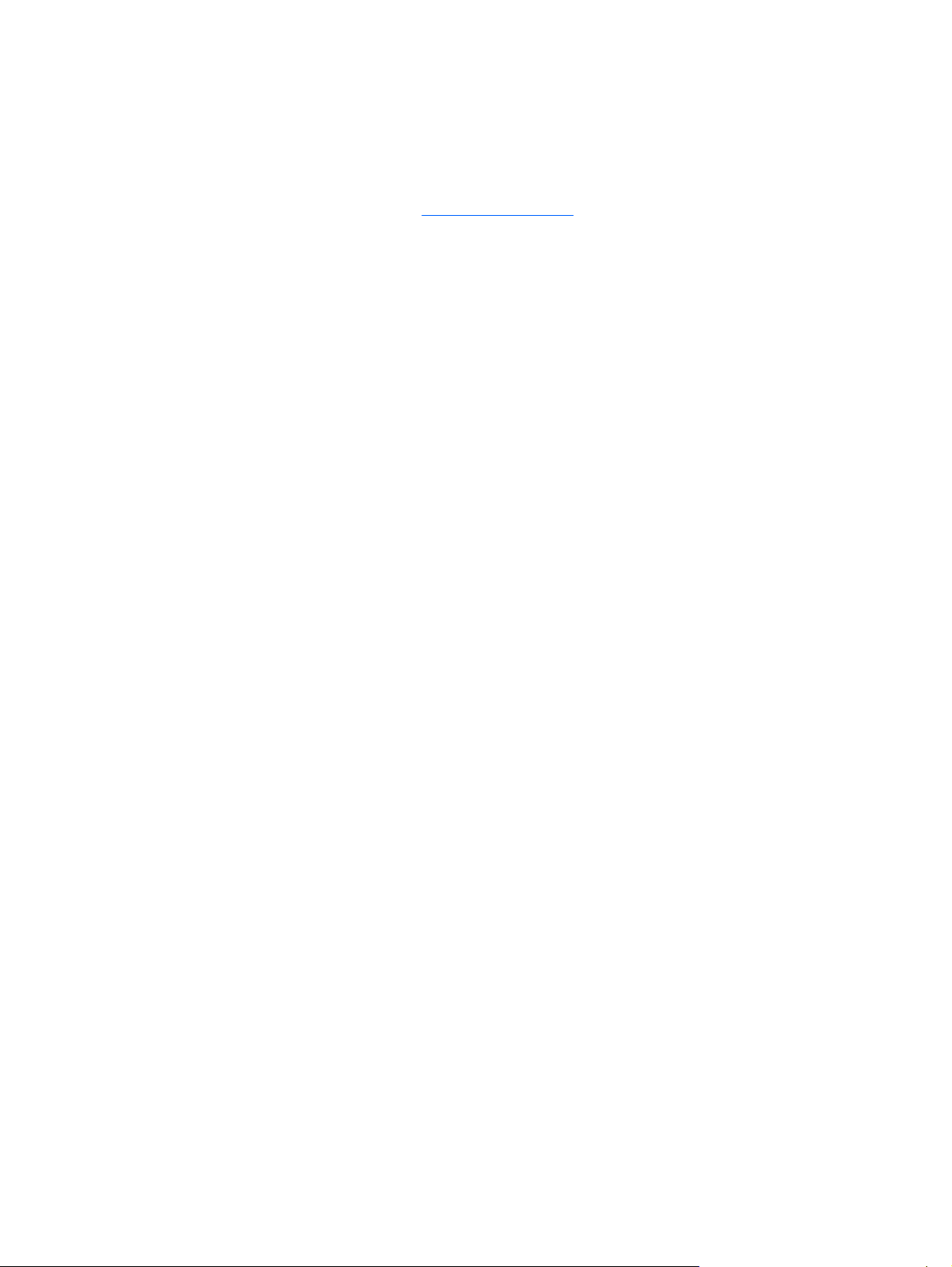
© Copyright 2009 Hewlett-Packard
Development Company, L.P.
Microsoft ve Windows, Microsoft Corporation
kuruluşunun ABD'de tescilli ticari
markalarıdır.
Bu belgede yer alan bilgiler önceden haber
verilmeksizin değiştirilebilir. HP ürünleri ve
hizmetlerine ilişkin garantiler, bu ürünler ve
hizmetlerle birlikte gelen açık garanti
beyanlarında belirtilmiştir. Bu belgede yer
alan hiçbir şey ek garanti oluşturacak
şeklinde yorumlanmamalıdır. HP, işbu
belgede yer alan teknik hatalardan veya
yazım hatalarından ya da eksikliklerden
sorumlu tutulamaz.
Birinci Basım: Mayıs 2009
Belge Parça Numarası: 530935-141
Ürün bildirimi
Bu kullanıcı kılavuzunda çoğu modelde ortak
olan özellikler anlatılmaktadır. Bazı özellikler
aygıtınızda olmayabilir.
Mini Kullanıcı Kılavuzu'ndaki en son bilgileri
edinmek için,
adresindeki HP Web sitesine gidin.
http://www.hp.com/support
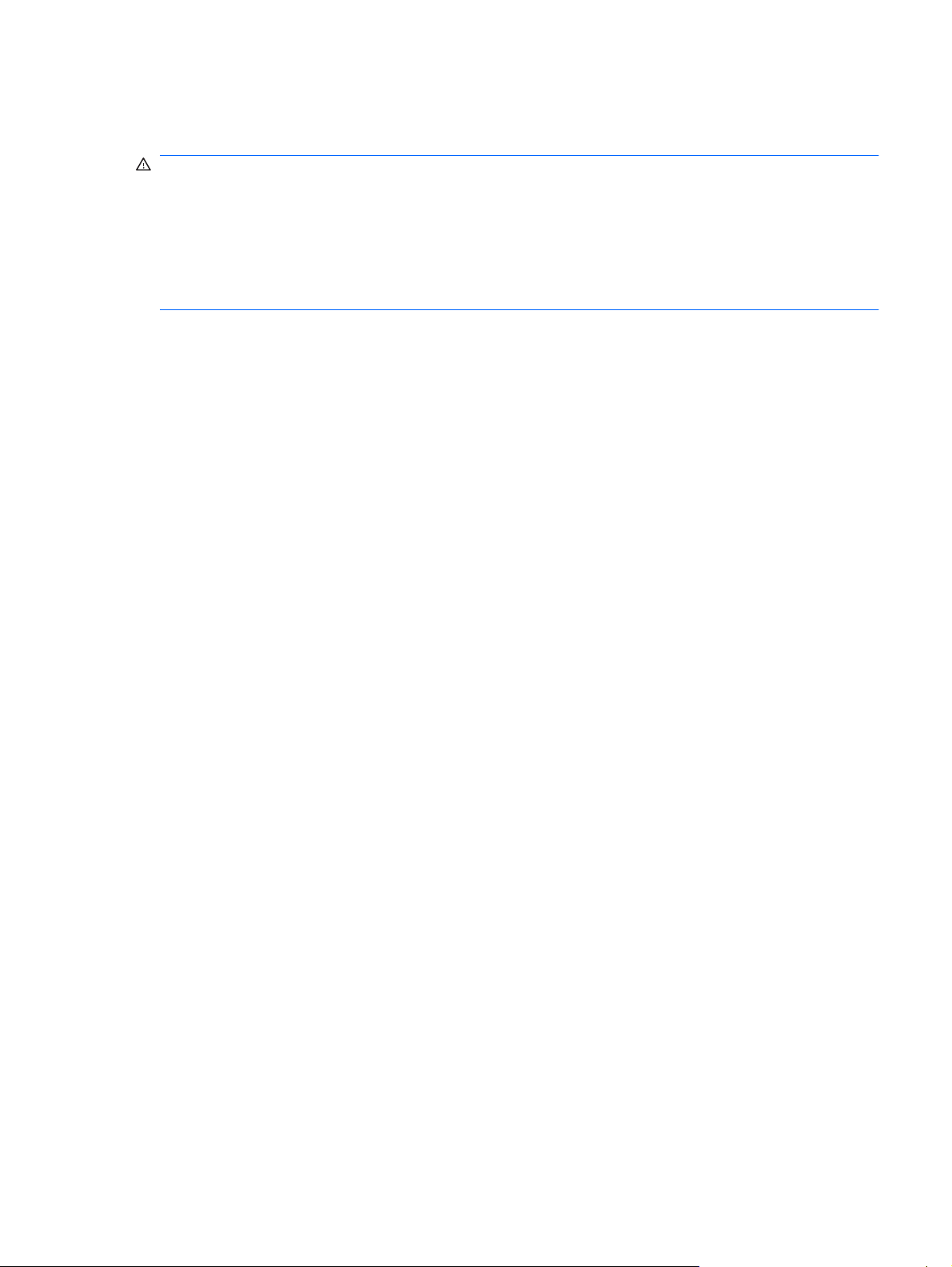
Güvenlik uyarısı bildirimi
UYARI! Sıcaklıkla bağlantılı yaralanmaları veya aygıtın aşırı ısınmasını önlemek için aygıtı doğrudan
kucağınıza koymayın veya havalandırma deliklerinin önünü kapatmayın. Aygıtı yalnızca sağlam ve düz
bir yüzeyde kullanın. Bitişikte duran isteğe bağlı yazıcı gibi başka sert bir yüzeyin veya yastık, halı ya
da giysi gibi yumuşak yüzeylerin hava akımını engellememesine özen gösterin. Ayrıca, AC adaptörünün
çalışma sırasında cilde veya yastık, halı ya da kuma
Bu aygıt ve AC adaptörü, International Standard for Safety of Information Technology Equipment (IEC
60950) (Bilgi Teknolojisi Donanımlarının Güvenliği için Uluslararası Standart) tarafından kullanıcının
temas edeceği yüzeylerin sıcaklıkları için konan sınırlara uygundur.
ş gibi yumuşak bir yüzeye temas etmesini önleyin.
iii
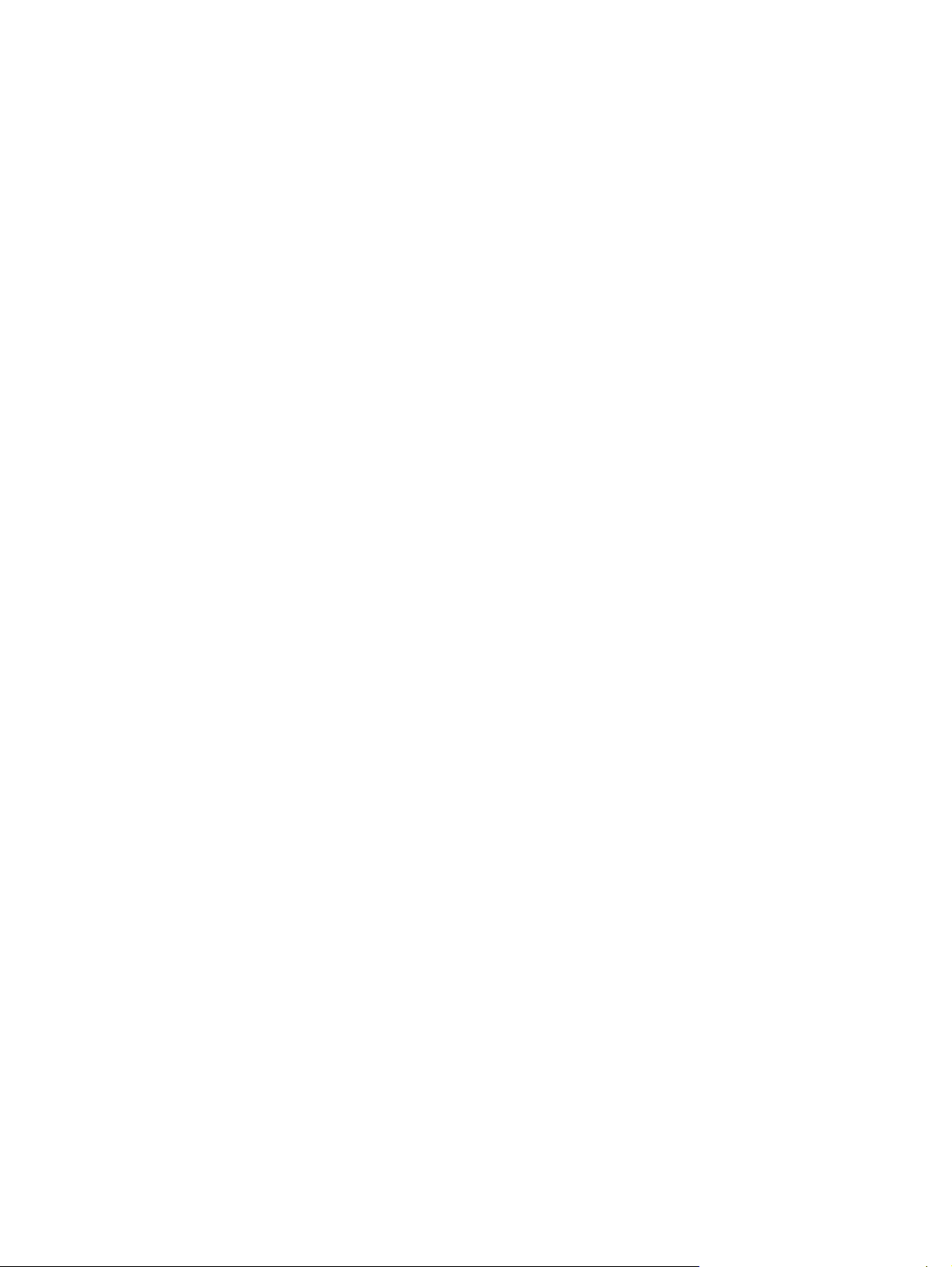
iv Güvenlik uyarısı bildirimi
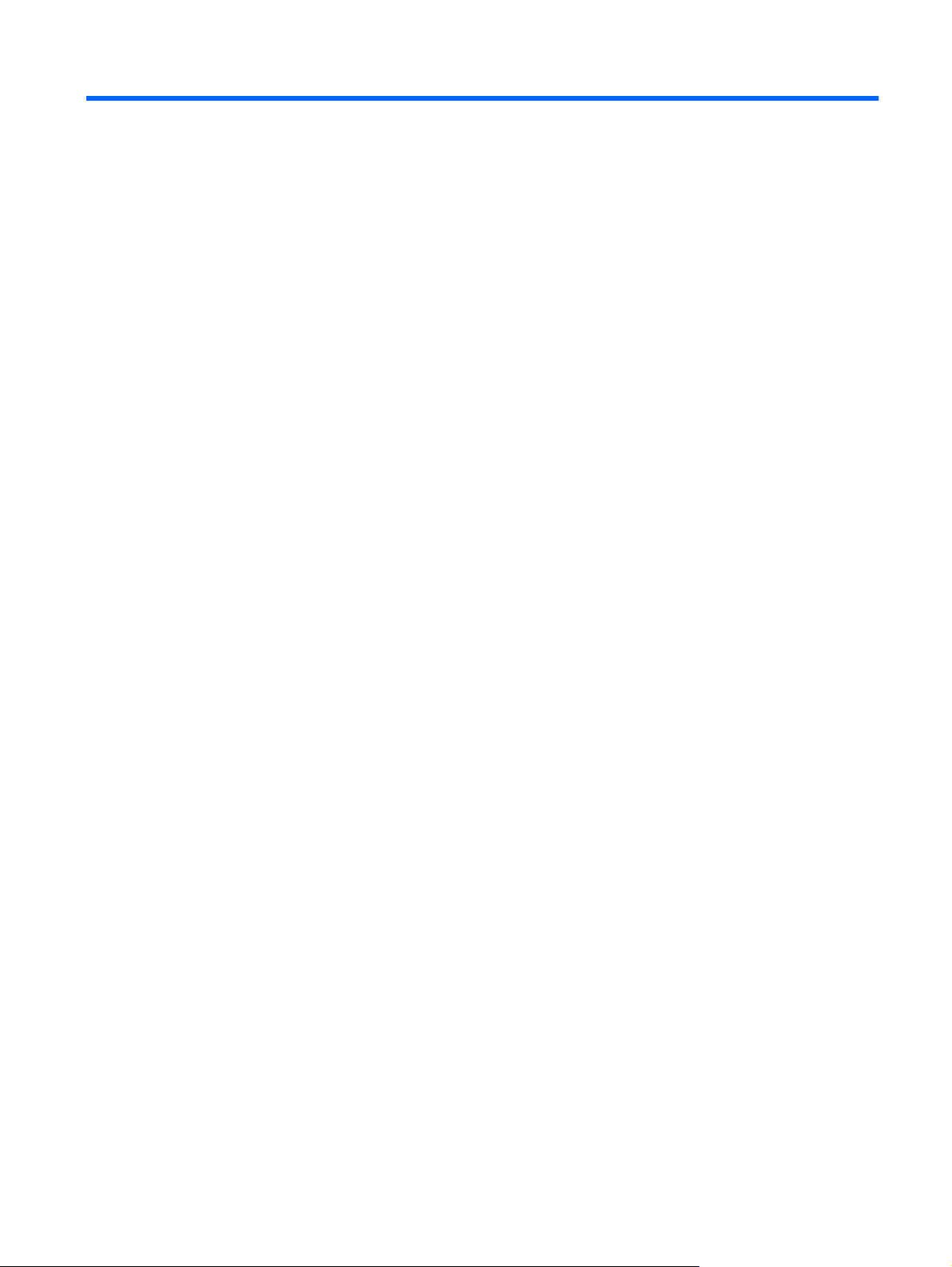
İçindekiler
1 Parçaları tanıma
Donanımı belirleme .............................................................................................................................. 1
Üstteki bileşenler ................................................................................................................. 1
Öndeki bileşenler ................................................................................................................. 3
Sağ taraftaki bileşenler ........................................................................................................ 5
Sol taraftaki bileşenler ......................................................................................................... 5
Ekran bileşenleri .................................................................................................................. 6
Alttaki bileşenler ................................................................................................................... 7
Kablosuz antenleri ............................................................................................................... 8
Ek donanım bileşenleri ........................................................................................................ 8
Etiketleri belirleme ................................................................................................................................ 9
Dokunmatik Yüzey .............................................................................................. 1
Işık ....................................................................................................................... 2
Tuşlar .................................................................................................................. 3
2 Güç yönetimi
Güç seçeneklerini ayarlama ............................................................................................................... 10
Harici AC gücünü kullanma ................................................................................................................ 12
Pil gücünü kullanma ........................................................................................................................... 13
Güç tasarrufu durumlarını kullanma .................................................................................. 10
Bekleme modunu başlatma ve bu moddan çıkma ............................................ 10
Hazırda Bekletme durumunu başlatma ve durumdan çıkma ............................ 11
Güç planlarını kullanma ..................................................................................................... 11
Geçerli düzeni görüntüleme .............................................................................. 11
Farklı bir güç düzeni seçme .............................................................................. 12
Güç düzenlerini özelleştirme ............................................................................. 12
Bekleme modundan çıktıktan sonra parola koruması ayarlama ........................................ 12
AC adaptörünü bağlama .................................................................................................... 13
Kalan pil şarjını gösterme .................................................................................................. 14
Pili takma veya ç
Pil şarj etme ....................................................................................................................... 15
Pilin kullanım süresini en yükseğe çıkarma ....................................................................... 16
Zayıf pil düzeylerini yönetme ............................................................................................. 16
ıkarma ..................................................................................................... 14
Zayıf pil düzeylerini belirleme ............................................................................ 16
v
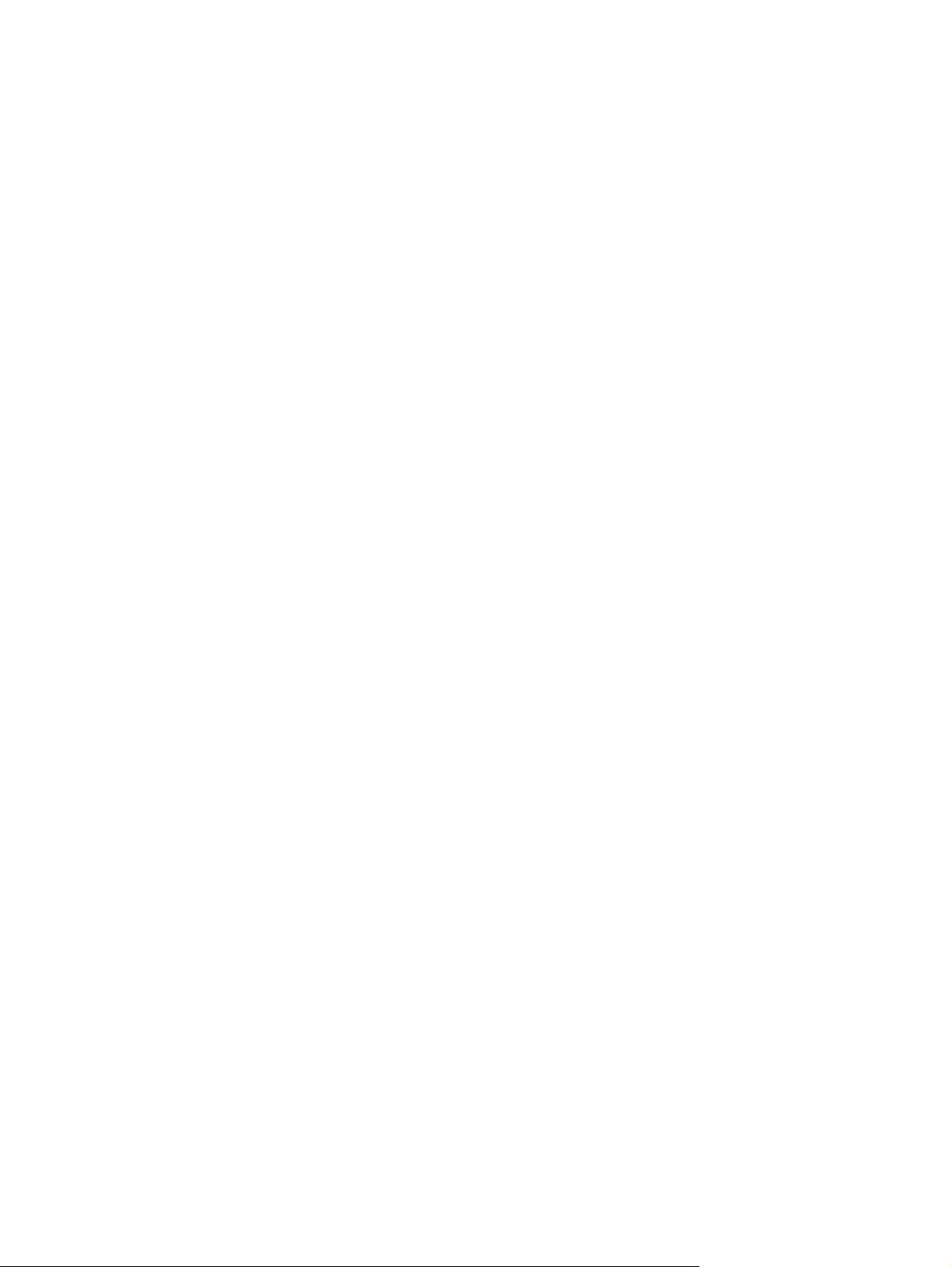
3 Internet
Zayıf pil düzeyini çözümleme ............................................................................ 17
Harici güç varken zayıf pil düzeyini çözümleme ............................... 17
Şarj edilmiş pil varken zayıf pil düzeyini çözümleme ........................ 17
Herhangi bir güç kaynağı yokken zayıf pil düzeyini çözümleme ...... 17
Aygıt Hazırda Bekletme durumundan çıkamadığında zayıf pil
düzeyini çözümleme ......................................................................... 17
Pil ayarlama ....................................................................................................................... 17
Adım 1: Pili tamamen şarj etme ........................................................................ 18
Adım 2: Hazırda Bekletme ve Beklemeyi Devre Dışı Bırak .............................. 18
Adım 3: Pilin şarjını bitirme ............................................................................... 18
Adım 4: Pili tamamen yeniden şarj etme ........................................................... 19
Adım 5: Hazırda Bekletme ve Beklemeyi Yeniden Etkinleştirin ........................ 19
Güç tasarrufu yapma ......................................................................................................... 19
Pili saklama ........................................................................................................................ 19
Kullanılmış pili imha etme .................................................................................................. 19
Aygıtı kapatma ................................................................................................................................... 20
Kablosuz bir ağa bağlanma ................................................................................................................ 22
Kablosuz ağa bağlanma ..................................................................................................................... 23
Kablosuz aygı
WLAN'ı kullanma ............................................................................................................... 25
HP Mobil Geniş Bant modülünü kullanma (yalnızca belirli modellerde) ............................................. 28
SIM takma .......................................................................................................................... 28
SIM'i çıkartma .................................................................................................................... 29
HP Mobil Geniş Bant Kurulum Yardımcı Programını kullanma (yalnızca belirli modellerde) ............. 30
tları kullanma ............................................................................................... 23
Kablosuz ve ağ durumu simgelerini tanımlama ................................................ 23
Kablosuz denetimleri kullanma ......................................................................... 24
Kablosuz anahtarını kullanma ........................................................................... 24
HP Bağlantı Yöneticisi yazılımını kullanma (yalnızca belirli modellerde) .......... 24
HP Kablosuz Yardımcısı yazılımını kullanma ................................................... 24
WLAN kurulumu ................................................................................................ 25
WLAN'ı koruma ................................................................................................. 26
WLAN'a bağlanma ............................................................................................ 27
Başka bir ağda gezinme .................................................................................... 28
4 Çoklu Ortam
Çoklu ortam özellikleri ........................................................................................................................ 31
Çoklu ortam yazılımı
vi
Çoklu ortam bileşenlerini belirleme .................................................................................... 31
Ses düzeyini ayarlama ....................................................................................................... 33
........................................................................................................................... 34
Diğer önceden yüklenmiş çoklu ortam yazılımını kullanma ............................................... 34
Çoklu ortam yazılımını Internet'ten indirme ....................................................................... 34
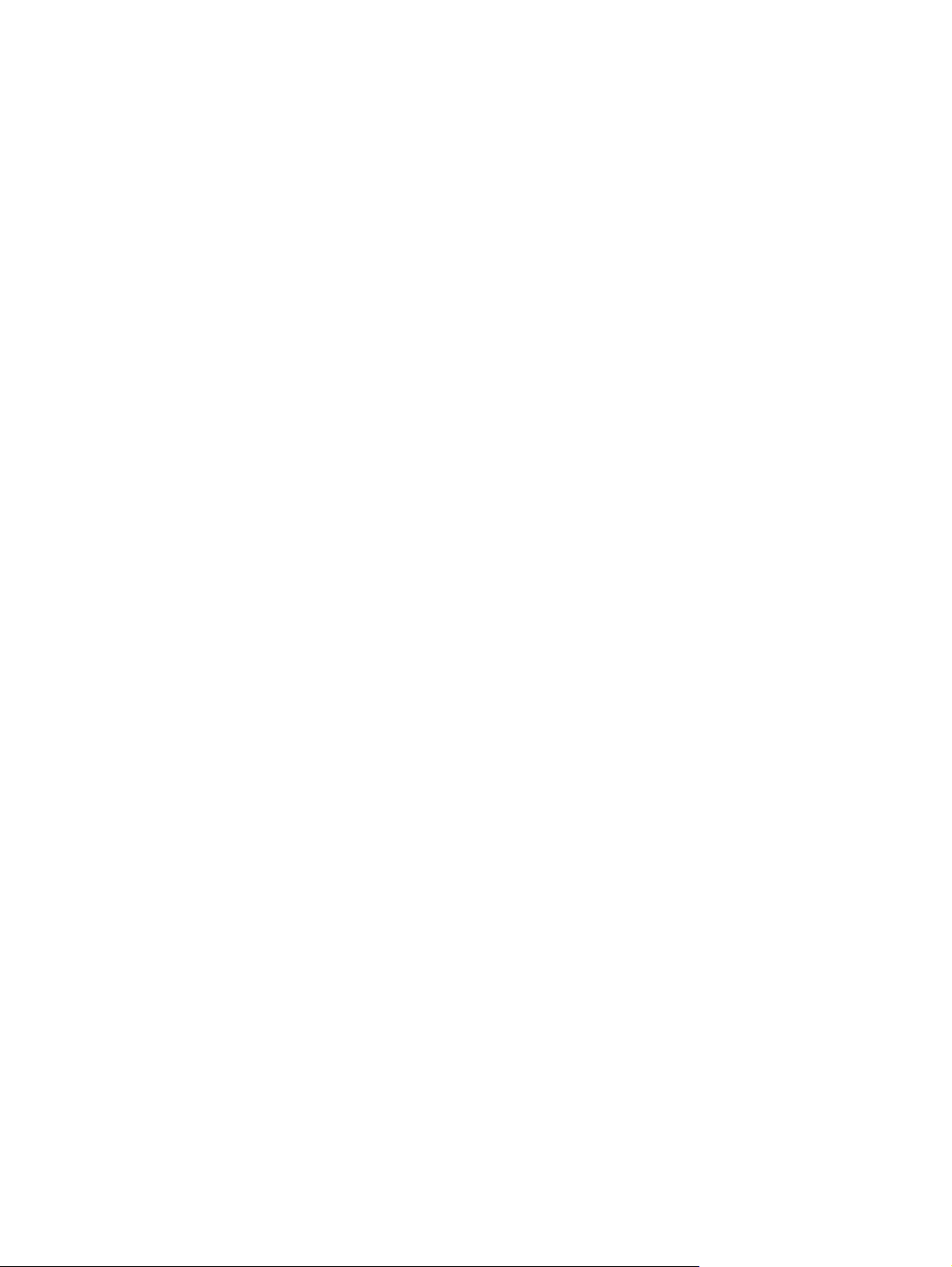
5 Güvenlik
Ses ..................................................................................................................................................... 35
Harici ses aygıtlarını bağlama ........................................................................................... 35
Ses işlevlerini denetleme ................................................................................................... 35
Video .................................................................................................................................................. 36
Harici monitör veya projektör bağlama .............................................................................. 36
Web kamerası .................................................................................................................................... 37
Aygıtı koruma ..................................................................................................................................... 38
Parolaları kullanma ............................................................................................................................. 38
Windows sisteminde koyulan parolalar .............................................................................. 39
Kurulum Yardımcı Programında koyulan parolalar ............................................................ 39
Yönetici parolası ................................................................................................ 40
Bir yönetici parolasını yönetme ........................................................ 40
Yönetici parolası girme ..................................................................... 40
Power-on password (Açılış parolası) ................................................................ 40
Açılış parolasını yönetme ................................................................. 41
Açılış parolasını girme ...................................................................... 41
Virüsten koruma yazılımı .................................................................................................................... 42
Güvenlik duvarı yazılımını kullanma ................................................................................................... 42
Önemli güncelle
ştirmeleri yükleme ..................................................................................................... 42
6 Dijital kartlar
Dijital kartı takma ................................................................................................................................ 44
Dijital kartı durdurma ve çıkarma ........................................................................................................ 45
7 USB aygıtları
USB aygıtı kullanma ........................................................................................................................... 46
USB aygıtını bağlama ........................................................................................................ 46
Bir USB aygıtını durdurma ve çıkarma .............................................................................. 47
8 İşaret aygıtları ve klavye
İşaret aygıtı tercihlerini ayarlama ....................................................................................................... 48
İşaret aygıtlarını kullanma .................................................................................................................. 48
Dokunmatik Yüzey’i Kullanma ........................................................................................... 48
Harici fareyi bağlama ......................................................................................................... 48
Klavyeyi kullanma ............................................................................................................................... 48
Kısayolları kullanma ........................................................................................................... 48
Beklemede durumunu başlatma (fn+f1) ............................................................ 49
Ekran görüntüsünü değiştirme (fn+f2) ............................................................... 50
Ekran parlaklığını azaltma (fn+f3) ..................................................................... 50
Ekran parlaklığını artırma (fn+f4) ...................................................................... 50
Kilit'i başlatma (fn+f6) ................................................................................ 50
Hızlı
vii
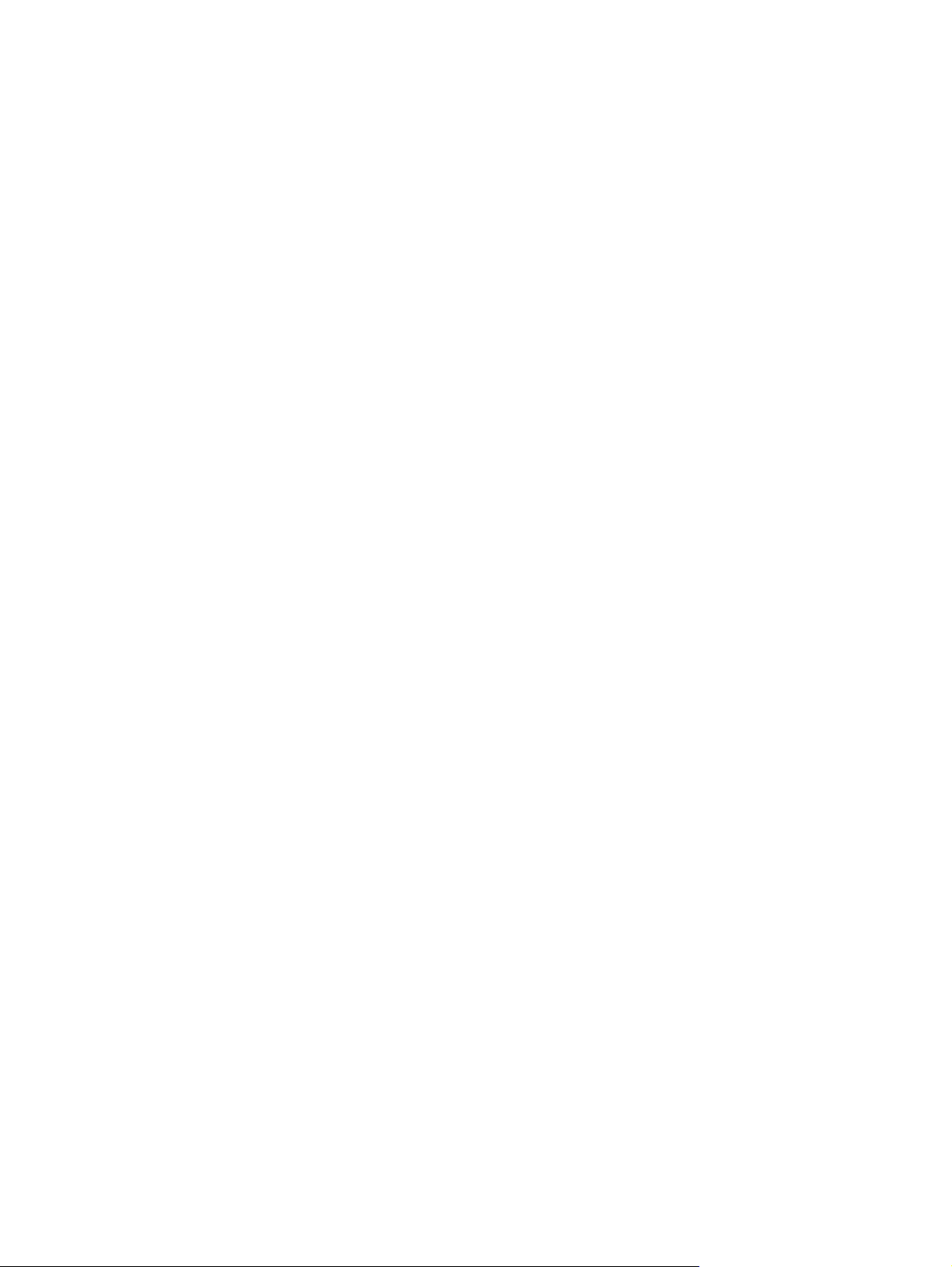
Hoparlörü sessiz yapma (fn+f8) ........................................................................ 51
Hoparlör sesini azaltma (fn+f10) ....................................................................... 51
Hoparlör sesini yükseltme (fn+f11) .................................................................... 51
9 Sürücüler
Yüklü sürücüleri belirleme .................................................................................................................. 52
Sürücülerin yerleştirilmesi .................................................................................................................. 52
Harici sürücüleri kullanma .................................................................................................................. 53
İsteğe bağlı harici aygıtları kullanma ................................................................................. 53
10 Bellek modülleri
11 Yazılımı güncelleştirme
BIOS'u güncelleştirme ........................................................................................................................ 59
BIOS sürümünü belirleme .................................................................................................. 59
BIOS güncelleştirmesini indirme ........................................................................................ 59
Programları ve sürücüleri güncelleştirme ........................................................................................... 61
12 Kurulum Yardımcı Programı
Kurulum Yardımcı Programını Başlatma ............................................................................................ 62
Kurulum Yardımcı Programını Kullanma ............................................................................................ 62
Kurulum Yardımcı Programı dilini değiştirme .................................................................... 62
Kurulum Yardımcı Programında gezinme ve seçme ......................................................... 63
Sistem bilgisini görüntüleme .............................................................................................. 63
Kurulum Yardımcı Programında fabrika ayarlarına dönmek .............................................. 63
Kurulum Yard
Kurulum Yardımcı Programı menüleri ................................................................................................ 64
Ana menü .......................................................................................................................... 64
Güvenlik menüsü ............................................................................................................... 64
Sistem Yapılandırma menüsü ............................................................................................ 64
Tanılama menüsü .............................................................................................................. 65
ımcı Programından Çıkma ........................................................................... 64
Dizin ................................................................................................................................................................... 66
viii
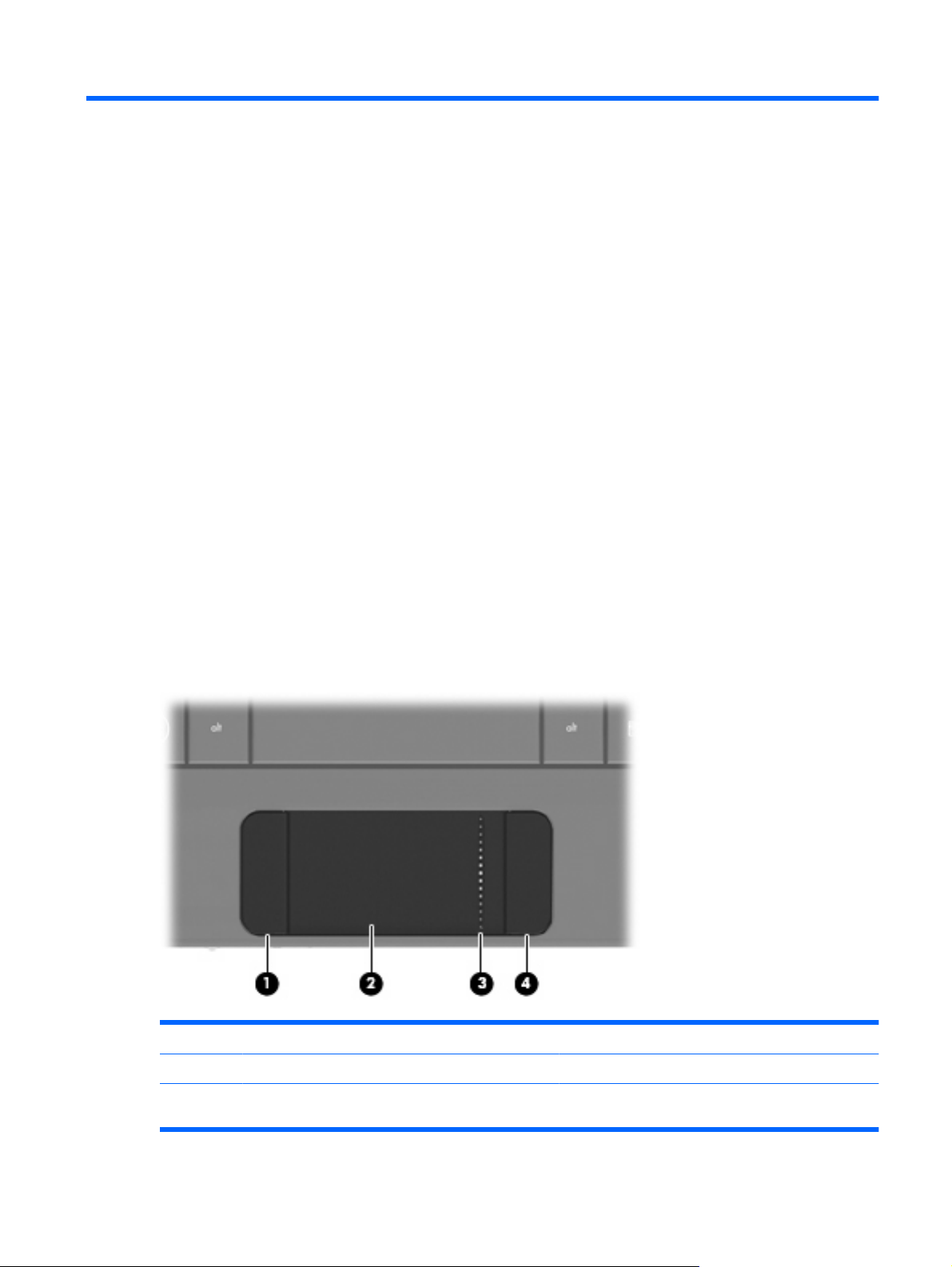
1 Parçaları tanıma
Donanımı belirleme
Aygıtınızla birlikte verilen bileşenler bölgeye ve modele göre farklılık gösterebilir. Bu bölümdeki
resimlerde, çoğu aygıt modelinde bulunan standart özellikler belirtilmiştir.
Aygıtta yüklü donanımların listesini görmek için aşağıdaki adımları uygulayın:
1. Başlat > Bilgisayarım'ı seçin.
2. Sistem Görevleri penceresinin sol bölmesinde Sistem bilgisini görüntüle’yi seçin.
3. Donanım sekmesi > Aygıt Yöneticisi'ni seçin.
Ayrıca, Aygıt Yöneticisi'ni kullanarak donanım ekleyebilir veya aygıt yapılandırmalarını
değiştirebilirsiniz.
Üstteki bileşenler
Dokunmatik Yüzey
Bileşen Açıklama
(1) Sol Dokunmatik Yüzey düğmesi* Harici fare üzerindeki sol düğme gibi işlev görür.
(2) Dokunmatik Yüzey* İşaretçiyi hareket ettirip ekrandaki öğeleri seçer veya
etkinleştirir.
Donanımı belirleme 1
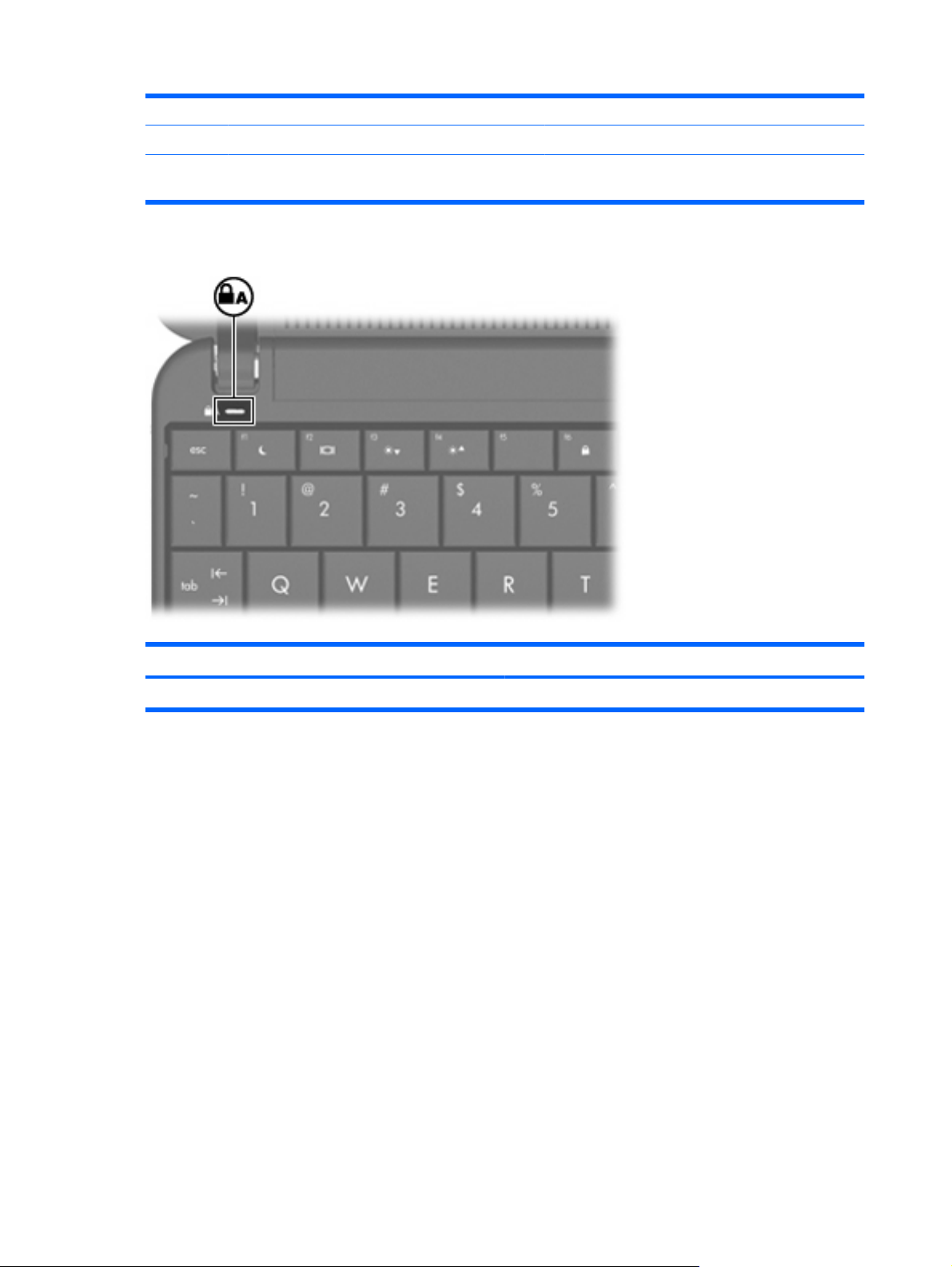
Işık
(3) Dokunmatik Yüzey kaydırma alanı Yukarı veya aşağı kaydırır.
(4) Sağ Dokunmatik Yüzey düğmesi* Harici fare üzerindeki sağ düğme gibi işlev görür.
*Bu tabloda fabrika ayarları açıklanmaktadır. İşaret aygıtı tercihlerini görüntülemek veya değiştirmek için Başlat > Denetim
Masası > Yazıcılar ve Diğer Donanım > Fare öğesini seçin.
Bileşen Açıklama
Caps lock ışığı Yanıyorsa: Caps lock işlevi açıktır.
2 Bölüm 1 Parçaları tanıma
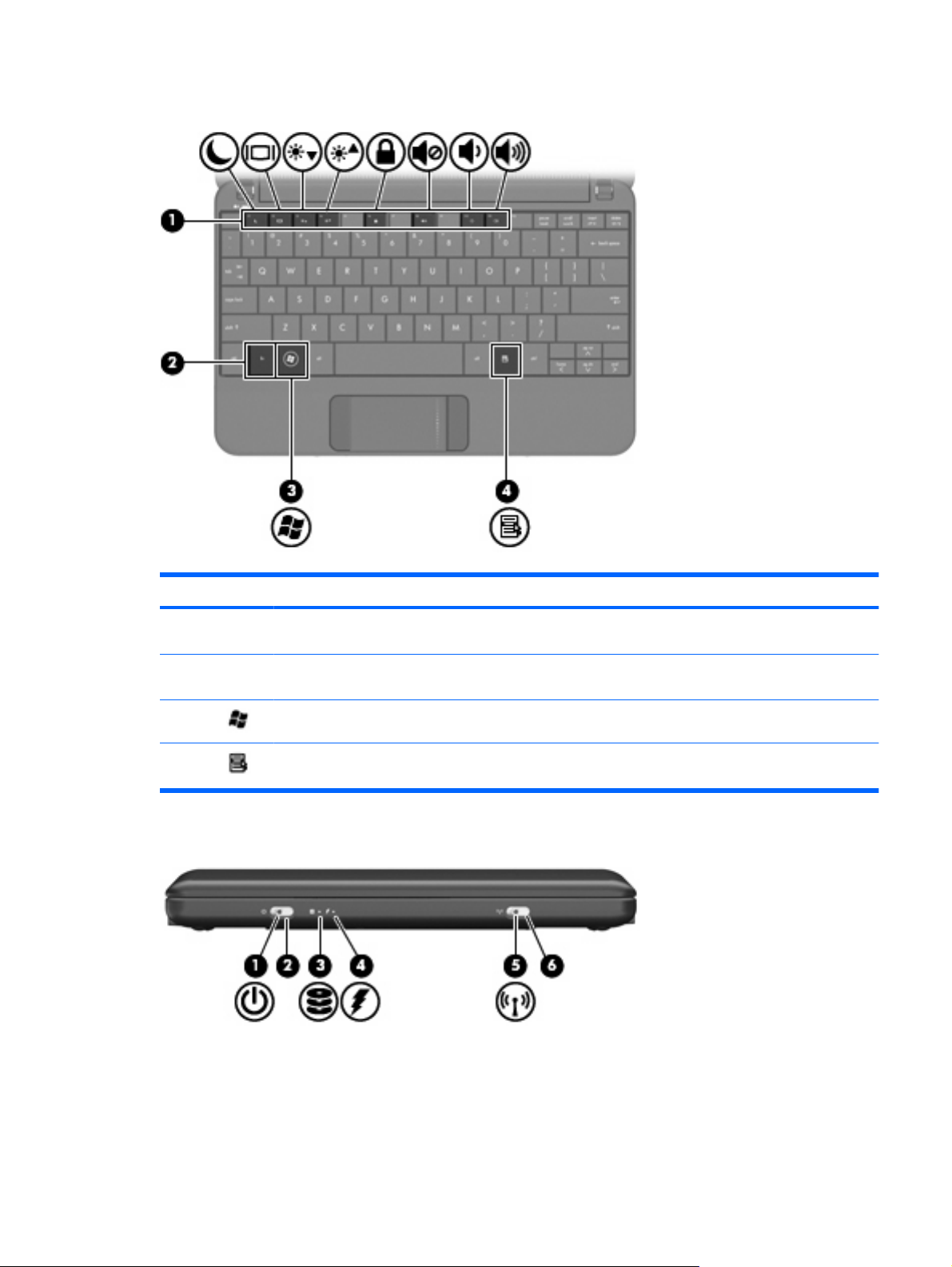
Tuşlar
Bileşen Açıklama
(1) İşlev tuşları fn tuşuyla birlikte basıldığında sık kullanılan sistem
(2) fn tuşu Bir işlev tuşuyla birlikte basıldığında sık kullanılan
(3) Windows® logosu tuşu Windows Başlat menüsünü görüntüler.
(4) Windows uygulamaları tuşu İşaretçinin altında, öğeler için kısayol menüsü
Öndeki bileşenler
işlevlerini çalıştırır.
sistem işlevlerini çalıştırır.
görüntüler.
Donanımı belirleme 3
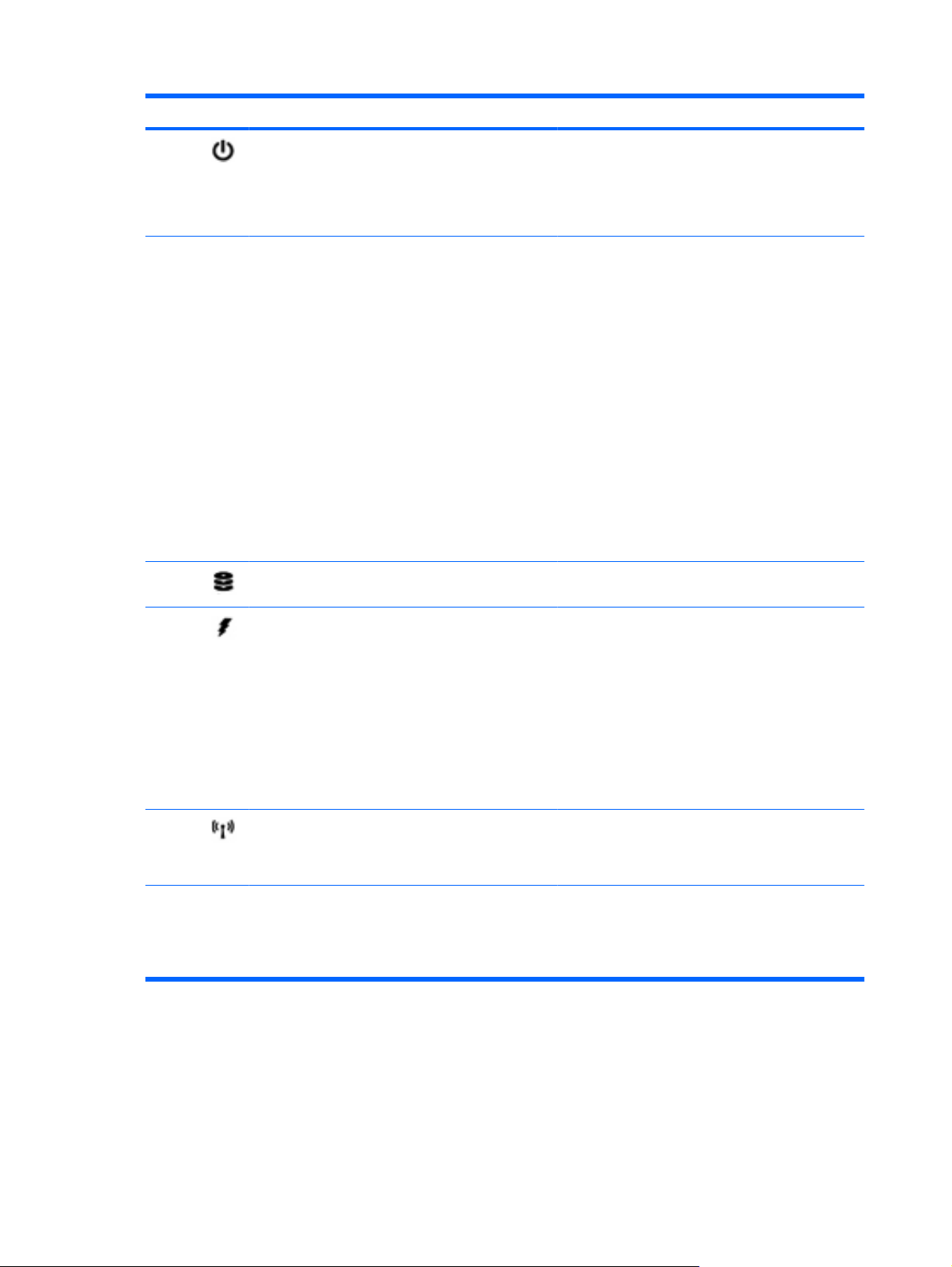
Bileşen Açıklama
(1) Güç ışığı
(2) Güç düğmesi
(3) Sürücü ışığı Yanıp sönüyorsa: Sabit sürücüye veya flash
Yanıyorsa: Aygıt açıktır.
●
Yanıp sönüyorsa: Aygıt Beklemededir.
●
Kapalıysa: Aygıt kapalı veya Hazırda Bekletme
●
durumundadır.
Kapalıyken aygıtı açmak için düğmeyi kaydırın.
●
Aygıt açıkken, Hazırda Bekletme durumu
●
başlatmak için düğmeyi kısaca kaydırın.
Aygıt Beklemede durumundayken, Beklemede
●
durumundan çıkmak için düğmeyi kısaca
kaydırın.
Aygıt Hazırda Bekletme durumundayken,
●
Hazırda Bekletme durumundan çıkmak için
düğmeyi kısaca kaydırın.
Aygıt yanıt vermiyorsa ve Windows kapatma
yordamları etkili olmuyorsa, aygıtı kapatmak için güç
düğmesini kaydırıp en az 5 saniye çekili tutun.
Güç ayarlarınız hakkında daha fazla bilgi almak için,
Başlat >
Bakım > Güç Seçenekleri'i seçin.
sürücüye erişildiğini gösterir.
Denetim Masası > Performans ve
(4) Pil ışığı
(5) Kablosuz ışığı
(6) Kablosuz düğmesi Kablosuz özelliğini açar veya kapatır ancak kablosuz
Yanıyorsa: Pil şarj ediliyordur.
●
Yanıp sönüyorsa: Kullanılabilir tek güç kaynağı
●
durumunda olan pil, düşük pil düzeyine
gelmiştir. Pil kritik düzeye geldiğinde pil ışığı
hızla yanıp sönmeye başlar.
Kapalıysa: Aygıt harici güç kaynağına bağlıysa,
●
aygıttaki tüm piller tam olarak şarj olduğunda
ışık söner. Aygıt harici güç kaynağına bağlı
değilse, pil düşük pil düzeyine gelene kadar ışık
sönük kalır.
Mavi: Kablosuz yerel ağ (WLAN) aygıtı gibi bir
●
tümleşik kablosuz aygıt açıktır.
Sarı: Tüm kablosuz aygıtlar kapalıdır.
●
bağlantı oluşturmaz.
NOT: Kablosuz bağlantı kurmak için kablosuz ağın
kurulmuş olması gerekir.
4 Bölüm 1 Parçaları tanıma
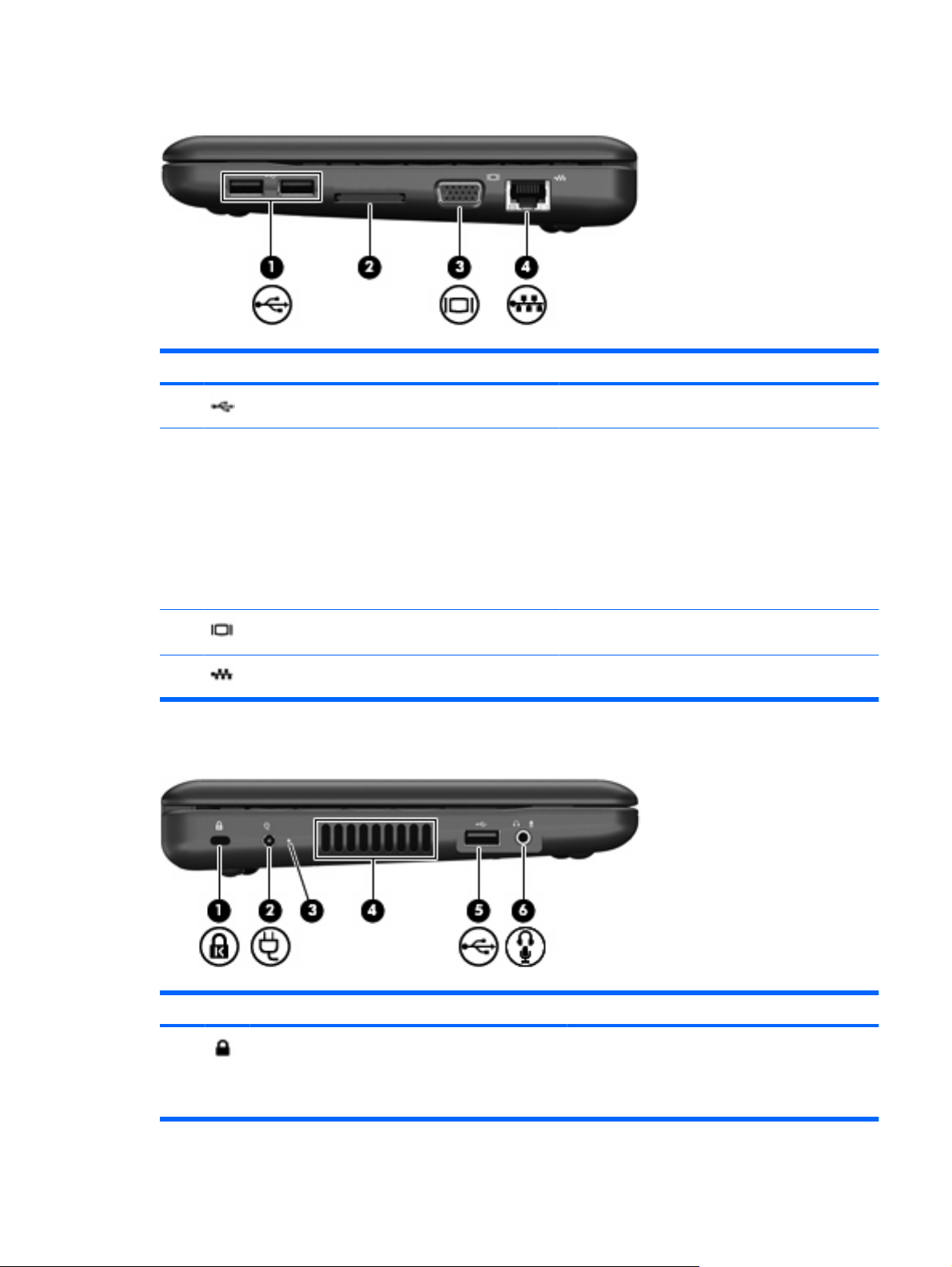
Sağ taraftaki bileşenler
Bileşen Açıklama
(1) USB bağlantı noktaları (2) İsteğe bağlı USB aygıtları bağlanır.
(2) Dijital Medya Yuvası Aşağıdaki isteğe bağlı dijital kart biçimlerini destekler:
Memory Stick (MS)
●
MS/Pro
●
MultiMediaCard (MMC)
●
Secure Digital (SD) Bellek Kartı
●
(3) Harici monitör bağlantı noktası Monitör veya projektör gibi, isteğe bağlı bir harici ekranı
(4) RJ-45 (ağ) jakı Ağ kablosu bağlanır.
Sol taraftaki bileşenler
Bileşen Açıklama
(1) Güvenlik kablosu yuvası İsteğe bağlı güvenlik kablosunu aygıta bağlar.
xD-Picture kartı
●
aygıta bağlar.
NOT: Güvenlik kablosu caydırıcı olacak şekilde
tasarlanmıştır; ancak aygıtın kötüye kullanılmasını
veya çalınmasını engelleyemeyebilir.
Donanımı belirleme 5
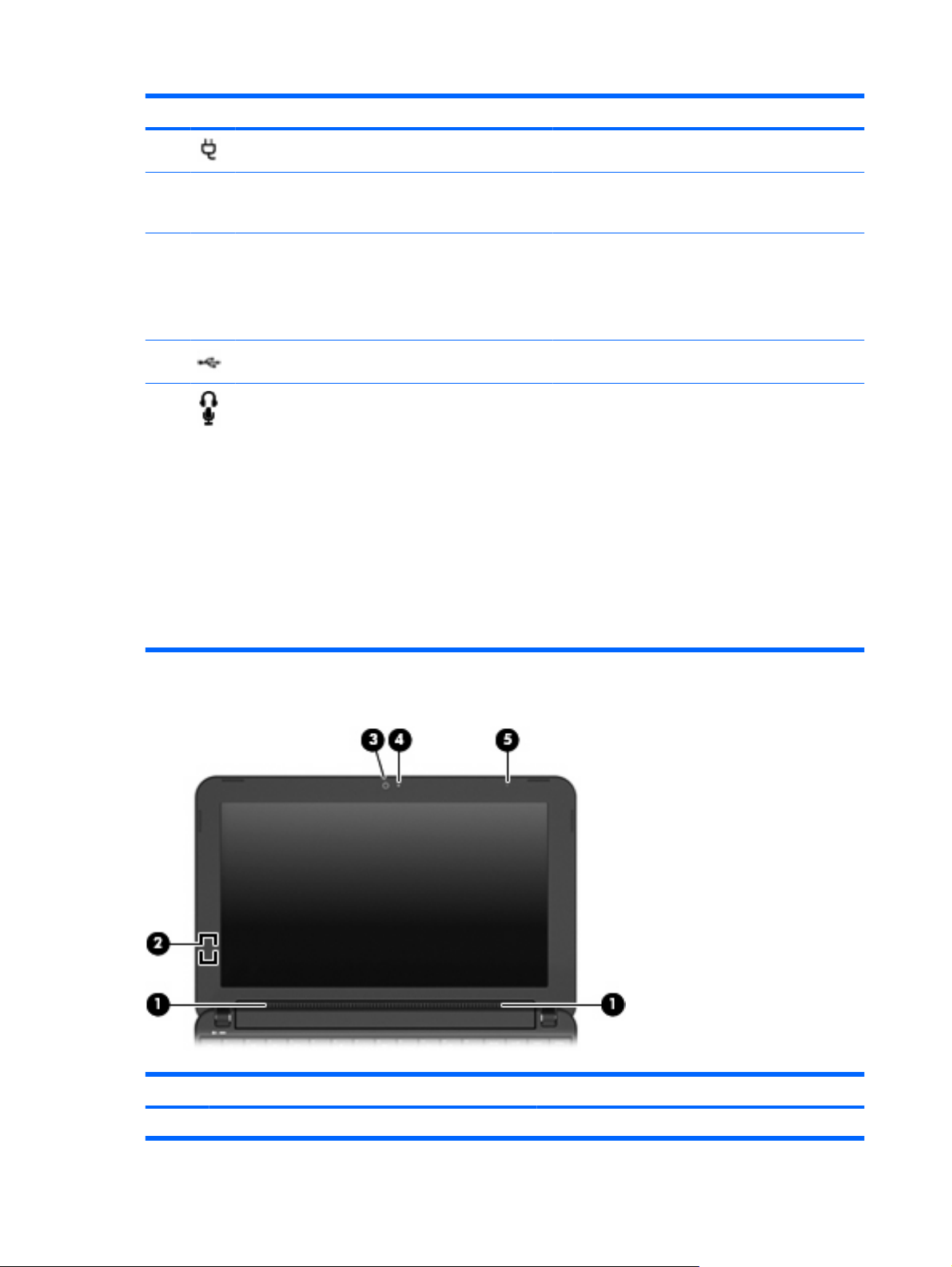
Bileşen Açıklama
(2) Güç bağlantısı AC adaptörü bağlanır.
(3) AC adaptörü ışığı Yanıyorsa: Bilgisayar harici güce bağlıdır.
Yanmıyorsa: Bilgisayar harici güce bağlı değildir.
(4) Havalandırma deliği Dahili bileşenlerin ısınmaması için hava akımı sağlar.
NOT: Aygıt fanı otomatik olarak çalıştırılarak dahili
bileşenleri soğutur ve aşırı ısınmayı engeller. Dahili
fanın normal çalışma sırasında zaman zaman durup
yeniden çalışması normaldir.
(5) USB bağlantı noktası İsteğe bağlı USB aygıtı bağlanır.
(6) Ses çıkış (kulaklık) jakı/Ses giriş (mikrofon) jakı İsteğe bağlı elektrik sağlayan stereo hoparlörlere,
kulaklıklara, kulakiçi kulaklıklara, mikrofonlu kulaklığa
veya televizyon çıkışına bağlandığında ses üretir.
Ayrıca, isteğe bağlı kulaklıklı bir mikrofonu bağlar.
UYARI! Zarar görme riskini azaltmak için,
kulaklıkları, kulakiçi kulaklıkları veya mikrofonlu
kulaklığı takmadan önce sesi ayarlayın. Daha fazla
güvenlik bilgisi için Yasal Düzenleme, Güvenlik ve
Çevre Bildirimleri'ne bakın.
NOT: Bir ses bileşeni jaka bağlı olduğunda aygıt
hoparlörleri devre dışı kalı
r.
Ekran bileşenleri
Ses bileşeni kablosu 4-iletkenli bir konektöre sahip
olmalıdır.
Bileşen Açıklama
(1) Hoparlörler (2) Ses üretir.
6 Bölüm 1 Parçaları tanıma
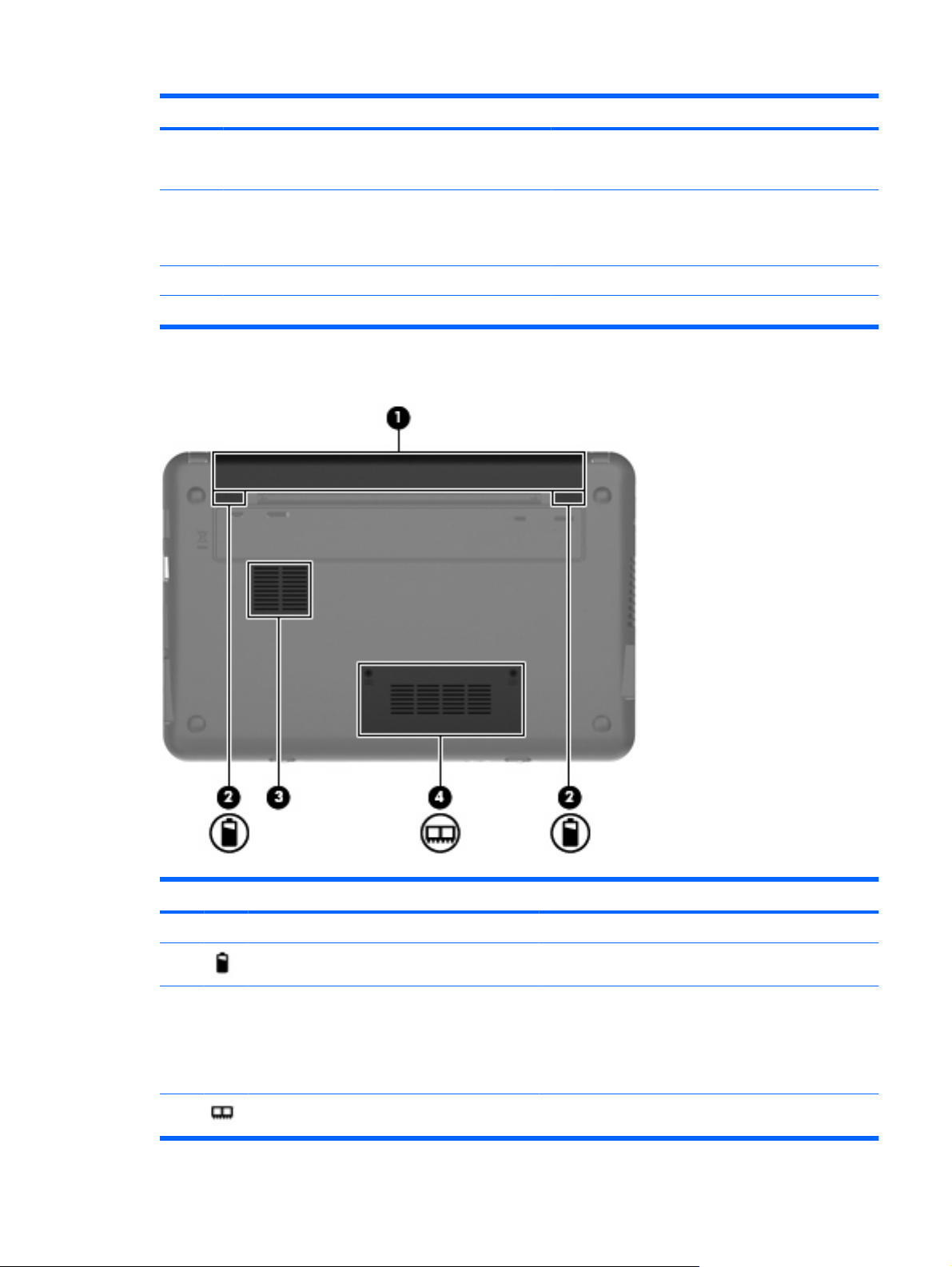
Bileşen Açıklama
(2) Dahili ekran anahtarı Güç açıkken ekran indirilmişse, ekranı kapatır.
(3) Web kamerası Fotoğraf ve video çeker.
(4) Web kamerası ışığı Yanıyorsa: Web kamerası kullanılıyordur.
(5) Dahili mikrofon Ses kaydeder.
Alttaki bileşenler
NOT: Ekran anahtarı aygıtın dışından görünmez.
NOT: Video çekmek için, ilave web kamerası yazılımı
yüklemeniz gerekir.
Bileşen Açıklama
(1) Pil yuvası Pili barındırır.
(2) Pil çıkarma mandalları (2) Pili yuvasından çıkarır.
(3) Havalandırma deliği Dahili bileşenlerin ısınmaması için hava akımı sağlar.
NOT: Aygıt fanı otomatik olarak çalıştırılarak dahili
bileşenleri soğutur ve aşırı ısınmayı engeller. Dahili fanın
normal çalışma sırasında zaman zaman durup yeniden
çalışması normaldir.
(4) Bellek modülü bölmesi Bellek modülü yuvasını içerir.
Donanımı belirleme 7
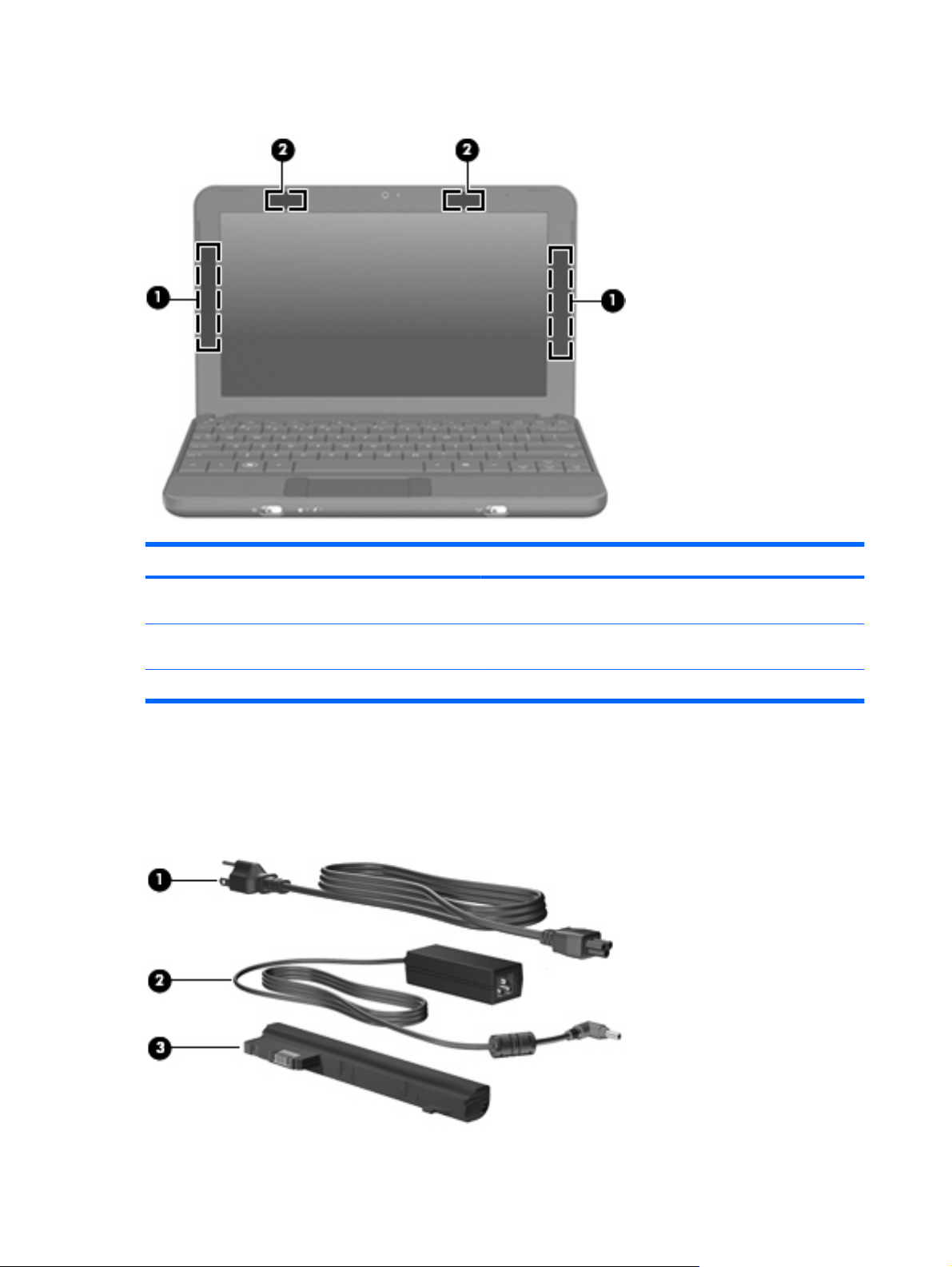
Kablosuz antenleri
Bileşen Açıklama
(1) WWAN antenleri (2) (yalnızca belirli modellerde)*Kablosuz geniş alan ağlarıyla (WWAN'ler) iletişim kurmak için
(2) WLAN antenleri (2)* Kablosuz yerel alan ağlarıyla (WLAN'ler) iletişim kurmak için
*Bu antenler aygıtın dışından görünmez. En iyi iletimi sağlamak için antenlerin yakınında engel bulunmamasına dikkat edin.
Kablosuz yasal düzenleme bildirimlerini görmek için Yasal Düzenleme, Güvenlik ve Çevre Bildirimleri
bölümünün ülkenizle veya bölgenizle ilgili olanlarına bakın. Bu uyarılara erişmek için, Başlat > Yardım
ve Destek > Kullanıcı Kılavuzları'nı tıklatın.
Ek donanım bileşenleri
kablosuz sinyaller gönderir ve alır.
kablosuz sinyaller gönderir ve alır.
8 Bölüm 1 Parçaları tanıma
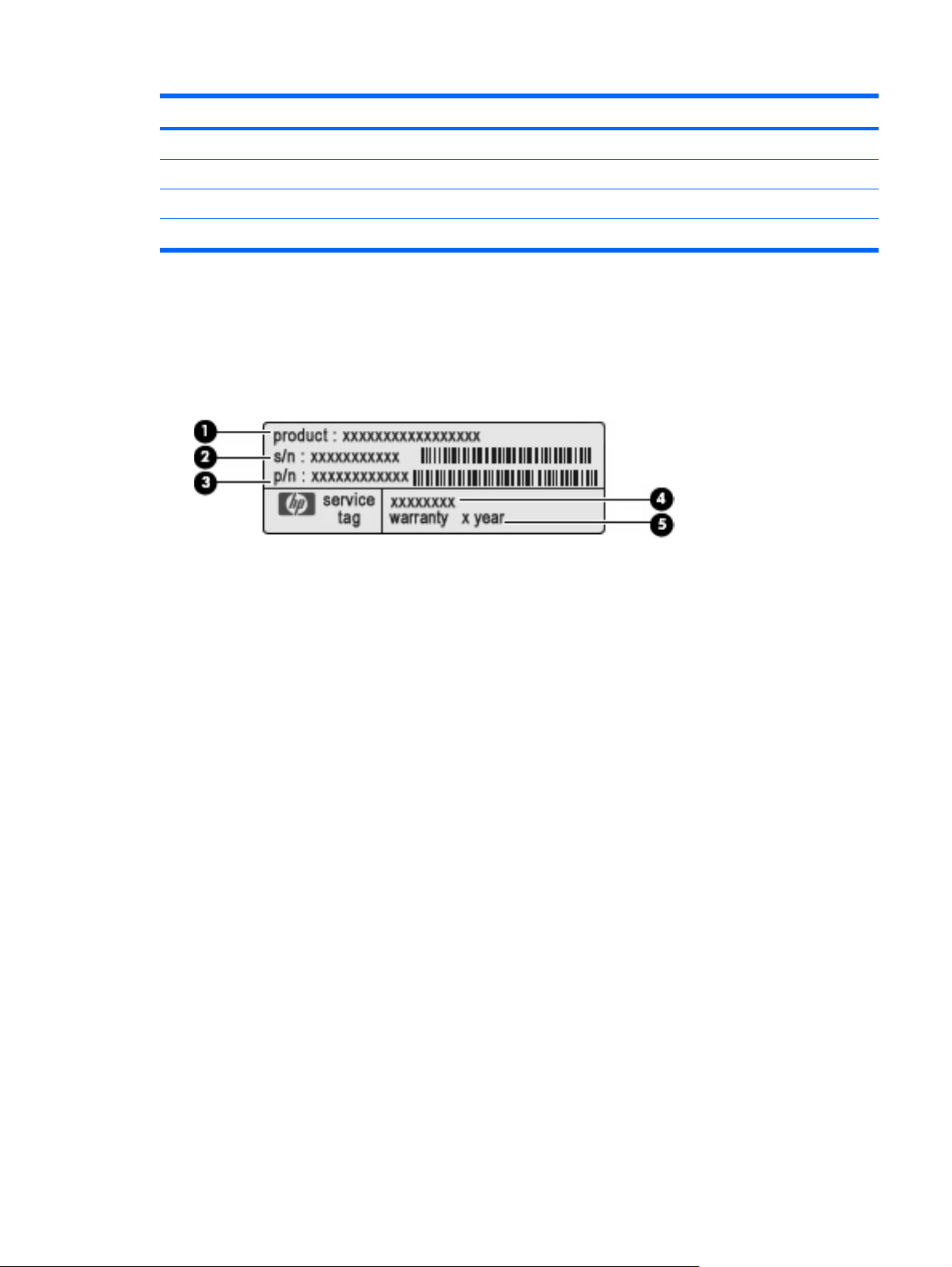
Bileşen Açıklama
(1) Güç kablosu* AC adaptörünün AC prizine bağlanmasını sağlar.
(2) AC adaptörü AC gücünü, DC gücüne dönüştürür.
(3) Pil* Aygıt harici güce takılı olmadığında, aygıtın çalışmasını sağlar.
*Pil ve güç kablolarının görünümü bölgeye ve ülkeye göre farklılık gösterir.
Etiketleri belirleme
Aygıta yapıştırılan etiketler, sistem sorunlarını giderirken veya aygıtla uluslararası yolculuk yaparken
gerek duyabileceğiniz bilgileri sağlar.
Servis etiketi—Aşağıdakilerin de arasında olduğu önemli bilgiler sağlar:
●
Ürün adı (1). Bu, aygıtınızın önündeki ürün adıdır.
◦
Seri numarası (s/n) (2). Bu, her ürün için ayrı olan alfasayısal belirleyicidir.
◦
Parça Numarası/Ürün numarası (p/n) (3). Bu numara, ürünün donanım bileşenleri hakkında
◦
özel bilgiler verir. Parça numarası servis teknisyeninin hangi bileşenlere ve parçalara ihtiyaç
olduğunu belirlemesine yardımcı olur.
Model açıklaması (4). Aygıtınızla ilgili belgeleri, sürücüleri ve desteği bulabilmek için
◦
kullanacağınız alfasayısal belirleyici budur.
Garanti süresi (5). Bu numara, aygıtın garanti süresini (yıl olarak) belirtir.
◦
Teknik destek için başvurduğunuzda bu bilgileri yanınızda bulundurun. Servis etiketi aygıtı
yapıştırılmıştır.
Microsoft® Orijinallik Sertifikası—Windows® Ürün Anahtarı'nı içerir. İşletim sisteminizi
●
güncelleştirmek veya ortaya çıkan sorunları gidermek için Ürün Anahtarı'na gereksinim
duyabilirsiniz. Bu sertifika aygıtın altına yapıştırılmıştır.
Yasal düzenleme etiketi—Aygıt hakkında, aşağıdakileri de içeren yasal düzenleme bilgilerini
●
sağlar:
Kablosuz aygıtlarla ilgili bilgiler ve aygıtın kullanılmasının onaylandığı bazı ülke ve bölgelerin
◦
onay işaretleri. İsteğe bağlı aygıt, bir kablosuz yerel a
ğ (WLAN) aygıtı olabilir. Uluslararası
yolculuk yaparken bu bilgilere gereksinim duyabilirsiniz.
HP Mobil Geniş Bant Modülü (yalnızca belirli modellerde) seri numarası.
◦
n altına
Yasal düzenleme etiketi aygıtın altına yapıştırılmıştır.
Etiketleri belirleme 9
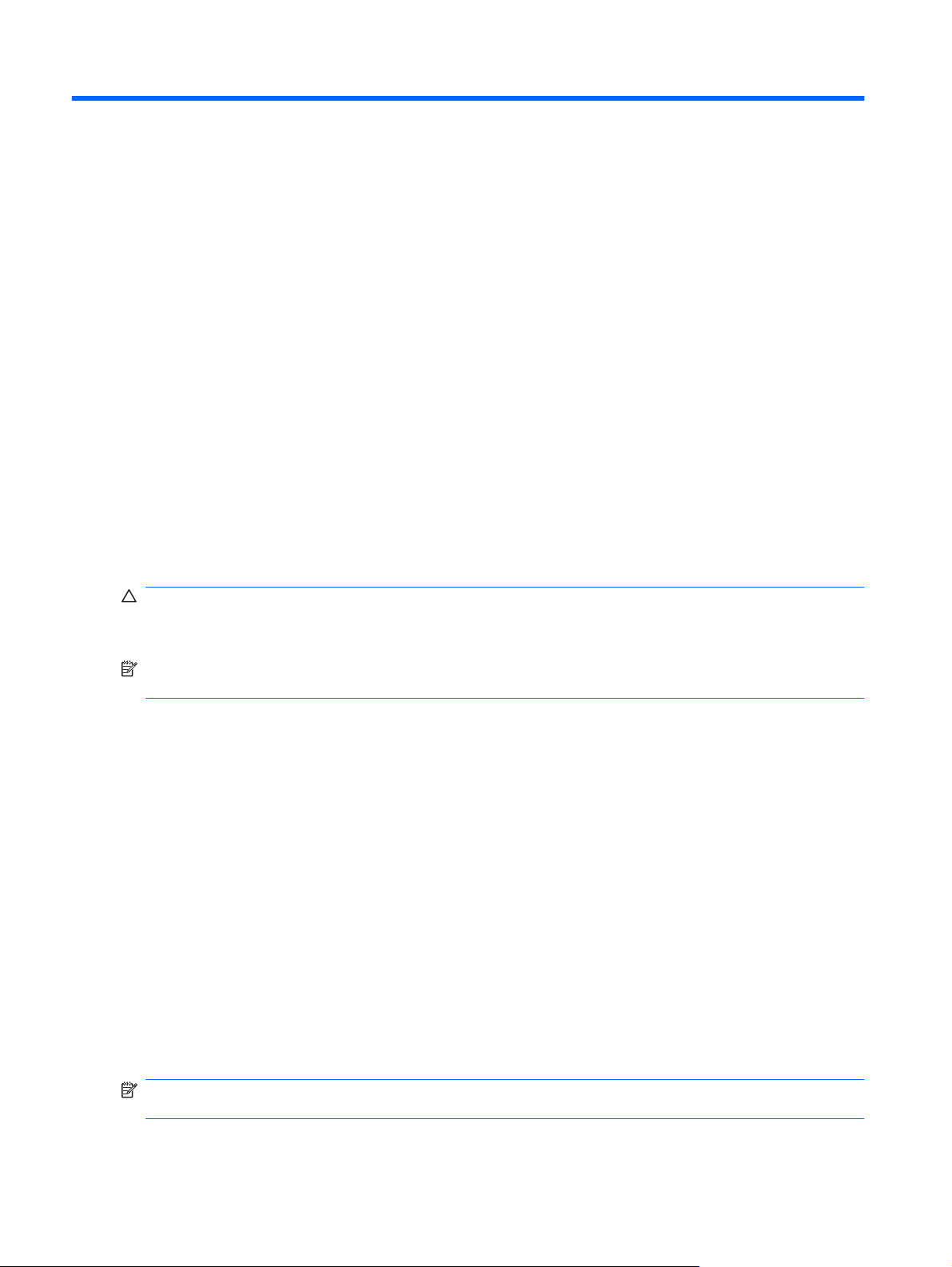
2 Güç yönetimi
Güç seçeneklerini ayarlama
Güç tasarrufu durumlarını kullanma
Fabrika ayarı olarak aygıtın güç tasarrufu yapan iki durumu vardır: Beklemede ve Hazırda Bekletme.
Beklemede durumu başlatıldığında güç ışığı yanıp söner ve ekran temizlenir. Çalışmanız belleğe
kaydedilir. Beklemede durumundan çıkmak Hazırda Bekletme durumundan çıkmaktan daha kısa sürer.
Aygıt uzun süreliğine Beklemede durumundaysa veya Beklemede durumundayken pil kritik bir pil
düzeyine inerse aygıt Hazırda Bekletme durumunu başlatır.
Hazırda Bekletme durumu başlatıldığında, çalışmalarınız sabit disk sürücüsündeki bir hazırda bekletme
dosyasına kaydedilir, ardından aygıt kapanır.
DİKKAT: Olası ses ve görüntü bozulmalarını, ses çalma veya görüntü gösterme işlevlerindeki
kayıpları ya da bilgi kayıplarını engellemek için disk veya harici ortam kartına yazma ya da bunlardan
okuma yaparken Bekleme veya Hazırda Bekletme modunu başlatmayın.
NOT: Aygıt Beklemede veya Hazırda Bekletme durumundayken, hiçbir türden ağ bağlantısı
başlatamaz veya aygıt işlevi gerçekleştiremezsiniz.
Bekleme modunu başlatma ve bu moddan çıkma
Sistem fabrikada, pil ile çalışırken 10 dakika işlem yapılmaması durumunda, harici güç ile çalışırken ise
25 dakika işlem yapılmaması durumunda Beklemede durumunu başlatmak üzere ayarlanmıştır.
Güç ayarları ve zaman aşımları Windows Denetim Masası’ndaki Güç Seçenekleri kullanılarak
değiştirilebilir.
Aygıt açıkken aşağıdaki yöntemlerden herhangi biriyle Beklemede durumunu başlatabilirsiniz.
fn+f1 tuşlarına basın.
●
Başlat > Bilgisayarı Kapat > Beklemede seçeneğini tıklatın.
●
Bekleme modundan çıkmak için:
Güç düğmesini kısaca kaydırın.
▲
Aygıt Beklemede durumundan çıkınca güç ışıkları açılır ve çalışmalarınız kaldığınız yerden
ekranda görüntülenir.
NOT: Aygıt Beklemede durumundan çıkınca parola istenecek şekilde ayarladıysanız, çalışmanızın
ekrana dönmesi için Windows parolanızı girmeniz gerekir.
10 Bölüm 2 Güç yönetimi
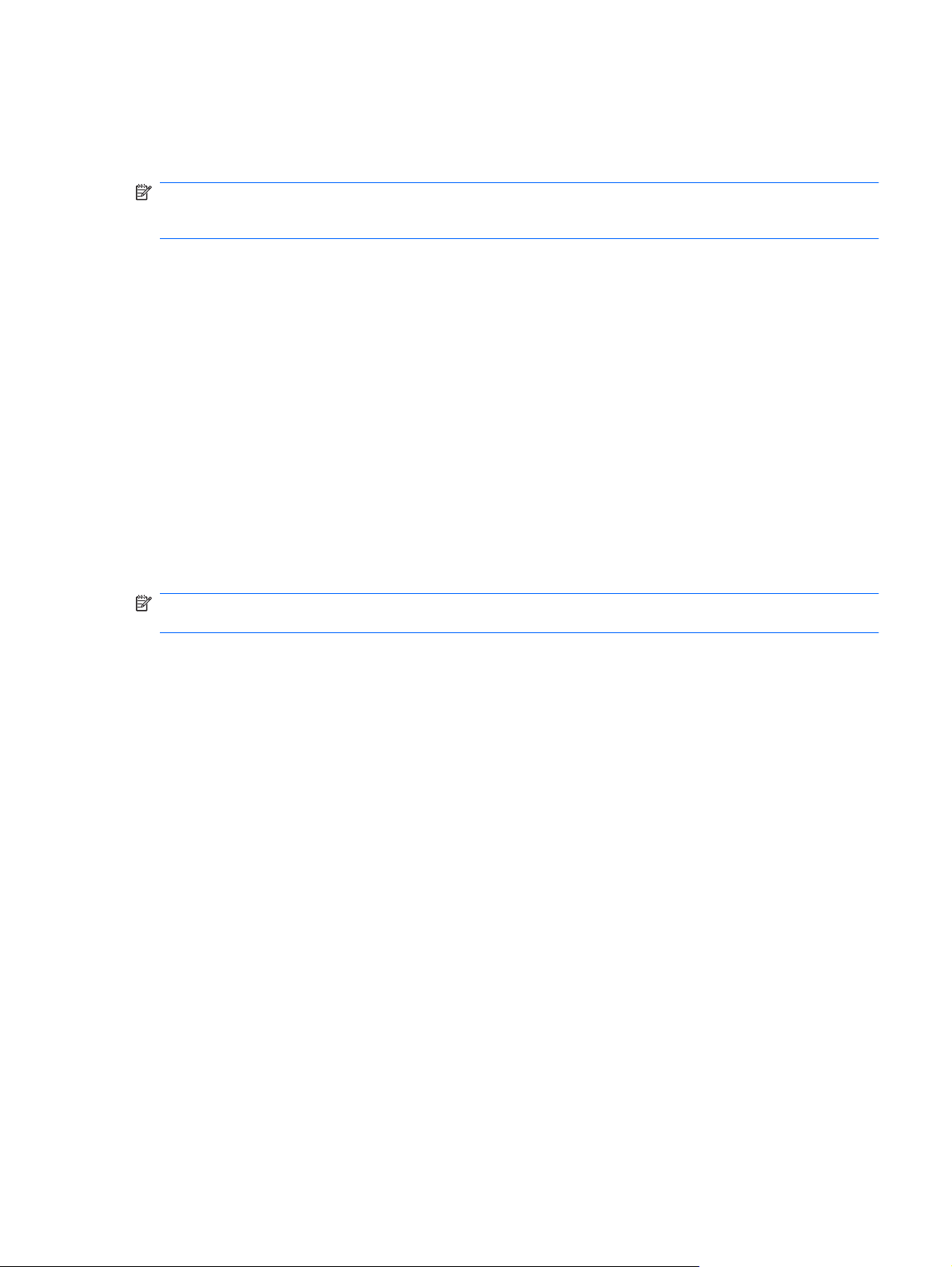
Hazırda Bekletme durumunu başlatma ve durumdan çıkma
Sistem fabrikada, pil ile çalışırken veya pil kritik pil düzeyine geldiğinde 30 dakika işlem yapılmaması
durumunda Hazırda Bekletme durumunu başlatmak üzere ayarlanmıştır.
NOT: Harici güç kaynağıyla çalışırken sistem Hazırda Bekletme modunu başlatmaz.
NOT: Bilgilerin kaybolması riskini azaltmak için çalışmalarınızı düzenli olarak kaydedin.
Güç ayarları ve zaman aşımları Windows Denetim Masası’ndaki Güç Seçenekleri kullanılarak
değiştirilebilir.
Hazırda Bekletme modunu başlatmak için:
1. Başlat > Bilgisayarı Kapat'ı seçin.
2. shift tuşunu basılı tutun ve Hazırda Bekletme’yi seçin.
– veya –
Aygıt açıksa, güç düğmesini kısaca kaydırın.
▲
Hazırda Bekletme durumundan çıkmak için:
Güç düğmesini kısaca kaydırın.
▲
Aygıt Hazırda Bekletme durumundan çıkınca güç ışıkları açılır ve çalışmaları
ekranda görüntülenir.
NOT: Aygıt Hazırda Bekletme durumundan çıkınca parola istenecek şekilde ayarladıysanız,
çalışmanızın ekrana dönmesi için Windows parolanızı girmeniz gerekir.
Güç planlarını kullanma
Güç düzeni, aygıtın gücü nasıl kullandığını yöneten bir sistem ayarları topluluğudur. Güç düzenleri,
güçten tasarruf etmenize ve aygıtın performansını en üst düzeye getirmenize yardımcı olabilir.
Aşağıdaki güç düzenleri kullanılabilir:
Taşınabilir/Dizüstü (önerilir)
●
Ev/Ofis Masası
●
Sunu
●
Her Zaman Açık
●
En Az Güç Yönetimi
●
En Çok Pil
●
Bu güç planlarının ayarlarını Güç Seçenekleri’nden değiştirebilirsiniz.
nız kaldığınız yerden
Geçerli düzeni görüntüleme
Görev çubuğunun en sağındaki bildirim alanında yer alan Güç Ölçer simgesini tıklatın.
▲
– veya –
Başlat > Denetim Masası > Performans ve Bakım > Güç Seçenekleri seçeneğini belirleyin.
Güç seçeneklerini ayarlama 11
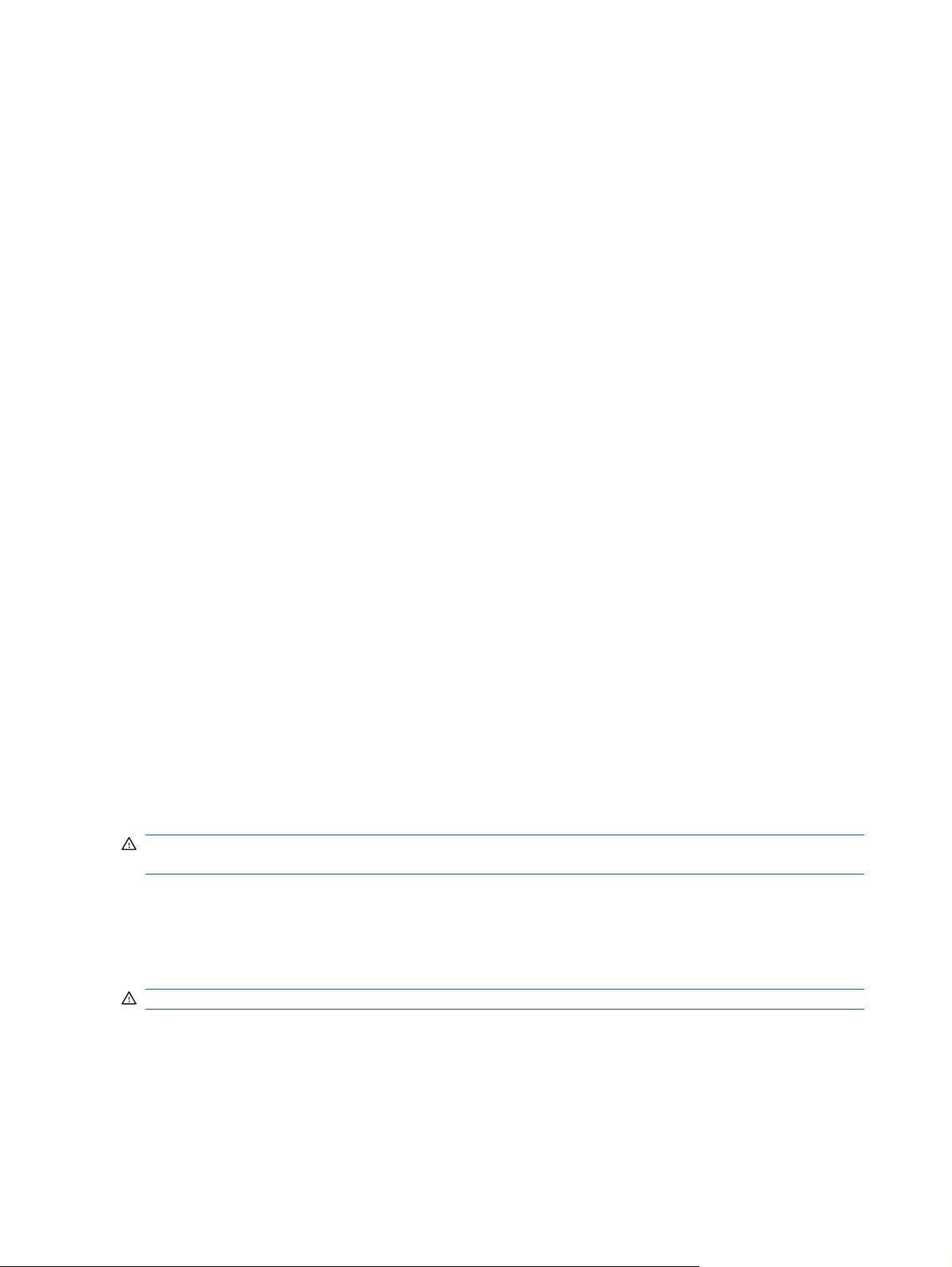
Farklı bir güç düzeni seçme
Görev çubuğunun en sağındaki bildirim alanında yer alan Güç Ölçer simgesini tıklatın ve sonra
▲
listeden bir güç düzeni seçin.
– veya –
a. Başlat > Denetim Masası > Performans ve Bakım > Güç Seçenekleri seçeneğini belirleyin.
b. Güç planları listesinden bir güç düzeni seçin.
c. Tamam'ı tıklatın.
Güç düzenlerini özelleştirme
1. Başlat > Denetim Masası > Performans ve Bakım > Güç Seçenekleri seçeneğini belirleyin.
2. Güç planları listesinden bir güç düzeni seçin.
3. Prize takılı ve Pille çalışırken ayarlarını gerektiği gibi değiştirin.
4. Tamam'ı tıklatın.
Bekleme modundan çıktıktan sonra parola koruması ayarlama
Beklemede durumundan çıktığı zaman aygıtı parola isteyecek şekilde ayarlamak için aşağıdaki adımları
takip edin:
1. Bildirim alanındaki Güç Ölçer simgesini sağ tıklatın ve Güç Özelliklerini Ayarla'yı tıklatın.
2. Gelişmiş sekmesini tıklatın.
3. Prompt for password when computer resumes from standby (Bilgisayar bekleme durumundan
çıktığında parola sor) onay kutusunu işaretleyin.
4. Uygula'yı tıklatın.
Harici AC gücünü kullanma
Harici AG gücü aşağıdaki aygıtlardan birinden sağlanır:
UYARI! Olası güvenlik sorunlarını azaltmak için yalnızca aygıtla birlikte verilen AC adaptörünü, HP
tarafından değiştirilen AC adaptörünü veya HP'den satın alınan uyumlu AC adaptörünü kullanın.
Onaylı AC Adaptörü
●
İsteğe bağlı yerleştirme aygıtı veya isteğe bağlı genişletme ürünü
●
Aşağıdaki durumların herhangi birinde, aygıtı harici AC gücüne bağlayın.
UYARI! Aygıtın pilini uçakta şarj etmeyin.
Pil şarj ederken veya ayarlarken
●
Sistem yazılımını yüklerken veya değiştirirken
●
CD veya DVD'ye bilgi yazarken
●
12 Bölüm 2 Güç yönetimi
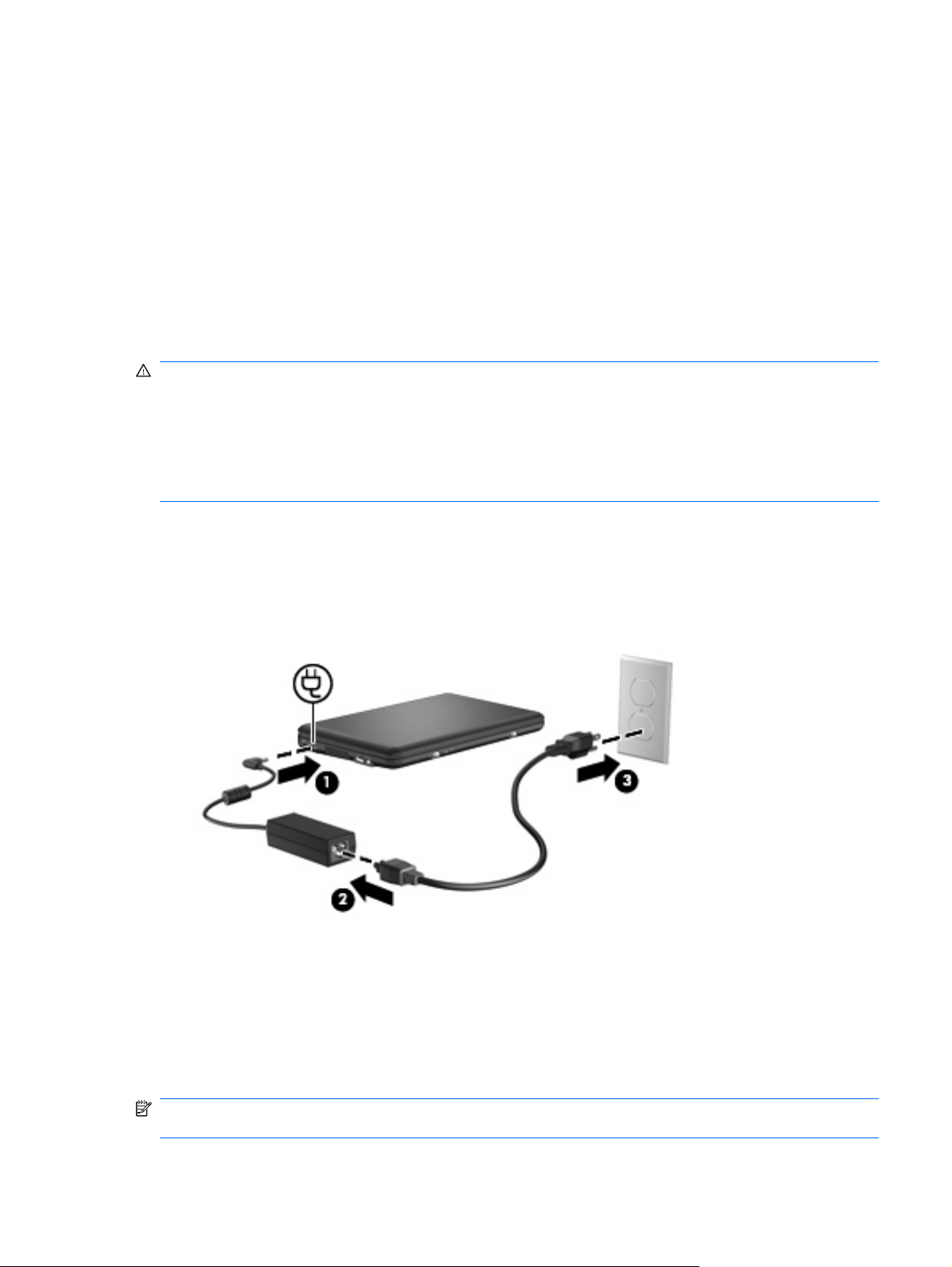
Aygıtı harici AC gücüne bağladığınızda, aşağıdakiler gerçekleşir:
Pil şarj olmaya başlar.
●
Aygıt açıksa, bildirim alanındaki pil ölçer simgesinin görünümü değişir.
●
Bilgisayar bağlantısını harici AC gücünden kestiğinizde aşağıdaki olaylar gerçekleşir:
Aygıt pil gücüne döner.
●
Ekran parlaklığı pilden tasarruf yapılacak şekilde otomatik olarak düşer. Ekran parlaklığını arttırmak
●
için fn+f4 kısayol tuşuna basın veya AC adaptörünü yeniden bağlayın.
AC adaptörünü bağlama
UYARI! Elektrik çarpması veya donanımın zarar görmesi riskini azaltmak için:
Güç kablosunu her zaman erişebileceğiniz bir AC prize takın.
Aygıta giden gücü kesmek için güç kablosunu AC prizinden çıkarın (güç kablosunu aygıttan çıkarmayın).
Güç kablosunda 3 uçlu bir fiş varsa, kabloyu 3 uçlu prize (topraklı) takın. Güç kablosunun topraklama
ucunu iptal etmeyin (örneğin 2 uçlu bir adaptör takarak). Topraklama ucu önemli bir güvenlik unsurudur.
Aygıtı AC güç kaynağına bağlamak için aşağıdaki adımları takip edin:
1. AC adaptörünü aygıt üzerindeki güç konektörüne (1) takın.
2. Güç kablosunu AC adaptöre takın (2).
3. Güç kablosunun diğer ucunu AC prizine takın (3).
Pil gücünü kullanma
Aygıta şarj edilmiş bir pil takılıysa ve aygıt harici güce bağlı değilse, aygıt pil gücü ile çalışır. Harici AC
gücüne takıldığında, aygıt AC gücüne ile çalışır.
Aygıta şarj edilmiş bir pil takılıysa ve aygıt AC adaptörü ile sağlanan harici AC gücü ile çalışıyorsa, AC
adaptörü aygıttan çıkarılırsa, aygıt pil gücüne döner.
NOT: AC gücünü çıkardığınızda, pil tasarrufu yapmak için ekran parlaklığı azalır. Ekran parlaklığını
arttırmak için, fn+f4 kısayol tuşuna kullanın veya AC adaptörü yeniden bağlayın.
Pil gücünü kullanma 13
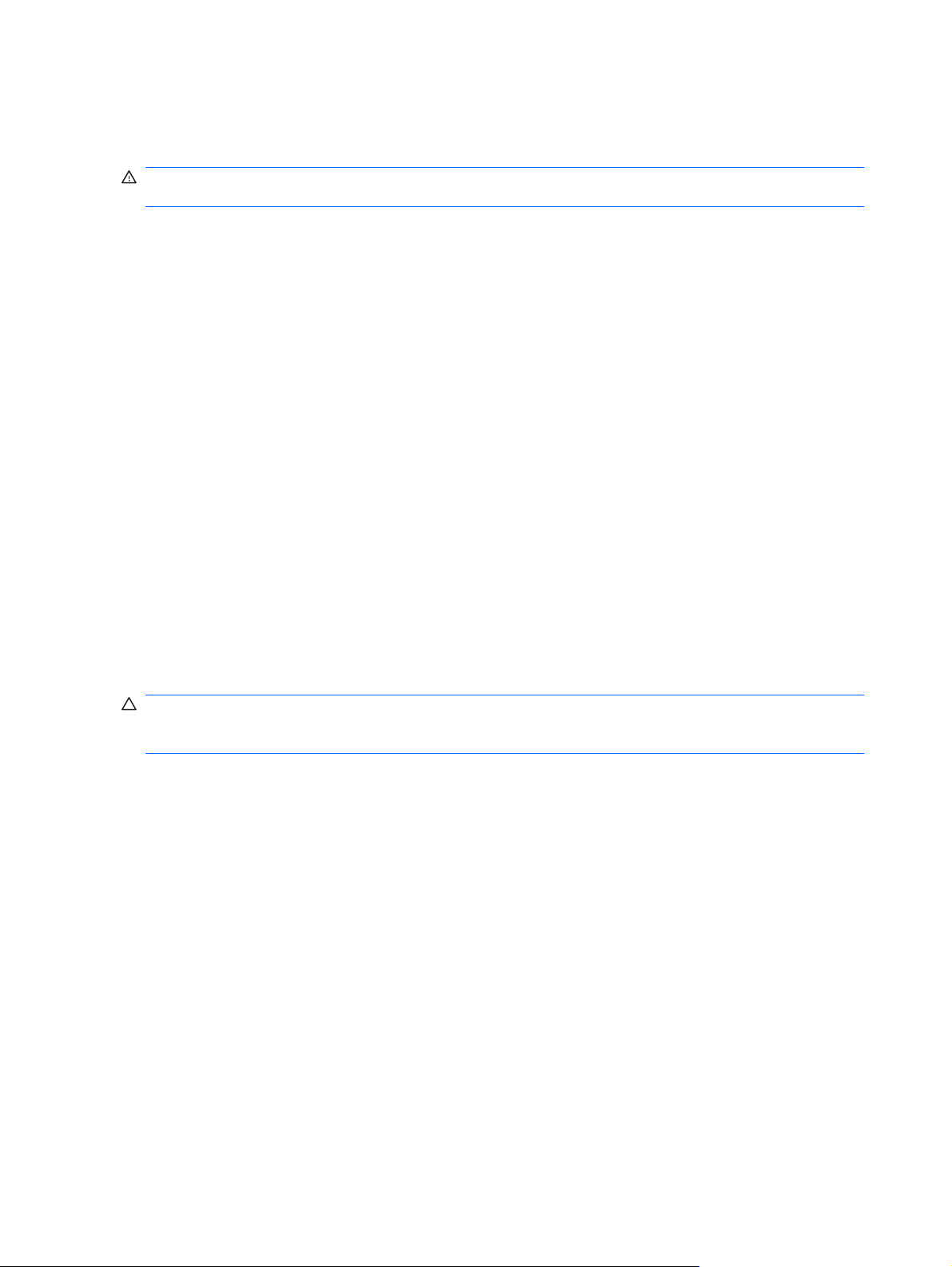
Pili, isterseniz aygıt içinde tutabilir, isterseniz saklayabilirsiniz. Pili aygıt içinde tutmak, aygıt AC gücüne
takıldığında pilin şarj olmasını sağlar ve ayrıca güç kesintileri sırasında çalışmalarınız korunmuş olur.
Ancak, aygıt kapalıyken ve harici güce bağlı değilken, aygıttaki pil yavaş yavaş boşalır.
UYARI! Olası güvenlik sorunlarını azaltmak için yalnızca aygıtla birlikte verilen pili, HP tarafından
sağlanan yedek pili veya HP’den satın alınan uyumlu bir pili kullanın.
Aygıtın pil ömrü, güç yönetimi ayarları, aygıtta çalıştırılan programlar, ekran parlaklığı, aygıta takılı harici
aygıtlar ve diğer etkenlere bağlı olarak değişir.
Kalan pil şarjını gösterme
Görev çubuğunun en sağındaki bildirim alanında yer alan Güç Ölçer simgesini çift tıklatın.
▲
– veya –
Başlat > Denetim Masası > Performans ve Bakım > Güç Seçenekleri > Güç Ölçer sekmesini
seçin.
Şarj göstergelerinin çoğu pil durumunu hem yüzde, hem de dakika cinsinden kalan şarj süresi olarak
gösterir:
Yüzde değeri, pilde kalan şarj miktarını yaklaşık olarak gösterir.
●
Süre, pilin geçerli düzeyde güç sağlamaya devam etmesi durumunda pilde kalan yaklaşık çalışma
●
süresini gösterir. Örneğin, DVD oynatılırken kalan süre azalacak; DVD oynatmaya son verildiğinde
ise kalan süre artacaktır.
Pil şarj edildiği sırada, Güç Ölçer ekranındaki pil simgesinin üzerinde bir yıldırım simgesi
görüntülenebilir.
Pili takma veya çıkarma
DİKKAT: Tek güç kaynağı olan pili çıkarmak, bilgi kaybına neden olabilir. Oluşabilecek bilgi kaybına
engel olmak için, pili çıkarmadan önce çalışmanızı kaydedin ve Hazırda Bekletme durumunu başlatın
veya aygıtı Windows’tan kapatın.
Pili takmak için:
1. Tüm harici aygıtları çıkarın.
2. Aygıt AC gücüne bağlı ise, güç kablosunu AC prizinden çıkarın.
3. Aygıtı düz bir yüzeyde ters çevirin.
14 Bölüm 2 Güç yönetimi
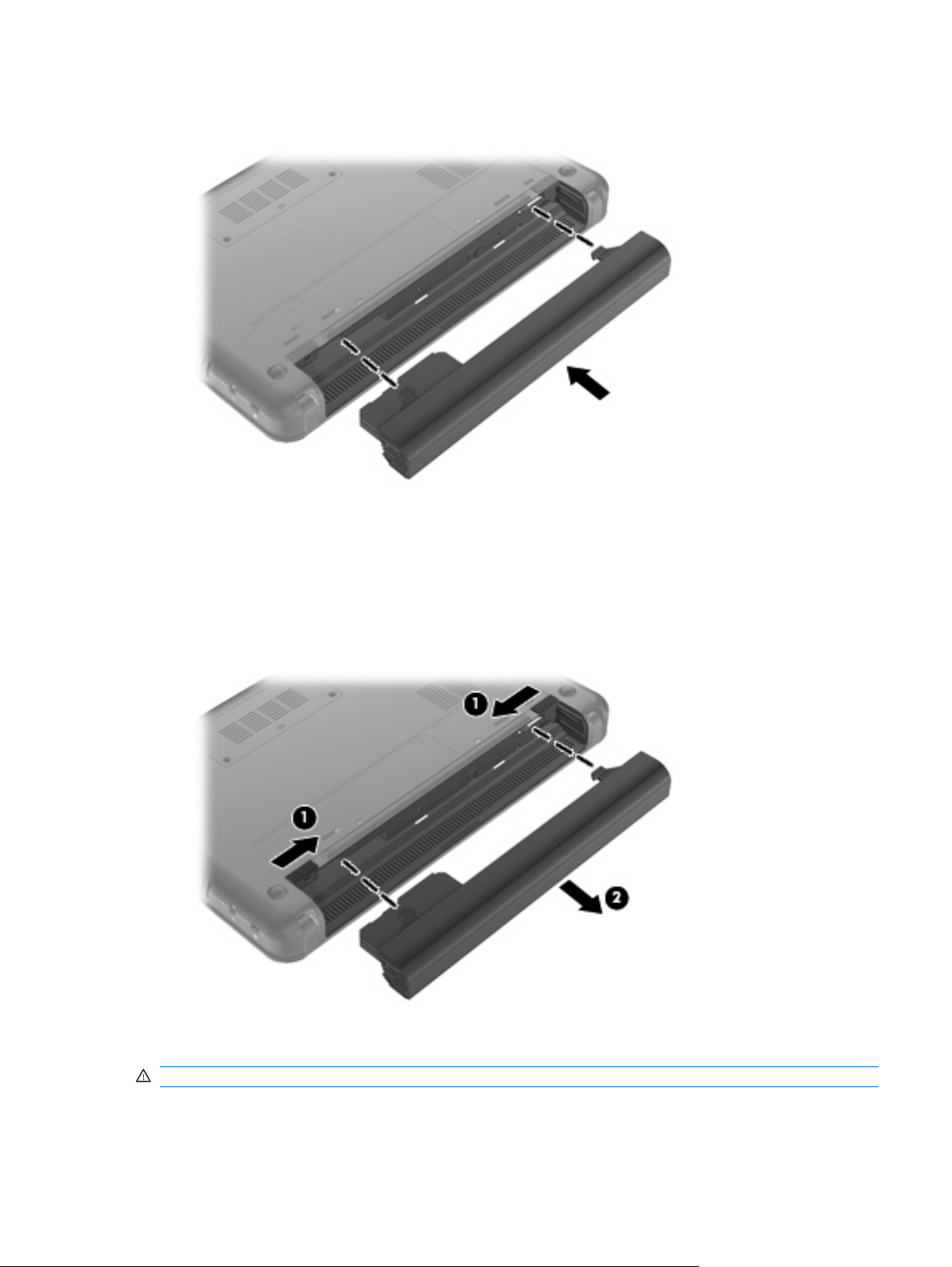
4. Pildeki çıkıntıları aygıttaki oyuklara hizalayın, sonra da pili pil yuvasına takın. Pil kilitleme mandalı
2 pili otomatik olarak yerine sabitler.
Pili çıkarmak için:
1. Tüm harici aygıtları çıkarın.
2. Aygıt AC gücüne bağlı ise, güç kablosunu AC prizinden çıkarın.
3. Aygıtı düz bir yüzeyde ters çevirin.
4. Pilin serbest kalması için çıkarma mandallarını (1) kaydırın, sonra da pili (2) çıkarın.
Pil şarj etme
UYARI! Aygıtın pilini uçakta şarj etmeyin.
Pil, aygıt bir AC adaptörüyle, isteğe bağlı bir güç adaptörüyle, isteğe bağlı bir yerleştirme aygıtıyla veya
isteğe bağlı bir genişletme ürünüyle harici güç kaynağına bağlandığında şarj edilir.
Pil gücünü kullanma 15
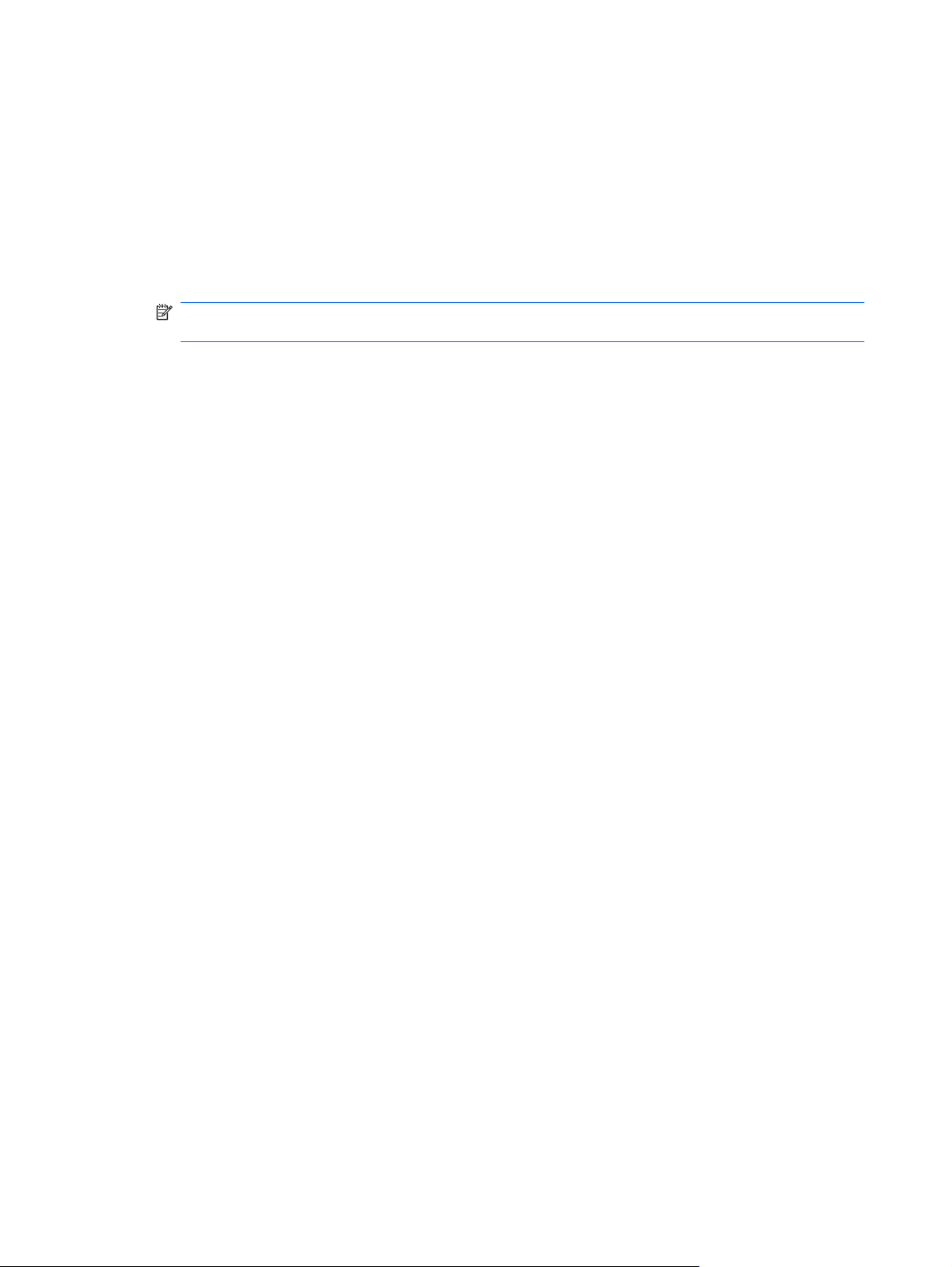
Pil, aygıt kullanımda olsun ya da olmasın şarj edilir; ancak, aygıt kapalıyken daha hızlı şarj edilir.
Pil yeniyse, 2 hafta veya daha fazla süre boyunca kullanılmamışsa ya da normal oda sıcaklığından çok
daha sıcak veya soğuk durumda ise şarj işlemi gecikebilir.
Pilin ömrünü uzatmak ve pil şarj göstergelerinin doğruluk oranını artırmak için aşağıdaki önerileri
uygulayın:
Yeni bir pili şarj ediyorsanız, aygıtı açmadan önce pili tamamen şarj edin.
●
Pili, pil ışığı sönene kadar şarj edin.
●
NOT: Aygıt pil şarj edilirken açıksa, bildirim alanındaki pil ölçer pil tam şarj olmadan önce yüzde
100 şarj olduğunu gösterebilir.
Pili şarj etmeden önce, normal kullanım sonucunda tam şarjın yüzde 5’in altına kadar bitmesini
●
sağlayın.
Pil 1 ay veya daha uzun süre kullanılmamışsa, pili şarj etmenin yanı sıra, ayarlamayı da unutmayın.
●
Pil ışığı, şarj durumunu aşağıdaki gibi görüntüler:
Yanıyorsa: Pil şarj ediliyordur.
●
Yanıp sönüyorsa: Kullanılabilir tek güç kaynağı durumunda olan pil, düşük pil düzeyine gelmiştir.
●
Pil kritik düzeye geldiğinde pil ışığı hızla yanıp sönmeye başlar.
Kapalıysa: Pil tamamen şarj edilmiştir, kullanımdadır ya da takılmamıştır.
●
Pilin kullanım süresini en yükseğe çıkarma
Pilin kullanım süresi, pil gücündeyken kullandığınız özelliklere göre değişir. Maksimum kullanım süresi,
doğal olarak pilin depolama kapasitesi azaldıkça kısalır.
Pilin kullanım süresini en yükseğe çıkarma için ipuçları:
Ekran parlaklığını düşürün.
●
Kullanılmadığında veya şarj edilmediğinde pili aygıttan çıkarın.
●
Pili serin ve kuru bir yerde saklayın.
●
Zayıf pil düzeylerini yönetme
Bu bölümdeki bilgiler fabrikada ayarlanmış uyarıları ve sistem yanıtlarını açıklamaktadır. Bazı zayıf pil
düzeyi uyarıları ve sistem yanıtları Windows Denetim Masası’ndaki Güç Seçenekleri penceresi
kullanılarak değiştirilebilir. Güç Seçenekleri penceresi kullanılarak ayarlanan tercihler ışıkları etkilemez.
Zayıf pil düzeylerini belirleme
Aygıt için tek güç kaynağı olan pil düşük pil düzeyine geldiğinde, pil ışığı yanıp söner.
Düşük pil düzeyine çözüm bulunmazsa aygıt kritik pil düzeyine girer ve pil ışığı hızla yanıp söner.
16 Bölüm 2 Güç yönetimi

Aygıt kritik pil düzeyi için aşağıdaki eylemleri gerçekleştirir:
Hazırda Bekletme durumu etkinleştirildiyse ve aygıt açıksa veya Beklemede durumundaysa, aygıt
●
Hazırda Bekletme durumunu başlatır.
Hazırda Bekletme durumu devre dışıysa ve aygıt açıksa veya Beklemede durumundaysa, aygıt
●
kısa bir süre Beklemede durumunda kalıp kapatılır ve kaydedilmemiş bilgileriniz kaybolur.
Zayıf pil düzeyini çözümleme
DİKKAT: Aygıt kritik ölçüde zayıf pil düzeyine geldiyse ve Hazırda Bekletme durumunu başlattıysa
bilgilerin kaybolması riskini azaltmak için güç ışığı kapanıncaya kadar gücü açmayın.
Harici güç varken zayıf pil düzeyini çözümleme
Aşağıdaki aygıtlardan birini bağlayın:
▲
AC adaptörü
●
İsteğe bağlı genişletme ürünü veya yerleştirme aygıtı
●
İsteğe bağlı güç adaptörü
●
Şarj edilmiş pil varken zayıf pil düzeyini çözümleme
1. Aygıtı kapatın veya Hazırda Bekletme durumuna geçin.
2. Şarjı biten pili çıkarın ve şarj edilmiş bir pil takın.
3. Aygıtı açın.
Herhangi bir güç kaynağı yokken zayıf pil düzeyini çözümleme
Hazırda Bekletme modunu başlatın.
▲
– veya –
Çalışmanı
Aygıt Hazırda Bekletme durumundan çıkamadığında zayıf pil düzeyini çözümleme
Aygıt Hazırda Bekletme durumundan çıkacak güce sahip değilse, aşağıdaki adımları izleyin:
1. Şarj edilmiş bir pil takın veya aygıtı harici güce bağlayın.
2. Güç düğmesini kısaca kaydırarak Hazırda Bekletme durumundan çıkın.
zı kaydedip aygıtı kapatın.
Pil ayarlama
Pili aşağıdaki durumlarda ayarlayın:
Pil şarj göstergesi doğru görünmediğinde
●
Pil çalışma süresinde önemli bir değişiklik gözlemlediğinizde
●
Pil yoğun şekilde kullanılsa bile, ayda bir defadan çok ayarlama gereksiniminin doğmaması gerekir. Yeni
pilin de ayarlanması gerekmez.
Pil gücünü kullanma 17

Adım 1: Pili tamamen şarj etme
UYARI! Aygıtın pilini uçakta şarj etmeyin.
NOT: Pil, aygıt kullanımda olsun ya da olmasın şarj edilir; ancak, aygıt kapalıyken daha hızlı şarj edilir.
Pili tamamen şarj etmek için:
1. Pili aygıta takın.
2. Aygıtı AC adaptörüne, isteğe bağlı bir güç adaptörüne, isteğe bağlı bir genişletme ürünü veya
yerleştirme aygıtına bağlayıp adaptörü ya da aygıtı da harici güç kaynağına takın.
Aygıtın pil ışığı yanar.
3. Pil tamamıyla şarj edilene kadar aygıtı harici güç kaynağına bağlı durumda bırakın.
Aygıtın pil ışığı kapanır.
Adım 2: Hazırda Bekletme ve Beklemeyi Devre Dışı Bırak
1. Görev çubuğunun en sağındaki bildirim alanında yer alan Güç Ölçer simgesini sağ tıklatın ve sonra
Güç Özelliklerini Ayarla'yı tıklatın.
– veya –
Başlat > Denetim Masası > Performans ve Bakım > Güç Seçenekleri seçeneğini belirleyin.
2. Ayarlama sonrasında sıfırlayabilmek için, Pille çalışma sütununda ve Prize takılı çalışma
sütununda sıralanan 4 ayarı kaydedin.
3. Dört seçeneği de Hiçbir Zaman olarak ayarlayın.
4. Tamam seçeneğini tıklatın.
Adım 3: Pilin şarjını bitirme
Pilin şarjı bitirilirken aygıtın açık kalması gerekir. Pilin şarjı, aygıt kullanılsa da kullanılmasa da bitebilir;
ancak, siz aygıtı kullanırken daha hızlı bitecektir.
Şarj bitirme işlemi sırasında aygıtın başında durmamayı düşünüyorsanız, şarj bitirme yordamına
●
başlamadan önce çalışmalarınızı kaydedin.
Şarj bitirme yordamı sırasında aygıtınızı zaman zaman kullanıyorsanız ve güç tasarrufu zaman
●
aşımlarını ayarlad
göstermesini bekleyebilirsiniz:
Ekran otomatik olarak kapatılmaz.
◦
Aygıt çalışmıyor durumdayken, sabit sürücü hızı otomatik olarak azalmaz.
◦
Sistem tarafından başlatılan Hazırda Bekletme modu gerçekleşmez.
◦
Pil şarjını bitirmek için:
ıysanız, şarj bitirme işlemi sırasında sisteminizin aşağıdaki performansı
1. Aygıtı harici güç kaynağından çıkarın ancak kapatmayın.
2. Pil şarjı bitene kadar aygıtı pil gücüyle çalıştırın. Pilin şarjı düşük pil düzeyine gelecek şekilde
bitmişse, pil ı
18 Bölüm 2 Güç yönetimi
şığı yanıp sönmeye başlar. Pilin şarjı bitirildiğinde, pil ışığı söner ve aygıt kapanır.

Adım 4: Pili tamamen yeniden şarj etme
Pili yeniden şarj etmek için:
1. Pil tamamıyla yeniden şarj edilene kadar aygıtı harici güç kaynağına bağlı durumda bırakın. Pil
yeniden şarj edildiğinde, aygıttaki pil ışığı söner.
Pil yeniden şarj edilirken aygıtı kullanabilirsiniz, ancak aygıt kapalı olduğunda pil daha hızlı şekilde
şarj edilecektir.
2. Aygıt kapalıysa, pil tamamıyla şarj edildiğinde ve pil ışığı söndüğünde aygıtı açın.
Adım 5: Hazırda Bekletme ve Beklemeyi Yeniden Etkinleştirin
DİKKAT: Ayarlamadan sonra Hazırda Bekletme durumunun yeniden etkinleştirilmemesi, pil şarjının
tamamen bitmesine ve aygıt kritik pil düzeyine ulaşırsa bilgi kaybına neden olur.
1. Başlat > Denetim Masası > Performans ve Bakım > Güç Seçenekleri'ni seçin.
2. Prize takılı ve Pil devrede sütunlarındaki öğeler için kaydettiğiniz ayarları yeniden girin.
3. Tamam seçeneğini tıklatın.
Güç tasarrufu yapma
Windows Denetim Masası’ndaki Güç Seçenekleri’nden düşük güç kullanımı ayarlarını seçin.
●
Kullanmadığınız zamanlarda modem uygulamalarınızdan çıkın ve kablosuz ve yerel ağ (LAN)
●
bağlantılarını kapatın.
Kullanmadığınız durumlarda harici güç kaynağına takılı olmayan harici aygıtları çıkarın.
●
Kullanmadığınız harici ortam kartlarını durdurun, devre dışı bırakın veya çıkarın.
●
Gerektiğinde ekran parlaklığını ayarlamak için fn+f3
●
Çalışmanızın başından ayrılacaksanız, Beklemede veya Hazırda Bekletme durumunu başlatın ya
●
da aygıtı kapatın.
Pili saklama
DİKKAT: Pilin hasar görmesini önlemek için, uzun süre yüksek sıcaklığa maruz kalmasından
kaçının.
Aygıt 2 haftadan daha uzun süre kullanılmayacak ve harici güçten çıkarılacaksa, pili çıkarın ve ayrı bir
yerde saklayın.
Pili, şarj ömrünü uzatmak için serin ve kuru bir yerde saklayın.
NOT: Saklanan pil 6 ayda bir kontrol edilmelidir. Kapasitesi yüzde 50'nin altındaysa, saklamaya devam
etmeden önce pili şarj edin.
Bir ay veya daha uzun süre saklanmış pili kullanmadan önce ayarlayın.
ve fn+f4 kısayol tuşlarını kullanın.
Kullanılmış pili imha etme
UYARI! Yangın veya yanık riskini azaltmak için pili sökmeyin, ezmeyin, delmeyin, temas noktalarını
kısa devre yapmayın, suya veya ateşe atmayın.
Pil gücünü kullanma 19

Pil atma bilgileri için Düzenleme, Güvenlik ve Çevre Bildirimleri‘ne bakın.
Aygıtı kapatma
DİKKAT: Aygıt kapatıldığında kaydedilmeyen bilgiler kaybedilir.
Kapat komutu, işletim sistemi dahil tüm açık programları, ardından da ekranı ve aygıtı kapatır.
Aygıtı aşağıdaki koşullardan birinde kapatın:
Pili değiştirmeniz veya aygıt bileşenlerine erişmeniz gerektiğinde
●
USB bağlantı noktasına bağlanmayan bir harici donanım aygıtına bağlarken
●
Aygıt uzun bir süre için kullanılmayacak olduğunda ve harici güç bağlantısı kesildiğinde
●
Aygıtı kapatmak için aşağıdaki adımları uygulayın:
NOT: Aygıt Beklemede veya Hazırda Bekletme durumundaysa, aygıtı kapatabilmek için önce
Beklemede veya Hazırda Bekletme durumundan çıkmanız gerekir.
1. Çalışmalarınızı kaydedin ve tüm açık programları kapatın.
2. Başlat > Bilgisayarı Kapat > Kapat'ı seçin.
Aygıt yanıt vermiyorsa ve yukarıdaki kapatma yordamlarını kullanamıyorsanız, aşağıdaki acil durum
yordamlarını verilen sırada uygulamayı deneyin:
ctrl+alt+delete tuşlarına basın. Sonra, Bilgisayarı Kapat > Kapat'ı tıklatın.
●
Güç düğmesini kaydırıp en az 5 saniye tutun.
●
Aygıtın harici güç bağ
●
lantısını kesin ve pili çıkarın.
20 Bölüm 2 Güç yönetimi

3Internet
Aygıtınız aşağıdaki Internet erişimi türlerini desteklemektedir:
Kablolu—RJ-45 (ağ) jakı kullanarak bir geniş bant ağa bağlanmak suretiyle Internet'e erişebilirsiniz.
●
Kablolu—Mobil Internet erişimi için, kablosuz bir bağlantı kullanabilirsiniz. Kablosuz bir ağ kurmak
●
veya aygıtınızı mevcut bir ağa eklemek hakkında bilgiler öğrenmek için, "Kablosuz bir ağa
bağlanma" bölümüne bakın.
21

Kablosuz bir ağa bağlanma
Yerel ağ (LAN) bağlantısı için 8 pimli, RJ-45 ağ kablosu gerekir (ayrıca satın alınır). Ağ kablosunda TV
ve radyo alıcılarından parazit gelmesini önleyen parazit giderme devresi (1) varsa kablonun devre ucunu
(2) aygıta yönlendirin.
Ağ kablosunu bağlamak için:
UYARI! Elektrik şoku, yangın veya donanımın hasar görmesi riskini azaltmak için, RJ-45 (ağ) jakına
bir modem kablosu veya telefon kablosu takmayın.
1. Ağ kablosunu aygıt üzerindeki ağ jakına (1) takın.
2. Kablonun diğer ucunu duvardaki ağ prizine takın (2).
22 Bölüm 3 Internet

Kablosuz ağa bağlanma
Kablosuz aygıtları kullanma
Kablosuz teknoloji, verileri kablolar yerine radyo dalgalarıyla aktarır. Aygıtınız aşağıdaki kablosuz
aygıtlardan biri veya daha fazlasıyla donatılmış olabilir:
Kablosuz yerel ağ (WLAN) aygıtı—Aygıtı şirketlerdeki, evinizdeki ve havaalanları, restoranlar,
●
kafeler, oteller ve üniversiteler gibi kamuya açık alanlardaki kablosuz yerel ağlara (genel olarak
Wi-Fi ağlar, kablosuz LAN veya WLAN olarak adlandırılır) bağlar. WLAN'da her mobil kablosuz
aygıt, kablosuz yönlendirici veya kablosuz erişim noktasıyla iletişim kurar.
HP Mobil Geniş Bant Modülü (yalnızca belirli modellerde)—Mobil şebeke operatörü hizmetinin
●
kullanılabildiği her yerde bilgi erişimi sağlayan kablosuz geniş alan ağı (WWAN). WWAN kapsama
alanında, her mobil aygıt mobil şebeke operatörünün baz istasyonuyla iletişim kurar. Mobil ş
operatörleri, büyük coğrafi alanlarda baz istasyonu (cep telefonu kulelerine benzer) ağları kurarak
eyaletlerin, bölgelerin, hatta ülkelerin tümünü etkin biçimde kapsama alanına dahil ederler.
Aygıt aşağıdaki IEEE endüstri standartlarını desteklemektedir:
802.11b, birinci popüler standart, en fazla 11 Mbps veri hızını destekler ve 2,4 GHz frekansında
●
çalışır.
802.11g, en fazla 54 Mbps veri hızını destekler ve 2,4 GHz frekansında çalışır. 802.11g WLAN
●
aygıtının 802.11b aygıtlarla geriye doğru uyumluluğu vardır; böylece aynı ağda çalışabilirler.
ebeke
Kablosuz teknoloji hakkında daha fazla bilgi için Yardım ve Destek bölümünde sağlanan bilgilere ve
Web sitesi bağlantılarına bakın.
Kablosuz ve ağ durumu simgelerini tanımlama
Simge Adı Açıklama
Kablosuz (bağlı) Aygıttaki kablosuz ışıklarının ve kablosuz düğmelerinin yerini
Kablosuz (bağlı değil) Tüm kablosuz aygıtların kapalı olduğunu gösterir.
Kablosuz ağ bağlantısı (bağlı) WLAN aygıtlarından bir veya daha fazlasının ağa bağlı olduğunu
Kablosuz ağ bağlantısı (bağlı değil) WLAN aygıtlarından bir veya daha fazlasının ağa bağlı
Ağ durumu (bağlı) LAN sürücülerinizin bir veya daha fazlasının yüklü olduğunu ve
belirtir. Ayrıca, kablosuz aygıtların bir veya daha fazlasının açık
olduğunu belirtir.
gösterir.
olmadığını gösterir.
bir veya daha fazla LAN aygıtının ağa bağlı olduğunu gösterir.
Ağ durumu (bağlantısı kesilmiş) LAN sürücülerinizin bir veya daha fazlasının yüklü olduğunu
fakat LAN ağına bağlı aygıt olmadığını gösterir.
Kablosuz ağa bağlanma 23

Kablosuz denetimleri kullanma
Şu özellikleri kullanarak aygıtınızdaki kablosuz aygıtları denetleyebilirsiniz:
Kablosuz düğmesi
●
İşletim sistemi denetimleri
●
Kablosuz anahtarını kullanma
Aygıtın bir kablosuz anahtarı, bir veya daha fazla kablosuz aygıtı ve bir kablosuz ışığı bulunur.
Aygıtınızdaki tüm kablosuz aygıtlar, aygıtınızı açtığınızda kablosuz ışığı yanacak (mavi) şekilde
etkinleştirilmiştir.
Kablosuz ışığı, tek tek aygıtların durumunu yansıtmaz, kablosuz aygıtlarınızın genel güç durumunu
gösterir. Kablosuz ışığı mavi yanıyorsa, en az bir kablosuz aygıt açıktır. Kablosuz ışığı kapalıysa tüm
kablosuz aygıtları
Kablosuz aygıtlar fabrikada etkinleştirildiğinden, kablosuz aygıtlarının tümünü aynı anda açmak veya
kapatmak için kablosuz anahtarını kullanabilirsiniz.
kapalıdır.
HP Bağlantı Yöneticisi yazılımını kullanma (yalnızca belirli modellerde)
Bağlantı Yöneticisi, Internet profillerini, SMS (Kısa Mesaj Servisi) mesajlaşmalarını, bağlantı aygıtlarını
ve yöntemlerini yönetmenize ve ek ayar düzenlemeleri yapmanıza imkan verir.
Bağlantı Yöneticisi'ni bağlatmak için:
1. Görev çubuğunun en sağındaki bildirim alanında bulunan HP Bağlantı Yöneticisi simgesini
tıklatın.
2. Kablosuz geniş bant ağı (WWAN) özelliğini açmak için Bağlan'ı tıklatın ve HP Mobil Geniş Bant
modülünü kullanın.
NOT: Bağlantı süresi farklılık gösterebilir. Bağlantı kurulduktan sonra, Bağlantı Yöneticisi
penceresinde bir bildirim mesajı görüntülenir.
NOT: Bağlantı Yöneticisi ilk açıldığında ufaltılmış halde olur. Bağlantı Yöneticisi penceresini büyütmek
ve bağlantı durumu hakkında daha fazla bilgi görüntülemek için, Ayrıntılar'ı tıklatın.
Bağlantı Yöneticisi'ni kullanma hakkında daha fazla bilgi için Bağlantı Yöneticisi Yardım'a bakın.
HP Kablosuz Yardımcısı yazılımını kullanma
Kablosuz aygıt, Kablosuz Yardımcısı yazılımı kullanılarak açılabilir veya kapatılabilir. Kablosuz bir aygıt,
Kurulum Yardımcı Programı tarafından devre dışı bırakıldıysa, Kablosuz Yardımcısı kullanılarak
açılabilmesi veya kapatılabilmesi için önce Kurulum Yardımcı Programı ile etkinleştirilmesi gerekir.
NOT: Kablosuz bir aygıtı etkinleştirmek veya açmak, aygıtı ağa otomatik olarak bağlamaz.
Kablosuz aygıtın durumunu görüntülemek için, fare imlecini görev çubuğunun sağ ucunda bulunan
bildirim alanındaki kablosuz simgesi üzerine getirin.
NOT: Kablosuz simgesini görüntülemek için, bildirim alanındaki Gizlenen simgeleri göster simgesini
(< veya <<) tıklatın.
24 Bölüm 3 Internet

Kablosuz simgesi bildirim alanında görüntülenmiyorsa, Kablosuz Yardımcısı özelliklerini değiştirmek
için aşağıdaki adımları izleyin:
1. Başlat > Denetim Masası > Ağ ve Internet Bağlantıları > HP Kablosuz Yardımcısı'nı tıklatın.
2. Özellikler'i tıklatın.
3. Bildirim alanındaki Kablosuz Yardımcısı simgesinin yanında bulunan onay kutusunu seçin.
4. Uygula'yı tıklatın.
Daha fazla bilgi için ilgili Kablosuz Yardımcısı yazılımı Yard
1. Bildirim alanındaki Kablosuz Yardımcısı simgesini çift tıklatın.
2. Yardım düğmesini tıklatın.
Yüklü her bir kablosuz aygıt için açma/kapama kontrollerini göstermek ve aygıtları tek tek kontrol etmek
için, Kablosuz Yardımcısı'ndaki özellikler iletişim kutusunu kullanabilirsiniz. Açma/kapama kontrollerini
göstermek için:
1. Görev çubuğunun en sağındaki bildirim alanında bulunan Kablosuz Yardımcısı simgesini çift
tıklatın.
2. Özellikler'i tıklatın.
3. Yüklü kablosuz aygıtları için bağımsız kontroller onay kutusunu işaretleyin, sonra da
Uygula'yı tıklatın.
4. Her bir kablosuz aygıt
WLAN'ı kullanma
WLAN aygıtıyla, kablosuz yönlendirici veya kablosuz erişim noktası aracılığıyla bağlanan diğer aygıtlar
ve aksesuarlardan oluşan bir kablosuz yerel ağa (WLAN) bağlanabilirsiniz.
NOT: Kablosuz yönlendirici ve kablosuz erişim noktası terimleri genellikle birbirinin yerine kullanılır.
ım'a bakın:
ı ayrı ayrı kontrol etmek için Kapat veya Aç'ı tıklatın.
Kuruluş WLAN'ı veya genel WLAN gibi büyük ölçekli bir WLAN, genellikle çok sayıda aygıt ve
●
donatıyı barındırabilen ve kritik ağ işlevlerini ayırabilen kablosuz erişim noktaları kullanır.
Ev veya küçük ofis WLAN'ı genellikle, birkaç kablosuz ve kablolu aygıtın ek donanım veya yazılım
●
gerektirmeden Internet bağlantısını, yazıcıyı ve dosyaları paylaşmasına olanak tanıyan kablosuz
bir yönlendirici kullanır.
Aygıtınızda WLAN aygıtını kullanmak için bir WLAN altyapısına (servis sağlayıcısı veya genel veya
kurumsal bir ağ aracı
WLAN kurulumu
WLAN kurmak ve Internet'e bağlanmak için aşağıdaki donanıma ihtiyacınız vardır:
Geniş bantlı bir modem (DSL veya kablo) (1) ve bir Internet servis sağlayıcısından (ISS) satın
●
alınan yüksek hızlı Internet hizmeti
Kablosuz yönlendirici (ayrıca satın alınır) (2)
●
Kablosuz aygıt (3)
●
lığıyla sağlanır) bağlanmanız gerekir.
Kablosuz ağa bağlanma 25

Aşağıdaki şekilde, Internet'e bağlı bir kablosuz ağ kurulumu örneği gösterilmiştir.
Ağınız büyüdükçe, Internet'e erişmek üzere ağa kablosuz ve kablolu başka aygıt bağlanabilir.
WLAN kurmayla ilgili yardım için yönlendiricinizin üreticisi veya ISS tarafından sağlanan bilgilere
başvurun.
WLAN'ı koruma
WLAN standardı, güvenlik yeteneği sınırlı olarak tasarlandığından ve temel olarak güçlü saldırılar yerine
sıradan izinsiz girişlere önlem alındığından, WLAN ağlarının bilenen ve belgelenmiş güvenlik açıkları
bulunduğunun unutulmaması önemlidir.
Herkese açık alanlarda veya kahvehaneler ve havaalanları gibi “erişim noktalarında” WLAN'lar güvenli
olmayabilir. Kablosuz üreticileri ve erişim noktası servis sağlayıcıları, herkese açık ortamları daha
güvenli yapmak için yeni teknolojiler geliştirmektedir. Erişim noktasında aygıtınızın güvenliğinden endişe
ediyorsanız işlemlerinizi önemli olmayan e-postalarla ve Internet'te basit bir gezinmeyle sınırland
ırın.
WLAN kurarken veya mevcut bir WLAN'a erişirken, ağınızı yetkisiz erişimden korumak için daima
güvenlik özelliklerini etkinleştirin. Sık kullanılan güvenlik düzeyleri Wi-Fi Korumalı Erişim (WPA)-Kişisel
ve Kabloya Eşdeğer Gizlilik (WEP)'tir. Kablosuz radyo sinyalleri ağın dışına da yayıldığından diğer
WLAN aygıtları korumasız sinyalleri alıp sizin ağınıza bağlanabilir (izinsiz) veya ağ üzerinden gönderilen
bilgileri yakalayabilirler. Buna karşın WLAN'ı korumak için önlemler alabilirsiniz:
Yerleşik güvenliği olan kablosuz verici kullanın
●
Birçok kablosuz baz istasyonunda, ağ geçitlerinde veya yönlendiricilerde kablosuz güvenlik iletişim
kuralları ve güvenlik duvarları gibi yerleşik güvenlik özellikleri bulunur. Doğru kablosuz vericisi
kullanarak ağ
Güvenlik duvarının arkasında çalışın
●
Güvenlik duvarı, ağınıza gönderilen verilerde hem verileri hem de istekleri kontrol eden ve kuşku
uyandıran öğeleri atan bir engeldir. Güvenlik duvarlarının hem yazılım hem donanım olarak birçok
türü vardır. Bazı ağlarda her iki türün bileşimi kullanılır.
Kablosuz şifrelemesi kullanın
●
WLAN ağınız için çeşitli karmaşık şifreleme iletişim kuralları vardır. Ağınızın güvenliği için en uygun
çözümü bulun:
Kabloya Eşdeğer Gizlilik (WEP), gönderilmeden önce bir WEP anahtarı
◦
verilerini kodlayan veya şifreleyen bir kablosuz güvenlik iletişim kuralıdır. Çoğunlukla ağın
WEP anahtarı atamasına izin verebilirsiniz. Buna alternatif olarak kendi anahtarınızı
ınızı en sık rastlanan kablosuz güvenlik risklerinden koruyabilirsiniz.
kullanarak tüm ağ
26 Bölüm 3 Internet

oluşturabilir, farklı bir anahtar üretebilir veya diğer gelişmiş seçenekleri belirleyebilirsiniz.
Doğru anahtar olmadan başkaları WLAN'ı kullanamazlar.
WPA (Wi-Fi Korumalı Erişim), WEP gibi ağ üzerinden gönderilen verileri kodlamak veya
◦
şifrelemek için güvenlik ayarlarını kullanır. Ancak, WEP gibi şifrelemeler için statik bir güvenlik
anahtarı kullanmak yerine WPA, her paket için dinamik olarak yeni bir anahtar oluşturmak
üzere "geçici anahtar tümleştirme iletişim kuralı" (TKIP)'yi kullanır. Ağ üzerindeki her aygıt için
farklı anahtar dizileri de üretir.
Ağınızı kapatın
●
Mümkünse ağ adınızın (SSID) kablosuz verici tarafından yayımlanmasını önleyin. Ağların çoğu,
önce adı yayımlayarak yakı
aygıtların ağın varlığını bilmelerini önlersiniz.
NOT: Ağınız kapalıysa ve SSID yayımlanmıyorsa ağa yeni aygıtlar bağlamak için SSID'yi
bilmeniz veya anımsamanız gerekir. Ağı kapatmadan önce SSID'yi bir yere yazıp güvenli bir yerde
saklayın.
WLAN'a bağlanma
WLAN'a bağlanmak için aşağıdaki adımları uygulayın:
1. WLAN aygıtının açık olduğundan emin olun. Açıksa kablosuz ışığı mavidir. Kablosuz ışığı sarıysa
kablosuz düğmesini kaydırın.
ndaki aygıtlara ağınızın kullanılabilir olduğunu iletir. Ağı kapatarak diğer
2. Sırayla Başlat > Bağlan seçeneğini belirleyin.
3. Listeden WLAN’ı seçin ve gerekirse ağ güvenliği anahtarını yazın.
Herkesin ağa erişebileceği şekilde ağ güvenli değilse uyarı görüntülenir. Uyarıyı kabul edip
●
lantıyı tamamlamak için Connect Anyway (Yine de Bağlan) öğesini tıklatın.
bağ
Ağ, güvenliği etkinleştirilmiş WLAN ise, güvenlik kodu olan ağ güvenlik anahtarını girmeniz
●
istenir. Kodu yazın ve ardından bağlantıyı tamamlamak için Bağlan'ı tıklatın.
NOT: Listede herhangi bir WLAN yoksa, kablosuz yönlendirici aralığının veya erişim noktasının
dışındasınız demektir.
NOT: Bağlanmak istediğiniz ağı göremiyorsanız Bir bağlantı veya ağ kur'u tıklatın. Seçeneklerin
bir listesi görüntülenir. Elle ağ aramayı ve ağa bağlanmayı veya yeni bir ağ bağlantısı oluşturmayı
seçebilirsiniz
4. Bağlantı yapıldıktan sonra, bağlantının hızını, gücünü ve durumunu doğrulamak için, fare
işaretçisini görev çubuğunun en sağındaki bildirim alanında bulunan kablosuz ağ bağlantısı
simgesinin üstüne getirin.
NOT: İşlevsel uzaklık (kablosuz sinyallerinin gidebildiği mesafe), WLAN uygulamasına, yönlendirici
üreticisine ve diğer elektronik aygıtlardan veya duvar ya da zemin gibi yapısal engellerden
kaynaklanabilecek girişime bağlıdır.
WLAN kullanma ile ilgili daha fazla bilgi için şu kaynaklara başvurabilirsiniz:
ISS’nizin verdiği bilgiler, kablosuz yönlendiricinizin ve diğer WLAN donanımınızın kullanım
●
kılavuzları
Yardım ve Destek Merkezi'ndeki bilgiler ve Web sitesi bağlantıları
●
Kablosuz ağa bağlanma 27

Size yakın genel WLAN'ların listesi için ISS'nize başvurun veya Web'de arama yapın. Genel WLAN
ağlarını listeleyen Web siteleri arasında Cisco Internet Mobile Office Wireless Locations, Hotspotlist ve
Geektools sayılabilir. Her genel WLAN konumuyla ilgili maliyet ve bağlantı gereksinimlerini gözden
geçirin.
Başka bir ağda gezinme
Aygıtınızı başka bir WLAN mesafesi içine getirdiğinizde Windows söz konusu ağa bağlanmaya çalışır.
Deneme başarılı olursa aygıtınız otomatik olarak yeni ağa bağlanır. Windows yeni ağı tanımazsa kendi
WLAN ağınıza bağlanmak için ilk başta kullandığınız aynı yöntemi izleyin.
HP Mobil Geniş Bant modülünü kullanma (yalnızca belirli modellerde)
Bir HP Mobil Geniş Bant Modülü, Mobil şebeke operatörü hizmetinin kullanılabildiği her yerde bilgi erişimi
sağlayan kablosuz bir geniş alan ağıdır (WWAN). HP Mobil Geniş Bant modülünü kullanmak, çoğunlukla
cep telefonu şebekesi operatörü olan bir şebeke servisi sağlayıcısını (mobil şebeke operatörü olarak
adlandırılır) gerektirir. HP Mobil Geniş Bant modülünün kapsama alanı, cep telefonunun ses kapsama
alanına benzer.
HP Mobil Geniş Bant, bir mobil ağ operatörü servisiyle birlikte kullanıldığında; yolda veya Wi-Fi etki alanı
dışında iken Internet'e bağlı kalma, e-posta gönderme veya şirket ağınıza bağlanma gibi olanaklar
sağlar.
HP Mobil Geniş Bant aşağıdaki teknolojileri destekler:
●
●
Mobil geniş bant servisini etkinleştirmek için HP Mobil Geniş Bant Modülü seri numarasına ihtiyacınız
olabilir. Seri numarası, aygıtınızın pil yuvasının içinde bulunan bir etikettedir. Bazı mobil şebeke
operatörleri, abone kimlik modülünün (SIM) kullanılmasını gerekli kılar. SIM, şebeke bilgilerinin yanı sıra
kişisel tanımlama numarası (PIN) gibi sizinle ilgili temel bilgileri içerir. Bazı aygıtlarda pil yuvasında
önceden tak
Bant bilgi paketi arasında verilebilir veya mobil şebeke operatörü aygıttan ayrı olarak verebilir.
SIM'i takma ve çıkarma hakkında bilgi için, bu bölümdeki “SIM Takma” ve “SIM'i Çıkartma” kısımlarına
bakın.
HP Mobil Geniş Bant ve tercih edilen mobil şebeke operatöründe servisin nasıl etkinleştirileceği
hakkında bilgi için aygıtınızdaki HP Mobil Geniş Bant bilgilerine başvurun. Daha fazla bilgi için
http://www.hp.com/go/mobilebroadband (yalnızca ABD) adresindeki HP Web sitesini ziyaret edin.
SIM takma
DİKKAT: Konektörlerin hasar görmemesi için, SIM'i takarken fazla bastırmayın.
İletişimler İçin Genel Sistem (GSM) telekomünikasyon standardını temel alarak ağlara erişim
Mobil
sağlayan HSPA (Yüksek Hızlı Paket Erişimi) modülü.
Kod bölme çoklu erişimi (CDMA) telekomünikasyon standardını temel alarak ağlara erişim
sağlayan EV-DO (Evolution Data Optimized) modülü.
ılı bir SIM de bulunur. SIM önceden takılı değilse aygıtınızla birlikte verilen HP Mobil Geniş
SIM'i takmak için:
1. Aygıtı kapatın. Aygıtın kapalı mı, yoksa Hazırda Bekletme durumunda mı olduğundan emin
değilseniz güç düğmesine basarak aygıtı açın. Ardından aygıtı işletim sistemi üzerinden kapatın.
2. Ekranı kapatın.
28 Bölüm 3 Internet

3. Aygıta bağlı olan tüm harici aygıtların bağlantısını kesin.
4. Güç kablosunu AC prizinden çıkarın.
5. Pil yuvası size bakacak biçimde aygıtı ters çevirerek düz bir yüzeyin üzerine koyun.
6. Pili çıkarın.
7. SIM'i SIM yuvasına takın ve yerine tam oturana kadar hafifçe itin.
8. Pili tekrar yerine takın.
NOT: Pil takılmazsa HP Mobil Geniş Bant devre dışı kalır.
9. Harici elektrik kaynağına tekrar bağlayın.
10. Harici aygıtları yeniden bağlayın.
11. Aygıtı açın.
SIM'i çıkartma
SIM'i çıkartmak için:
1. Aygıtı kapatın. Aygıtın kapalı mı, yoksa Hazırda Bekletme durumunda mı olduğundan emin
değilseniz güç düğmesine basarak aygıtı açın. Ardından aygıtı işletim sistemi üzerinden kapatın.
2. Ekranı kapatın.
3. Aygıta bağlı olan tüm harici aygıtların bağlantısını kesin.
4. Güç kablosunu AC prizinden çıkarın.
5. Pil yuvası size bakacak biçimde aygıtı ters çevirerek düz bir yüzeyin üzerine koyun.
6. Pili çıkarın.
HP Mobil Geniş Bant modülünü kullanma (yalnızca belirli modellerde) 29

7. SIM'in üzerine bastırıp (1) yuvasından çıkarın (2).
8. Pili yerleştirin.
9. Harici elektrik kaynağına tekrar bağlayın.
10. Harici aygıtları yeniden bağlayın.
11. Aygıtı açın.
HP Mobil Geniş Bant Kurulum Yardımcı Programını kullanma (yalnızca belirli modellerde)
HP Mobil Geniş Bant Kurulum Yardımcı Programı, HP Mobil Geniş Bant modülünü kurma hakkında
temel bilgileri sağlar.
NOT: HP Mobil Geniş Bant Kurulum Yardımcı Programı tüm bölgelerde bulunmaz.
HP Mobil Geniş Bant modülünü ilk açışınızda, HP Mobil Geniş Bant Modülüne Başlarken sayfası
açılır.
30 Bölüm 3 Internet

4 Çoklu Ortam
Çoklu ortam özellikleri
Film izleyebilmeniz, müzik dinleyebilmeniz ve resim görüntüleyebilmeniz için aygıtınızda çoklu ortam
özellikleri bulunur. Aygıtınızda aşağıdaki çoklu ortam bileşenleri olabilir:
Müzik dinlemek için tümleşik hoparlörler
●
Fotoğraf ve video çekmek için tümleşik web kamerası
●
Müzik, film ve resimleri yönetmenizi ve yürütmenizi sağlayan önceden yüklenmiş çoklu ortam
●
yazılımı
NOT: Listelenen bileşenlerin tümü aygıtınızda olmayabilir.
Aşağıdaki bölümde aygıtınızda bulunan çoklu ortam bileşenlerini nasıl belirleyip kullanacağınız
anlatılmaktadır.
Çoklu ortam bileşenlerini belirleme
Aşağıdaki resimde ve tabloda aygıtın çoklu ortam özellikleri açıklanmıştır.
Çoklu ortam özellikleri 31

Bileşen Açıklama
(1) Web kamerası Fotoğraf ve video çeker.
NOT: Video çekmek için, ilave web kamerası yazılımı
yüklemeniz gerekir.
(2) Web kamerası ışığı Yanıyorsa: Web kamerası kullanılıyordur.
(3) Dahili mikrofon Ses kaydeder.
(4) Hoparlörler (2) Ses üretir.
(5) Sesi açma tuşu fn tuşuyla birlikte basıldığında hoparlör sesini arttırır.
(6) Sesi kısma tuşu fn tuşuyla birlikte basıldığında hoparlör sesini kısar.
(7) Sesi kapatma tuşu fn tuşuyla birlikte basıldığında hoparlör sesini kapatır.
(8) Ses çıkış (kulaklık) jakı/Ses giriş (mikrofon)
jakı
32 Bölüm 4 Çoklu Ortam
İsteğe bağlı elektrik sağlayan stereo hoparlörlere,
kulaklıklara, kulakiçi kulaklıklara, mikrofonlu kulaklığa veya
televizyon çıkışına bağlandığında ses üretir. Ayrıca, isteğe
bağlı kulaklıklı bir mikrofonu bağlar.
UYARI! Zarar görme riskini azaltmak için, kulaklıkları,
kulakiçi kulaklıkları veya mikrofonlu kulaklığı takmadan önce
sesi ayarlayın. Daha fazla güvenlik bilgisi için Yasal
Düzenleme, Güvenlik ve Çevre Bildirimleri'ne bakın.
NOT: Jaka bir aygıt bağlandığında aygıt hoparlörleri devre
dışı kalı
r.
Ses bileşeni 4-iletkenli bir konektöre sahip olmalıdır.

Ses düzeyini ayarlama
Aşağıdaki denetim birimlerini kullanarak ses düzeyini ayarlayabilirsiniz:
Aygıt ses düzeyi tuşu—fn tuşu (1) ile f8 (2), f10 (3) veya f11 (4) işlev tuşlarının bir bileşimidir:
●
Ses düzeyini sessiz durumuna getirmek veya açmak için fn+f8 tuşlarına basın.
◦
Ses düzeyini azaltmak için fn+f10 tuşlarına basın.
◦
Ses düzeyini arttırmak için fn+f11 tuşlarına basın.
◦
Windows® ses düzeyi denetimi:
●
a. Görev çubuğunun en sağında yer alan bildirim alanındaki Ses Düzeyi simgesini tıklatın.
b. Kaydırma çubuğunu yukarıya veya aşağıya sürükleyerek ses düzeyini yükseltin veya alçaltın.
Sesi kapatmak için Sessiz onay kutusunu işaretleyin.
– veya –
a. Bildirim alanındaki Ses Ayarı simgesini çift tıklatın.
b. Ses Denetimi sütununda Ses Düzeyi kaydırma çubuğunu yukarıya veya aşağıya
sürükleyerek ses düzeyini yükseltin veya azaltın. Ayrıca, dengeyi ayarlayabilir veya sesi
kapatabilirsiniz.
Çoklu ortam özellikleri 33

Ses Ayarı simgesi bildirim alanında görüntülenmiyorsa, simgeyi bildirim alanına yerleştirmek için
şu adımları izleyin:
a. Başlat > Denetim Masası > Sounds, Speech, and Audio Devices (Ses, Konuşma ve Müzik
Aygıtları) > Sounds and Audio Devices (Ses Efekti ve Ses Aygıtları) > Volume (Ses Düzeyi)
sekmesini seçin.
b. Place volume icon in the taskbar (Görev çubuğuna ses ayarı simgesi yerleştir) onay
kutusunu seçin.
c. Uygula'yı tıklatın.
Program ses denetimi:
●
Ses düzeyi bazı programların içinden ayarlanabilir.
Çoklu ortam yazılımı
Film izleyebilmeniz, müzik dinleyebilmeniz ve resim görüntüleyebilmeniz için aygıtınızda önceden
yüklenmiş çoklu ortam yazılımı bulunur.
Diğer önceden yüklenmiş çoklu ortam yazılımını kullanma
Önceden yüklü diğer çoklu ortam yazılımını bulma
Başlat > Tüm Programlar'ı seçin ve kullanmak istediğiniz çoklu ortam programını açın. Örneğin,
▲
Windows Media Player kullanmak (yalnızca belirli modellerde) istiyorsanız, Windows Media
Player'ı tıklatın.
NOT: Bazı programlar alt klasörlerde bulunabilir.
Çoklu ortam yazılımını Internet'ten indirme
Çoklu ortam yazılımını Internet'ten indirmek için, yazılım üreticisinin Web sitesine gidin ve
▲
yönergeleri izleyin.
NOT: Internet'ten indirilen yazılımlar virüs içerebilir. Daha fazla bilgi için "Güvenlik" bölümüne bakın.
34 Bölüm 4 Çoklu Ortam

Ses
Aygıtınızda, şunları yapmanıza olanak tanıyan çeşitli ses özellikleri vardır:
Aygıt hoparlörlerinden ve/veya bağlı harici hoparlörlerden müzik çalmak.
●
Dahili mikrofonları kullanarak ses kaydı yapmak veya harici mikrofon bağlamak.
●
Internet'ten müzik indirmek.
●
Sesleri ve görüntüleri kullanarak çoklu ortam sunuları oluşturmak.
●
Anında mesaj programlarıyla ses ve görüntüleri iletmek.
●
Harici ses aygıtlarını bağlama
UYARI! Zarar görme riskini azaltmak için, kulaklıkları, kulakiçi kulaklıkları veya mikrofonlu kulaklığı
takmadan önce sesi ayarlayın. Ek güvenlik bilgileri için Yasal Düzenleme, Güvenlik ve Çevre
Bildirimleri'ne bakın.
Harici hoparlörler, kulaklık veya kulaklıklı mikrofon gibi harici aygıtları bağlamak için aygıtla birlikte
verilen bilgilere başvurun. En iyi sonucu elde etmek için aşağıdaki ipuçlarını unutmayın:
Aygıt kablosunun, hem ses çıkış (kulaklık) hem de ses girişini (mikrofon) destekleyen 4 iletkenli bir
●
konektörü olduğundan emin olun.
Harici aygıt kablosunun aygıttaki jaka sıkıca bağlandığından emin olun.
●
Harici aygıt için gereken sürücüleri yüklediğinizden emin olun.
●
NOT: Sürücü, aygıtla bu aygıtı kullanan program arasında çevirmen gibi işlev gören bir
programdır.
Ses işlevlerini denetleme
Aygıtınızdaki sistem sesini denetlemek için şu adımları izleyin:
1. Başlat > Denetim Masası > Sesler, Konuşma ve Ses Aygıtları > Sesler ve Ses Aygıtları'nı
seçin.
2. Ses ve Ses Aygıtı Özellikleri penceresi açılınca Sesler sekmesini tıklatın. Program olayları
altından, bip veya uyarı gibi ses olayını seçin ve sesi kontrol etmek için ok düğmesini tıklatın.
Hoparlörlerden veya bağlı kulaklıklardan ses duymanız gerekir.
Aygıtınızdaki kayıt işlevlerini denetlemek için şu adımları izleyin:
Başlat > Tüm Programlar > Aksesuarlar > Eğlence > Ses Kaydedicisi'ni seçin.
1.
2. Kaydet düğmesini tıklatıp mikrofona konuşun. Dosyayı masaüstüne kaydedin.
3. Bir çoklu ortam programı açın ve sesi çalın.
NOT: Kayıtta en iyi sonucu elde etmek için mikrofona doğrudan konuşun ve arka planda ses olmayan
bir ortamda kayıt yapın.
Aygıtınızdaki ses ayarlarını onaylamak veya değiştirmek için görev çubuğundaki Ses Düzeyi
▲
simgesini sağ tıklatın veya Başlat > Denetim Masası > Ses, Konuşma ve Ses Aygıtları > Ses
ve Ses Aygıtları'nı seçin.
Ses 35

Video
Aygıtınızdaki çeşitli video özelliklerini kullanabilirsiniz:
Film izleyebilirsiniz
●
Internet üzerinden oyun oynayabilirsiniz
●
Sunu hazırlamak için resimleri ve videoları düzenleyebilirsiniz
●
Harici video aygıtlarını bağlayabilirsiniz
●
Harici monitör veya projektör bağlama
Monitör veya projektör gibi harici bir ekranı aygıttaki harici monitör bağlantı noktasına bağlanmak için
bir VGA kablosu (ayrıca satın alınır) kullanın.
Harici monitör veya projektörü bağlamak için:
1. İsteğe bağlı VGA kablosunu aygıtın harici monitör bağlantı noktasına bağlayın.
2. Harici monitörü veya projektörü kablosunun diğer ucuna bağlayın.
NOT: Doğru bağlanmış bir harici monitör veya projektör ekran görüntüsü görüntülemiyorsa, görüntüyü
harici ekrana aktarmak için fn+f2 tuşlarına basın. Bilgisayardaki fn+f2 tuşlarına arka arkaya basmak,
ekran görüntüsünü harici ekran ve aygıt arasında değiştirir.
36 Bölüm 4 Çoklu Ortam

Web kamerası
Aygıtınızda, ekranın üstünde tümleşik bir web kamerası vardır. Web kamerası, fotoğraf ve video
çekmenize imkan veren bir giriş aygıtıdır.
NOT: Video kaydetmek için, ilave web kamerası yazılımı yüklemeniz gerekir.
Web kamerasına erişmek için:
1. Başlat > Bilgisayarım'ı tıklatın, sonra da kamera simgesini çift tıklatın.
2. Fotoğraf çekmek için Yeni fotoğraf çek'i tıklatın.
NOT: Fotoğraf, Belgelerim klasörüne otomatik olarak kaydedilir.
Web kamerası 37

5 Güvenlik
Aygıtı koruma
Windows işletim sistemi tarafından sağlanan standart güvenlik özellikleri ve Windows olmayan Kurulum
Yardımcı Programı kişisel ayarlarınızı ve verilerinizi bir dizi riskten koruyabilir.
Aşağıdaki özellikleri kullanmak için bu bölümdeki yordamları izleyin:
Parolalar
●
Güvenlik duvarı yazılımı
●
Virüsten koruma desteği (Norton Internet Security)
●
Kritik güvenlik güncelleştirmeleri
●
NOT: Güvenlik çözümleri caydırıcı olacak şekilde tasarlanmışlardır ancak yazılım saldırılarını veya
aygıtın kötüye kullanılmasını veya çalınmasını engelleyemeyebilirler.
NOT: Aygıtınızı servise göndermeden önce, tüm parola ayarlarını kaldırın.
Aygıt riski Güvenlik özelliği
Aygıtın yetkisiz kullanımı
Verilere yetkisiz erişim
Setup Yardımcı Programı, BIOS ayarları ve diğer sistem kimlik
bilgilerine yetkisiz erişim
Aygıta yönelik süregiden veya gelecekteki tehditler Microsoft'tan kritik güvenlik güncelleştirmeleri
Windows kullanıcı hesabına yetkisiz erişim Kullanıcı parolası
Parolaları kullanma
Parola, aygıttaki bilgilerinizi korumak için seçtiğiniz bir grup karakterdir. Bilgilerinize erişimi nasıl kontrol
etmek istediğinize bağlı olarak birkaç çeşit parola oluşturabilirsiniz. Windows'ta veya aygıta önceden
yüklenmiş Windows olmayan Kurulum Yardımcı Programında parolalar oluşturulabilir.
DİKKAT: Aygıtın kilitlenmesini önlemek için, koyduğunuz her parolayı kaydedin. Parolaların birçoğu
konulur, değiştirilir veya silinirken görüntülenmedikleri için, her parolayı anında kaydetmek ve güvenli
bir yerde saklamak önemlidir.
Hızlı Kilit
●
Power-on password (Açılış parolası)
●
Güvenlik duvarı yazılımı
●
Windows güncelleştirmeleri
●
Yönetici parolası
38 Bölüm 5 Güvenlik

Aynı parolayı bir Setup Yardımcı Program özelliği ve bir Windows güvenlik özelliği için kullanabilirsiniz.
Aynı parolayı birden fazla Setup Yardımcı Program özelliği için de kullanabilirsiniz.
Setup Yardımcı Programı'nda bir parola ayarlarken aşağıdaki yönergeleri kullanabilirsiniz:
Parola 8 adet harf ve sayıya kadar herhangi bir bileşim olabilir ve büyük küçük harf duyarlıdır.
●
Kurulum Yardımcı Programında oluşturulan parolanın Kurulum Yardımcı Programı komut
●
isteminde girilmesi gerekir. Windows sisteminde oluşturulan bir parolanın Windows komut
isteminde girilmesi gerekir.
Parola oluşturmak ve kaydetmek için aşağıdaki ipuçlarını kullanın:
Parola oluştururken, program tarafından belirlenen gereksinimleri takip edin.
●
Parolanızı not edin ve aygıta uzak güvenli bir yerde saklayın.
●
Parolalarınızı aygıt üzerindeki bir dosyada saklamayın.
●
Adınızı veya yabancı biri tarafından kolaylıkla keşfedilebilecek diğer kişisel bilgilerinizi kullanmayın.
●
Aşağıdaki bölümlerde Windows ve Kurulum Yardımcı Programındaki parolalar ve işlevleri
listelenmektedir. Ekran koruyucu parolaları gibi Windows parolaları hakkında ek bilgi için Başlat >
Yardım ve Destek'i seçin.
Windows sisteminde koyulan parolalar
Parola İşlev
Yönetici parolası Aygıt bileşenlerine yönetici düzeyi erişimi korur.
NOT: Bu parola Setup Yardımcı Programı içeriğine erişmek
için kullanılamaz.
Kullanıcı parolası Bir Windows kullanıcı hesabına erişimi korur. Ayrıca, aygıt
bileşenlerine erişimi korur ve Beklemede veya Hazırda
Bekletme durumundan çıkarken girmeniz gerekir.
Hızlı Kilit Aygıta erişmeden önce Windows Oturum Açma iletişim
kutusuna bir parola girilmesini zorunlu tutarak aygıtı korur. Bir
kullanıcı veya yönetici parolası girdikten sonra, şu adımları
izleyin:
1. fn+f6 tuşlarına basarak Hızlı Kilit özelliğini başlatın.
2. Windows kullanıcı veya Windows yönetici parolanızı
girerek Hızlı Kilit özelliğinden çıkın.
Kurulum Yardımcı Programında koyulan parolalar
Parola İşlev
Yönetici parolası*
Setup Yardımcı Programı'na erişimi korur.
●
Bu parola ayarlandıktan sonra, Setup Yardımcı
●
Programı'na her erişiminizde girilmelidir.
DİKKAT: Yönetici parolanızı unutursanız, Setup Yardımcı
Programı'na erişemezsiniz.
Parolaları kullanma 39

Parola İşlev
Power-on password* (Açılış parolası)
*Bu parolaların her biriyle ilgili ayrıntılı bilgi için aşağıdaki konulara bakın.
Yönetici parolası
Yönetici parolanız yapılandırma ayarlarınızı ve Setup Yardımcı Programı'ndaki sistem kimlik bilgilerini
korur. Bu parola ayarlandıktan sonra, Setup Yardımcı Programı'na her erişiminizde girmelisiniz.
Yönetici parolanız Windows'da ayarladığınız yönetici parolası yerine kullanılamaz ve ayarlandığında,
değiştirildiğinde veya silindiğinde gösterilmez. Parolanızı kaydettiğinizden ve güvenli bir yerde
sakladığınızdan emin olun.
Bir yönetici parolasını yönetme
Bu parolayı oluşturmak, değiştirmek veya silmek için şu adımları izleyin:
1. Aygıtı açın veya yeniden başlatın, sonra da ekran
Options" (F10 = BIOS Kurulum Seçenekleri) mesajı görüntülendiğinde f10 tuşuna basarak Kurulum
Yardımcı Programını açın.
Aygıt bileşenlerine erişimi korur.
●
Parola koyulduktan sonra, aygıtı açtığınız veya yeniden
●
başlattığınız veya Hazırda Bekletme durumundan
çıktığınız her seferde girilmesi gerekir.
DİKKAT: Açılış parolanızı unutursanız, aygıtı açamaz veya
yeniden başlatamaz ya da Hazırda Bekletme durumundan
çıkamazsınız.
ın sol alt köşesinde "F10 = BIOS Setup
2. Ok tuşlarını kullanarak Güvenlik > Yönetici Parolası Koy'u seçin, sonra da enter tuşuna basın.
Bir yönetici parolası koymak için, Enter New Password (Yeni Parola Gir) ve Confirm New
●
Password (Yeni Parolayı Doğrula) alanlarına parolanızı girin, sonra da enter tuşuna basın.
Bir yönetici parolasını değiştirmek için, mevcut parolanızı Enter Current Password (Mevcut
●
Parolayı Gir) alanına yazın, Enter New Password (Yeni Parola Gir) ve Mevcut Parolayı
Gir (Yeni Parolay
Bir yönetici parolasını silmek için, mevcut parolanızı Enter Password (Parola Gir) alanına
●
ı Doğrula) alanlarına yeni bir parola girin, sonra da enter tuşuna basın.
yazın, sonra da 4 kez enter tuşuna basın.
3. Değişikliklerinizi kaydedip Kurulum Yardımcı Programından çıkmak için, ok tuşlarını kullanarak
Çık > Değişiklikleri Kaydederek Çık'ı seçin.
Değişiklikleriniz aygıt yeniden başlatılınca etkinleşir.
Yönetici parolası girme
Parola Gir isteminde, yönetici parolanızı girin, sonra da enter tuşuna basın. Yönetici parolas
için 3 başarısız girişimin ardından, aygıtı yeniden başlatmanız ve tekrar denemeniz gerekir.
Power-on password (Açılış parolası)
Açılış parolanız aygıtın yetkisiz kullanılmasını önler. Parola koyulduktan sonra, aygıtı açtığınız veya
yeniden başlattığınız veya Hazırda Bekletme durumundan çıktığınız her seferde girilmesi gerekir. Açılış
parolası, koyulurken, girilirken, değiştirilirken veya silinirken görüntülenmez.
ını girmek
40 Bölüm 5 Güvenlik

Açılış parolasını yönetme
Bu parolayı oluşturmak, değiştirmek veya silmek için şu adımları izleyin:
1. Aygıtı açın veya yeniden başlatın, sonra da ekranın sol alt köşesinde "F10 = BIOS Setup
Options" (F10 = BIOS Kurulum Seçenekleri) mesajı görüntülendiğinde f10 tuşuna basarak Kurulum
Yardımcı Programını açın.
2. Ok tuşlarını kullanarak Güvenlik > Açılış parolası koy'u seçin, sonra da enter tuşuna basın.
Bir açılış parolası koymak için, Enter New Password (Yeni Parola Gir) ve Confirm New
●
Password (Yeni Parolayı Doğrula) alanlarına parolanızı girin, sonra da enter tuşuna basın.
Bir açılış parolasını değiştirmek için, mevcut parolanızı Enter Current Password (Mevcut
●
Parolayı Gir) alanına yazın, Enter New Password (Yeni Parola Gir) ve Confirm New
Password (Yeni Parolayı Doğrula) alanlarına yeni bir parola girin, sonra da enter tuşuna
basın.
Bir açılış parolasını silmek için, mevcut parolanızı Enter Current Password (Mevcut Parolayı
●
Gir) alanına yazın, sonra da 4 kez enter tuşuna basın.
3. Değişikliklerinizi kaydedip Kurulum Yardı
Çık > Değişiklikleri Kaydederek Çık'ı seçin.
Değişiklikleriniz aygıt yeniden başlatılınca etkinleşir.
Açılış parolasını girme
Parola Gir isteminde, parolanızı girin, sonra da enter tuşuna basın. Parolayı girmek için 3 başarısız
girişimin ardından, aygıtı yeniden başlatmanız ve tekrar denemeniz gerekir.
mcı Programından çıkmak için, ok tuşlarını kullanarak
Parolaları kullanma 41

Virüsten koruma yazılımı
Aygıtı e-posta veya Internet erişimi için kullandığınızda, işletim sistemini, programları veya yardımcı
programları devre dışı bırakabilecek veya doğru biçimde çalışmamasına neden olabilecek bilgisayar
virüslerine maruz bırakırsınız.
Virüsten koruma yazılımı birçok virüsü tanımlayarak yok edebilir ve çoğu durumda yol açtıkları zararları
onarabilir. Yeni keşfedilen virüslere karşı sürekli koruma sağlamak için virüsten koruma yazılımının
güncel tutulması gerekir.
Bir virüsten koruma programı olan Norton Internet Security, aygıta önceden yüklenmiştir.
Norton Internet Security sürümünüze 60 günlük ücretsiz güncelleştirme dahildir. 60 gün sonunda
●
uzatılmış güncelleme hizmetini satın alarak aygı
önerilir. Norton Internet Security yazılımını kullanmak ve güncelleştirmek ve uzatılmış güncelleme
hizmeti satın almak üzerine yönergeler programda sunulmuştur.
Norton Internet Security programına erişmek veya hakkında daha fazla bilgi almak için, Başlat >
●
Tüm Programlar > Norton Internet Security öğesini tıklatın.
NOT: HP, aygıtınızın korunmasına yardımcı olmak için, virüsten koruma yazılımını daima
güncellemenizi önerir.
NOT: Virüsler hakkında daha fazla bilgi için Yardım ve Destek'te Ara kutusuna virüsler yazın.
tınızı yeni virüslere karşı korumanız önemle
Güvenlik duvarı yazılımını kullanma
Aygıtı e-posta, ağ veya Internet erişimi için kullandığınızda, yetkisiz şahıslar aygıta, kişisel dosyalarınıza
ve hakkınızdaki bilgilere erişim sağlayabilir. Gizlilik hakkınızı korumak için aygıta önceden yüklenmiş
olan güvenlik duvarını kullanın.
Güvenlik duvarı özellikleri ağ etkinliklerini kaydetme ve raporlamanın yanı sıra, tüm gelen ve giden
trafiğin otomatik izlenmesini içerir. Daha fazla bilgi için güvenlik duvarı kullanıcı kılavuzuna veya güvenlik
duvarı üreticisine başvurun.
NOT: Bazı koşullarda güvenlik duvarı Internet oyunlarına erişimi engelleyebilir, ağda yazıcı veya
dosya paylaşımına müdahale edebilir veya yetkisiz e-posta eklentilerini engelleyebilir. Sorunu geçici
olarak çözmek için, güvenlik duvarını devre dışı bırakın, gerçekleştirmek istediğiniz görevi tamamlayın,
sonra da güvenlik duvarını yeniden etkinleştirin. Sorunu kalıcı olarak çözmek için, güvenlik duvarını
yeniden yapılandırın.
Önemli güncelleştirmeleri yükleme
DİKKAT: Microsoft kritik güncellemelere ilişkin uyarılar gönderir. Aygıtı güvenlik ihlallerinden ve
bilgisayar virüslerinden korumak için, uyarı aldıktan sonra en kısa sürede Microsoft'tan tüm kritik
güncellemeleri yükleyin.
42 Bölüm 5 Güvenlik

İşletim sistemi ve diğer yazılım güncelleştirmeleri aygıtınız size verildikten sonra hazırlanmış olabilir.
Hazır olan güncelleştirmelerin tümünün aygıta yüklenmesi için aşağıdaki kılavuzu izleyin:
Aygıtı kurduktan sonra en kısa süre içinde Windows Güncelleme aygıtını çalıştırın. Başlat > Tüm
●
Programlar > Windows Güncelleme'deki güncelleme linkini kullanın.
Windows Güncelleme aygıtını örneğin ayda bir kez gibi düzenli aralıklarla çalıştırın.
●
Windows ve diğer Microsoft programları için güncellemeleri, Microsoft Web sitesinden ve Yardım
●
ve Destek gibi güncelleme bağlant
ıları üzerinden çıkarıldıkları gibi alın.
Önemli güncelleştirmeleri yükleme 43

6 Dijital kartlar
İsteğe bağlı dijital kartlar, güvenli veri depolama ve kolay veri paylaşımı sağlar. Bu kartlar, diğer aygıtlarla
olduğu gibi çoğunlukla dijital ortam donanımlı kameralarda ve PDA'larda kullanılmaktadır.
Dijital Ortam Yuvası aşağıdaki formatları desteklemektedir:
Memory Stick (MS)
●
MS/Pro
●
MultiMediaCard (MMC)
●
Secure Digital (SD) Bellek Kartı
●
xD-Picture kartı
●
Dijital kartı takma
DİKKAT: Dijital kartın veya aygıtın hasar görmesini önlemek için, Dijital Ortam Yuvası'na hiçbir türde
adaptör takmayın.
DİKKAT: Dijital kart konektörlerinin zarar görmesini önlemek için dijital kartı takarken çok hafif güç
uygulayın.
1. Dijital kartı, etiket tarafı üste gelecek ve konektörler aygıta dönük olacak şekilde tutun.
2. Kartı Dijital Ortam Yuvası'na takın, ardından tam olarak yerine oturuncaya kadar kartı itin.
Aygıt algılandığında bir ses duyulur ve bir seçenekler menüsü görüntülenebilir.
44 Bölüm 6 Dijital kartlar

Dijital kartı durdurma ve çıkarma
DİKKAT: Veri kaybını veya sistemin yanıt vermeme durumuna geçmesini önlemek için, dijital kartı
çıkarmadan önce durdurun.
1. Bilgilerinizi kaydedin ve dijital kartla ilişkili tüm programları kapatın.
NOT: Bir veri aktarımını durdurmak için, işletim sisteminin Kopyalanıyor penceresinde İptal'i
tıklatın.
2. Dijital kartı durdurun:
a. Görev çubuğunun en sağındaki bildirim alanında bulunan Donanımı Güvenle Kaldır
simgesini çift tıklatın.
NOT: Donanımı Güvenle Kaldır simgesini görüntülemek için bildirim alanındaki Gizli
Simgeleri Göster simgesini (< veya <<) tıklatın.
b. Listeden dijital kartın adını tıklatın.
c. Durdur, ardından da Tamam seçeneğini tıklatın.
3. Dijital kartın üzerine bastırın (1) ve sonra kartı yuvasından çıkarın (2).
Dijital kartı durdurma ve çıkarma 45

7USB aygıtları
USB aygıtı kullanma
Evrensel Seri Veri Yolu (USB), USB klavyesi, fare, sürücü, yazıcı, tarayıcı veya hub gibi isteğe bağlı bir
harici ürününü bağlamak için kullanılan donanım arabirimidir. Aygıtlar sisteme veya isteğe bağlı bir
yerleştirme aygıtına ya da isteğe bağlı genişletme ürününe bağlanabilir.
Bazı USB aygıtları için, genelde aygıtla birlikte gelen ek destek yazılımları gerekebilir. Aygıta özgü
yazılımlar hakkında daha fazla bilgi için, aygıtın üreticinin yönergelerine bakın.
Aygıtta USB 1.0, USB 1.1 ve USB 2.0 aygıtları destekleyen 3 USB bağlantı noktası vardır. İsteğe bağlı
bir USB hub'
kullanılabilecek ek USB bağlantı noktaları sağlar.
USB aygıtını bağlama
ı, isteğe bağlı bir yerleştirme aygıtı veya isteğe bağlı bir genişletme ürünü, aygıtla
DİKKAT: USB konektörünün hasar görmesini önlemek için, USB aygıtını bağlarken çok az güç
uygulayın.
USB aygıtı bağlamak için, aygıt için USB kablosunu USB bağlantı noktasına takın.
▲
Aygıt algılandığında bir ses duyacaksınız.
NOT: Bir USB aygıtı bağladığınızda, bildirim alanında aygıtın sistem tarafından tanındığını bildiren bir
mesaj görebilirsiniz.
46 Bölüm 7 USB aygıtları

Bir USB aygıtını durdurma ve çıkarma
DİKKAT: Bilgi kaybını veya sistemin yanıt vermeme durumuna geçmesini önlemek için, USB aygıtını
çıkarmadan önce durdurun.
DİKKAT: USB konektörünün hasar görmesini önlemek için, USB aygıtını çıkarırken kablodan
çekmeyin.
Bir USB aygıtını durdurmak ve çıkarmak için:
1. Görev çubuğunun en sağındaki bildirim alanında bulunan Donanımı Güvenle Kaldır simgesini çift
tıklatın.
NOT: Donanımı Güvenle Kaldır simgesini görüntülemek için bildirim alanındaki Gizli Simgeleri
Göster simgesini (< veya <<) tıklatın.
2. Listeden aygıt adını tıklatın.
NOT: USB aygıtı listede değilse, onu çıkarmadan önce aygıtı durdurmanız gerekmez.
3. Durdur'u ve ardından Tamam'ı tıklatın.
4. Aygıtı çıkarın.
USB aygıtı kullanma 47

8 İşaret aygıtları ve klavye
İşaret aygıtı tercihlerini ayarlama
Düğme yapılandırması, tıklatma hızı ve işaretçi seçenekleri gibi işaret aygıtı ayarlarını özelleştirmek için
Windows®'taki Fare Özellikleri'ni kullanın.
Fare Özellikleri'ne erişmek için, Başlat > Denetim Masası > Yazıcılar ve Diğer Donanım > Fare'yi
seçin.
İşaret aygıtlarını kullanma
Dokunmatik Yüzey’i Kullanma
İşaret çubuğunu hareket ettirmek için, işaretçiyi ekranda hareket ettirmek istediğiniz yönde Dokunmatik
Yüzey alanında parmağınızı kaydırın. Dokunmatik Yüzey düğmelerini, harici bir faredeki sol ve sağ
düğmeler gibi kullanın. Dokunmatik yüzey dikey kaydırma bölgesini kullanarak yukarı ve aşağı kaydırma
için, parmağınızı çizgiler üzerinde aşağı veya yukarı kaydırın.
NOT: İşaretçiyi hareket ettirmek için Dokunmatik Yüzey’i kullanıyorsanız, kaydırma alanına hareket
ettirmeden önce parmağınızı Dokunmatik Yüzey’den kaldırmalısınız. Parmağınızı Dokunmatik
Yüzey’den kaydırma alanına kaydırmak kaydırma işlevini etkinleştirmeyecektir.
Harici fareyi bağlama
Aygıtın USB bağlantı noktalarından birini kullanarak, aygıta harici USB fare bağlayabilirsiniz.
Klavyeyi kullanma
Kısayolları kullanma
Kısayol tuşları, fn tuşu (1) ile işlev tuşlarının (2) kombinasyonlarıdırlar.
f1 - f4 arasındaki tuşlardaki ve f6, f8, f10 ve f11 tuşlarının üzerindeki simgeler, kısayol tuşu işlevlerini
gösterir. Kısayol işlevleri ve yordamları aşağıdaki bölümlerde açıklanmıştır.
48 Bölüm 8 İşaret aygıtları ve klavye

İşlev Kısayol tuşu
Beklemede durumunu başlatma. fn+f1
Görüntüyü değiştirme. fn+f2
Ekran parlaklığını azaltma. fn+f3
Ekran parlaklığını arttırma. fn+f4
Hızlı Kilit'i başlatma. fn+f6
Hoparlör sesini kapama veya açma. fn+f8
Hoparlör ses düzeyini azaltma. fn+f10
Hoparlör ses düzeyini arttırma. fn+f11
Aygıt klavyesindeki bir kısayol tuşunu kullanmak için, aşağıdaki adımlardan herhangi birini kullanın.
Önce kısa bir süre fn tuşuna, ardından da ikinci kısayol komut tuşuna basın.
●
–veya–
fn tuşunu basılı tutup kısa süre ikinci kısayol komut tuşuna basın, ardından her iki tuşu aynı anda
●
serbest bırakın.
Beklemede durumunu başlatma (fn+f1)
Beklemede durumunu başlatmak için fn+f1 tuşlarına basın.
Beklemede durumu başlatıldığında bilgileriniz belleğe kaydedilir, ekran temizlenir ve güç tasarrufu
yapılır. Aygıt Beklemede durumu güç ışığı yanıp söner.
Klavyeyi kullanma 49

DİKKAT: Bilgilerin kaybolması riskini azaltmak için Bekleme moduna geçmeden önce çalışmanızı
kaydedin.
Beklemede durumunu başlatabilmeniz için aygıtın açık olması gerekir.
NOT: Aygıt Beklemede durumundayken pil kritik düzeye inerse, aygıt Hazırda Bekletme durumu
başlatır ve bellekte saklanan bilgiler sabit disk sürücüsüne kaydedilir. Kritik pil işlemi için fabrika ayarı
Hazırda Bekletme’dir, ancak bu ayar gelişmiş güç ayarlarında değiştirilebilir.
Beklemede durumundan çıkmak için güç düğmesini kısaca kaydırın.
fn+f1 kısayol tuşunun işlevi değiştirilebilir. Örneğin, fn+f1 kısayol tuşunu Beklemede durumu yerine
Hazırda Bekletme durumunu başlatacak şekilde ayarlayabilirsiniz.
NOT: Tüm Windows işletim sistemi pencerelerinde uyku düğmesi başvuruları fn+f1 kısayol tuşları için
geçerlidir.
Ekran görüntüsünü değiştirme (fn+f2)
Sisteme bağlı ekran aygıtları arasında ekran geçişi yapmak için fn+f2 tuşlarına basın. Örneğin, aygıta
monitör bağlıysa fn+f2 kısayol tuşlarına basılması ekran görüntüsünün hem aygıtta, hem de monitörde
aynı anda görünmesi için ekran görüntüsü aygıt ekranından monitöre geçirilir.
NOT: Monitör veya projektör gibi harici bir ekranı aygıttaki harici monitör bağlantı noktasına
bağlanmak için bir VGA kablosu (ayrıca satın alınır) kullanmanız gerekir.
Çoğu harici monitör, video bilgilerini harici VGA video standardını kullanarak aygıttan alır. fn+f2 kısayol
tuşları görüntüyü, aygıttan video bilgileri alan diğer aygıtlar arasında da değiştirebilir.
Aşağıda belirtilen ve bunları kullanan aygıt örnekleriyle birlikte verilmiş video iletim türleri fn+f2 kısayol
tuşları tarafından desteklenir:
LCD (aygıt ekranı)
●
Harici VGA (çoğu harici monitör)
●
Ekran parlaklığını azaltma (fn+f3)
Ekran parlaklığını azaltmak için fn+f3 tuşlarına basın. Parlaklık düzeyini sürekli azaltmak için kısayol
tuşlarını basılı tutun.
Ekran parlaklığını artırma (fn+f4)
Ekran parlaklığını artırmak için fn+f4 tuşlarına basın. Parlaklık düzeyini sürekli artırmak için kısayol
tuşlarını basılı tutun.
Hızlı Kilit'i başlatma (fn+f6)
Hızlı Kilit güvenlik özelliğini başlatmak için fn+f6 tuşlarına basın.
Hızlı Kilit, işletim sistemi Oturum Açma penceresinde görüntüleyerek bilgilerinizi korur. Oturum Açma
penceresi açıkken, Windows kullanıcı parolası veya Windows yönetici parolası girilmedikçe aygıta
erişilemez.
NOT: Hızlı Kilit özelliğini kullanabilmek için, bir Windows kullanıcı parolası veya Windows yönetici
parolası ayarlamanız gerekir. Yönergeler için Yardım ve Destek'e başvurun.
50 Bölüm 8 İşaret aygıtları ve klavye

Hızlı kilit özelliğini kullanmak üzere Oturum Açma penceresini görüntülemek ve aygıtı kilitlemek için fn
+f6 tuşuna basın. Ardından, ekrandaki yönergeleri izleyerek Windows kullanıcı parolanızı veya Windows
yönetici parolanızı girin ve aygıta erişin.
Hoparlörü sessiz yapma (fn+f8)
Hoparlörü sessiz yapmak için fn+f8 tuşlarına basın. Hoparlör sesini geri açmak için kısayol tuşuna tekrar
basın.
Hoparlör sesini azaltma (fn+f10)
Hoparlör sesini azaltmak için fn+f10 tuşlarına basın. Hoparlör sesini sürekli azaltmak için kısayol
tuşlarını basılı tutun.
Hoparlör sesini yükseltme (fn+f11)
Hoparlör sesini yükseltmek için fn+f11 tuşlarına basın. Hoparlör sesini sürekli yükseltmek için kısayol
tuşlarını basılı tutun.
Klavyeyi kullanma 51

9 Sürücüler
Yüklü sürücüleri belirleme
Aygıta yüklü sürücüleri görüntülemek için Başlat > Bilgisayarım'ı tıklatın.
Sürücülerin yerleştirilmesi
Sürücüler, özen gösterilmeleri gereken hassas aygıt bileşenleridirler. Sürücülerle herhangi bir işlem
yapmadan önce aşağıdaki ikazlara göz atın. İlave ikazlar, geçerli oldukları yordamlarda sunulmuştur.
DİKKAT: Aygıtın hasar görmesi, bir sürücüye zarar gelmesi veya bilgilerin kaybolması riskini azaltmak
için, şu önlemleri gözetin:
Harici bir disk sürücüsüne bağlı bir aygıtı taşımadan önce Beklemede durumunu başlatıp ekranın
temizlenmesini bekleyin veya harici disk sürücüyü doğru biçimde çıkarın.
Sürücüyle çalışmadan önce, sürücünün boyasız metal yüzeyine dokunarak statik elektriği boşaltın.
Çıkarılabilir bir sürücü veya aygıt üzerindeki konektör pimlerine dokunmayın.
Sürücüyü dikkatli taşıyın; düşürmeyin veya üzerine eşya koymayın.
Sürücü takmadan veya çıkarmadan önce aygıtı kapatın. Aygıtın kapalı mı, Beklemede mi yoksa Hazırda
Bekletme durumunda mı olduğundan emin değilseniz aygı
Sürücüyü sürücü yuvasına yerleştirirken fazla zorlamayın.
İsteğe bağlı harici optik sürücü diske yazarken, aygıt klavyesini kullanmayın veya aygıtı yerinden
oynatmayın. Yazma işlemi titreşime duyarlıdır.
Pil tek güç kaynağıysa, bir ortama yazdırmadan önce pil şarjının yeterli olduğundan emin olun.
Sürücüyü aşırı sıcağa veya neme maruz bırakmayın.
Sürücüye sıvı dökülmesini engelleyin. Sürücüye temizleme ürünleri püskürtmeyin.
Ortamı, sürücü yuvasından çıkarmadan, yolculukta yanınıza almadan, başka bir yere taşımadan veya
depolama amaçlı olarak bir yere yerleştirmeden önce, sürücüde bulunan ortamı ç
Sürücü postayla gönderilecekse, sürücüyü köpüklü bir pakete veya başka bir uygun koruyucu pakete
koyun ve üzerine "KIRILIR" yazın.
Sürücüyü manyetik alanlara maruz bırakmayın. Manyetik alana sahip güvenlik aygıtlarına örnek olarak,
havaalanlarında içinden geçilmesi gereken aygıtlar ve üst aramasında kullanılan el cihazları verilebilir.
Valiz ve çantaları kontrol eden taşıyıcı bant türünden havaalanı güvenlik aygıtları, genellikle manyetik
alan yerine sabit disk sürücüsüne hasar vermeyen röntgen ışınları kullanır.
tı açın ve işletim sisteminden kapatın.
ıkarın.
52 Bölüm 9 Sürücüler

Harici sürücüleri kullanma
Çıkarılabilir harici sürücüler bilgilerin depolanması ve bunlara erişilmesi seçeneklerini artırır.
USB sürücüleri aşağıdaki türleri içerir:
1,44 megabayt disket sürücü
●
Sabit sürücü modülü (adaptör eklenmiş sabit sürücü)
●
DVD-ROM Sürücüsü
●
DVD/CD-RW Combo Sürücü
●
DVD+RW/R ve CD-RW Combo Sürücü
●
DVD±RW/R ve CD-RW Combo Sürücü
●
İsteğe bağlı harici aygıtları kullanma
NOT: Gereken yazılım ve sürücüler veya hangi bağlantı noktasının kullanılacağı hakkında bilgi için
aygıt üreticisinin yönergelerine başvurun.
Harici aygıtı bağlamak için:
DİKKAT: Elektrikli bir aygıtı bağlamadan önce donanımın hasar görme riskini azaltmak için aygıtın
kapalı ve AC güç kablosunun prizden çekilmiş olduğundan emin olun.
1. Aygıtı bağlayın.
2. Elektrikli bir aygıt bağlıyorsanız, aygıtın güç kablosunu topraklı AC prizine takın.
3. Aygıtı açın.
Güçle çalışmayan harici bir aygıtı çıkarmak için sürücüyü kapatın, sonra çıkarın. Güçle çalışan harici
bir aygıtı çıkarmak için aygıtı kapatın, çıkarın, sonra da AC Güç kablosunu çıkarın.
Harici sürücüleri kullanma 53

10 Bellek modülleri
Bu aygıtın alt kısmında bir adet bellek modülü bölmesi vardır. Aygıtın bellek kapasitesi, varolan bellek
modülünün birincil bellek modülü yuvasına yerleştirilmesiyle yükseltilebilir.
UYARI! Elektrik çarpması ve donanıma zarar gelmesi riskini azaltmak için bellek modülünü takmadan
önce tüm pilleri ve güç kablosunu fişten çıkarın.
DİKKAT: Elektrostatik deşarj (ESD) elektronik bileşenlerde hasara yol açabilir. Herhangi bir yordama
başlamadan önce topraklı bir metal nesneye dokunarak üstünüzdeki statik elektriği boşalttığınızdan
emin olun.
Bellek modülü eklemek veya değiştirmek için:
1. Çalışmanızı kaydedin.
2. Aygıtı ve ekranı kapatın.
Aygıtın kapalı mı, yoksa Hazırda Bekletme durumunda mı olduğundan emin değilseniz güç
düğmesini kaydırarak aygıtı açın. Ardından aygıtı işletim sistemi üzerinden kapatın.
3. Aygıta bağlı olan tüm harici aygıtların bağlantısını kesin.
4. Güç kablosunu AC prizinden çıkarın.
5. Aygıtı düz bir yüzeyde ters çevirin.
6. Pili aygıttan çıkarı
7. Küçük bir Phillips tornavida kullanarak, 2 kapak vidasını (1) çıkarın.
n.
54 Bölüm 10 Bellek modülleri

8. Bellek modülü bölmesi kapağını (2) aygıttan uzağa kaldırın.
9. Var olan bellek modülünü çıkarın:
a. Bellek modülünün her iki tarafındaki tutma klipslerini (1) dışarı doğru çekin.
Bellek modülü yukarı kalkar.
DİKKAT: Bellek modülünün hasar görmemesi için yalnızca kenarlarından tutun. Bellek
modülündeki bileşenlere dokunmayın.
b. Bellek modülünü kenarından (2) tutup modülü bellek modülü yuvasından yavaşça çekerek
çıkarın.
Çıkarılan bellek modülünü korumak için elektrostatik korumalı bir kapta saklayın.
10. Yeni bellek modülü takma:
55

DİKKAT: Bellek modülünün hasar görmemesi için yalnızca kenarlarından tutun. Bellek
modülündeki bileşenlere dokunmayın ve bellek modülünü bükmeyin.
a. Bellek modülünün çentikli kenarını (1) bellek modülü yuvasındaki şeritle aynı hizaya getirin.
b. Bellek modülü, bölmenin yüzeyiyle 45 derece açı yapacak şekilde, modül (2) yerine oturana
kadar bellek modülü yuvasına itin.
c. Bellek modülünün sol ve sağ kenarlarına basınç uygulayarak, bellek modülünü (3) klipsler
yerine oturana kadar hafifçe bastırın.
DİKKAT: Bellek modülünün hasar görmemesi için, bellek modülünü bükmediğinizden emin
olun.
11. Bellek modülü bölmesi kapağındaki çıkıntıları aygıttaki oyuklarla hizalayın, sonra da kapağı (1)
kapatın.
12. 2 kapak vidasını sıkın (2).
13. Pili yerleştirin.
56 Bölüm 10 Bellek modülleri

14. Aygıtın doğru yüzünü yukarı getirip harici güç ve aygıtları bağlayın.
15. Aygıtı açın.
57

11 Yazılımı güncelleştirme
Aygıtınızla birlikte sağlanan güncellenmiş yazılım sürümleri HP Web sitesinden bulunabilir.
HP Web sitesindeki yazılımların ve BIOS güncelleştirmelerin çoğu SoftPaqs adı verilen sıkıştırılmış
dosyalar içinde yer alır.
Yüklenecek paketlerin bazılarında, dosya yükleme ve sorun giderme ile ilgili bilgiler içeren Readme.txt
(Benioku.txt) adında bir dosya bulunur.
Yazılımı güncelleştirmek için bu kılavuzda açıklanan aşağıdaki adımları izleyin:
1. Aygıtınızın modelini, ürün kategorisini ve serisini veya ürün ailesini belirleyin. Aygıta yüklü bulunan
BIOS sürümünü belirleyerek sistem BIOS'u güncelleştirmesi için hazır olun.
Aygıtınız bir ağa ba
yüklemeden önce ağ yöneticinize danışın.
NOT: Aygıt sistemi BIOS'u sistem ROM'unda saklanır. BIOS, işletim sistemini başlatır, aygıtın
donanım aygıtlarıyla nasıl etkileşim kuracağını belirler, donanım aygıtları arasında veri aktarımı
(saat ve gün bilgileri dahil) yapılmasını sağlar.
2. http://www.hp.com adresindeki HP Web sitesi üzerinden güncellemelere erişin.
3. Güncelleştirmeleri yükleyin.
ğlıysa, yazılım güncelleştirmelerini, özellikle sistem BIOS'u güncelleştirmesini
58 Bölüm 11 Yazılımı güncelleştirme

BIOS'u güncelleştirme
BIOS'u güncelleştirmek için önce varolan BIOS sürümünü belirleyin ve sonra yeni BIOS'u indirip
yükleyin.
BIOS sürümünü belirleme
İndirilebilir BIOS güncellemelerinin aygıta yüklü olandan daha sonraki BIOS sürümlerini içerip
içermediğini belirlemek için, yüklü sistem BIOS'unun sürümünüz bilmeniz gerekir.
BIOS sürümü bilgisi (ROM tarihi ve Sistem BIOS'u olarak da bilinir) Kurulum Yardımcı Programı açılarak
görüntülenebilir.
BIOS bilgilerini görüntülemek için:
1. Aygıtı açın veya yeniden başlatın, sonra da ekranın sol alt köşesinde "F10 = BIOS Setup
Options" (F10 = BIOS Kurulum Seçenekleri) mesajı görüntülendiğinde f10 tuşuna basarak Kurulum
Yardımcı Programını açın.
2. Setup Yardımcı Programı sistem bilgilerini görüntüleyerek açılmazsa, Main (Ana) menüsünü
seçmek için ok tuşlarını kullanın.
Main (Ana) menüsü seçildiğinde BIOS ve diğer sistem bilgileri görüntülenir.
3. Setup Yardımcı Programı'ndan çıkmak için ok tuşlarını
Changes (Çıkış > Değişiklik Yapmadan Çık) seçeneğini belirleyin; sonra enter tuşuna basın.
BIOS güncelleştirmesini indirme
DİKKAT: Aygıta zarar vermekten veya başarısız bir yükleme yapmaktan kaçınmak için, BIOS
güncelleştirmesini sadece aygıt AC bağdaştırıcısıyla güvenilir bir harici güç kaynağına bağlı olduğunda
yükleyin ve kurun. Aygıt pil gücüyle çalışırken, isteğe bağlı yerleştirme aygıtına veya isteğe bağlı güç
kaynağına bağlıyken BIOS güncelleştirmesi indirip yüklemeyin. İndirme ve yükleme sırasında şu
yönergeleri izleyin:
Güç kablosunu AC prizinden çıkararak aygıta giden elektriği kesmeyin.
Aygıtı kapatmayın, Beklemede ya da Hazırda Bekletme durumunu baş
Aygıt veya kablo takmayın, çıkarmayın, bağlamayın, bağlantısını kesmeyin.
BIOS güncelleştirmesini indirmek için:
1. Aygıtınız için yazılım sağlayan HP Web sitesindeki sayfaya erişin.
Başlat > Yardım ve Destek öğelerini, sonra da yazılım ve sürücü güncelleştirmelerini seçin.
2. Aygıtınızı belirlemek ve indirmek istediğiniz BIOS güncelleştirmesine erişmek için ekrandaki
yönergeleri izleyin.
3. İndirme alanında şu adımları izleyin:
kullanarak Exit > Exit Discarding
latmayın.
a. Aygıtınıza yüklü BIOS sürümünden daha sonraki BIOS güncellemesini belirleyin. Tarihi, adı
veya diğer tanımlama bilgilerini not alın. Güncelleştirme sabit sürücünüze yüklendikten sonra,
güncelleştirmenin konumunu belirlemek için bu bilgilere gerek duyabilirsiniz.
b. Seçiminizi sabit sürücünüze indirmek için ekrandaki yönergeleri izleyin.
BIOS'u güncelleştirme 59

BIOS güncelleştirmesinin sabit sürücünüze indirileceği konumun yolunu not edin.
Güncelleştirmeyi yüklemeye hazır olduğunuzda bu yola erişmeniz gerekecektir.
NOT: Aygıtınızı bir ağa bağlarsanız, herhangi bir yazılım güncelleştirmesi, özellikle sistem
BIOS'u güncelleştirmesini yüklemeden önce ağ yöneticinize danışın.
BIOS yükleme yordamları farklı olabilir. İndirme işlemi tamamlandıktan sonra ekranda görüntülenen
yönergeleri izleyin. Hiçbir yönerge görüntülenmezse şu adımları izleyin:
1. Başlat > Bilgisayarım'ı seçerek Windows Gezgini'ni açın.
2. Sabit disk sürücü harfini çift tıklatın. Sabit sürücü ataması genellikle Yerel Disk (C:) sürücüsüdür.
3. Daha önce kaydettiğiniz sabit sürücü yolunu kullanarak, sabit sürücünüzde güncelleştirmenin
bulunduğu klasörü açın.
4. Uzantısı .exe olan dosyayı (örneğin dosyaadı.exe) çift tıklatın.
BIOS yüklemesi başlar.
5. Ekranda görünen yönergeleri uygulayarak yüklemeyi tamamlayın.
NOT: Ekranda görüntülenen bir mesajla yükleme işleminin başarıyla tamamlandığı bildirildikten sonra,
indirilen dosyayı sabit disk sürücünüzden silebilirsiniz.
60 Bölüm 11 Yazılımı güncelleştirme

Programları ve sürücüleri güncelleştirme
BIOS güncelleştirmesi dışında bir yazılım indirmek ve yüklemek için şu adımları izleyin:
1. Aygıtınız için yazılım sağlayan HP Web sitesindeki sayfaya erişin.
Başlat > Yardım ve Destek öğelerini, sonra da yazılım ve sürücü güncelleştirmelerini seçin.
2. Güncelleştirmek istediğiniz yazılımı bulmak için ekrandaki yönergeleri uygulayın.
3. Yüklemek istediğiniz yazılımı yükleme alanından seçtikten sonra ekrandaki yönergelerini izleyin.
NOT: Yazılımın sabit diskinize indirileceği konumun yolunu not edin. Yazılımı yüklemeye hazır
olduğunuzda bu yola erişmeniz gerekir.
4. İndirme tamamlanınca Başlat > Bilgisayarım'ı seçerek Windows Gezgini'ni açın.
5. Sabit disk sürücü harfini çift tıklatın. Sabit disk sürücü ataması genellikle Yerel Disk (C:)
sürücüsüdür.
6. Daha önce kaydettiğiniz sabit sürücü yolunu kullanarak, sabit sürücünüzde güncelleştirmenin
bulunduğu klasörü açın.
7. Uzantısı .exe olan dosyayı (örneğin dosyaadı.exe) çift tıklatın.
Yükleme işlemi başlar.
8. Ekranda görünen yönergeleri uygulayarak yüklemeyi tamamlayın.
NOT: Ekranda görüntülenen bir mesajla yükleme işleminin başarıyla tamamlandığı bildirildikten sonra,
indirilen dosyayı sabit disk sürücünüzden silebilirsiniz.
Programları ve sürücüleri güncelleştirme 61

12 Kurulum Yardımcı Programı
Kurulum Yardımcı Programını Başlatma
Kurulum Yardımcı Programı, Windows işletim sisteminiz çalışmıyorken kullanabileceğiniz ROM-tabanlı
bir bilgi ve özelleştirme yardımcı programıdır.
Yardımcı program aygıt hakkındaki bilgileri rapor eder ve başlatma, güvenlik ve diğer tercihler için
ayarları sağlar.
Setup Yardımcı Programı'nı başlatmak için:
Aygıtı açın veya yeniden başlatın, sonra da ekranın sol alt köşesinde "F10 = BIOS Setup
▲
Options" (F10 = BIOS Kurulum Seçenekleri) mesajı görüntülendiğinde f10 tuşuna basarak Kurulum
Yardımcı Programını açın.
Kurulum Yardımcı Programını Kullanma
Kurulum Yardımcı Programı dilini değiştirme
Aşağıdaki yordamla Setup Yardımcı Programı dilinin nasıl değiştirileceği anlatılmaktadır. Setup
Yardımcı Programı zaten çalışmıyorsa adım 1 ile başlayın. Setup Yardımcı Programı çalışıyorsa adım
2 ile başlayın.
1. Aygıtı açın veya yeniden başlatın, sonra da ekranın sol alt köşesinde "F10 = BIOS Setup
Options" (F10 = BIOS Kurulum Seçenekleri) mesajı görüntülendiğinde f10 tuşuna basarak Kurulum
Yardımcı Programını açın.
2. Ok tuşların
3. Ok tuşlarını kullanarak dili seçin, sonra da enter tuşuna basın.
4. Seçilen dille ilgili bir onay istemi alırsanız, enter tuşuna basın.
5. Değişikliklerinizi kaydedip Kurulum Yardımcı Programından çıkmak için, ok tuşlarını kullanarak
Çık > Değişiklikleri Kaydederek Çık'ı seçin, sonra da enter tuşuna basın.
Değişiklikleriniz hemen etkili olur.
ı kullanarak Sistem Yapılandırması > Dil'i seçin, sonra da enter tuşuna basın.
62 Bölüm 12 Kurulum Yardımcı Programı

Kurulum Yardımcı Programında gezinme ve seçme
Kurulum Yardımcı Programı Windows tabanlı olmadığından, Dokunmatik Yüzey'i desteklemez.
Gezinme ve seçim, tuş darbesi ile yapılır.
Menü veya menü öğesi seçmek için ok tuşlarını kullanın.
●
Listeden bir öğe seçmek veya örneğin Etkinleştirme/Devre Dışı Bırakma gibi bir alanı değiştirmek
●
için, ok tuşlarını veya f5 ya da f6 tuşlarını kullanın.
Öğe seçmek için enter tuşuna basın.
●
Metin kutusunu kapatmak veya menü ekranına dönmek için esc tuşuna basın.
●
Setup Yardımcı Programı açıkken ek gezinme ve seçme bilgilerini görüntülemek için
●
basın.
Sistem bilgisini görüntüleme
Aşağıdaki yordamla Setup Yardımcı Programı'nda sistem bilgilerinin nasıl görüntüleneceği
anlatılmaktadır. Setup Yardımcı Programı açık değilse adım 1 ile başlayın. Setup Yardımcı Programı
açıksa adım 2 ile başlayın.
1. Aygıtı açın veya yeniden başlatın, sonra da ekranın sol alt köşesinde "F10 = BIOS Setup
Options" (F10 = BIOS Kurulum Seçenekleri) mesajı görüntülendiğinde f10 tuşuna basarak Kurulum
Yardımcı Programını açın.
2. Ana menüyü seçin. Sistem saati ve tarihi gibi sistem bilgileri ve aygıt hakkındaki kimlik bilgileri
görüntülenir.
3. Kurulum Yardımcı
kullanarak Çık > Değişiklikleri Yoksayarak Çık'ı seçin, sonra da enter tuşuna basın.
Programından değişikliklerinizi kaydetmeksizin çıkmak için, ok tuşlarını
Kurulum Yardımcı Programında fabrika ayarlarına dönmek
Aşağıdaki yordamla Setup Yardımcı Programı varsayılan ayarlarının nasıl geri yükleneceği
anlatılmaktadır. Setup Yardımcı Programı zaten çalışmıyorsa adım 1 ile başlayın. Setup Yardımcı
Programı çalışıyorsa adım 2 ile başlayın.
f1 tuşuna
1. Aygıtı açın veya yeniden başlatın, sonra da ekranın sol alt köşesinde "F10 = BIOS Setup
Options" (F10 = BIOS Kurulum Seçenekleri) mesajı görüntülendiğinde f10 tuşuna basarak Kurulum
Yardımcı Programını açın.
2. Çık
3. Kurulum Doğrulaması görüntülendiğinde, enter tuşuna basın.
4. Değişikliklerinizi kaydedip Kurulum Yardımcı Programından çıkmak için, ok tuşlarını kullanarak
Kurulum Yardımcı Programı ayarları aygıt yeniden başlatıldığı
NOT: Varsayılan fabrika ayarlarını geri yüklediğinizde parola, güvenlik ve dil ayarlarınız değişmez.
> Kurulum Varsayılanlarını Yükle'yi seçmek için ok tuşlarını kullanın ve sonra enter tuşuna
basın.
Çık > Değişiklikleri Kaydederek Çık'ı seçin, sonra da enter tuşuna basın.
nda etkinleşir.
Kurulum Yardımcı Programını Kullanma 63

Kurulum Yardımcı Programından Çıkma
Kurulum Yardımcı Programından değişiklikleri kaydederek ve kaydetmeden çıkabilirsiniz.
Kurulum Yardımcı Programından çıkmak ve mevcut oturumdaki değişikliklerinizi kaydetmek için:
●
Kurulum Yardımcı Programı menüleriniz görünmez durumda ise, esc tuşuna basarak menü
ekranına geri dönün. Ardından Çık > Değişiklikleri Kaydederek Çık'ı seçmek için ok tuşlarını
kullanın, sonra da enter tuşuna basın.
Kurulum Yardımcı Programından mevcut oturumdaki değişikliklerinizi kaydetmeksizin çıkmak için:
●
Kurulum Yardımcı Programı menüleriniz görünmez durumda ise, esc tuşuna basarak menü
ekranına geri dönün. Ard
ından Çık > Değişiklikleri Yoksayarak Çık'ı seçmek için ok tuşlarını
kullanın, sonra da enter tuşuna basın.
Her bir tercihin ardından, aygıt Windows'u yeniden başlatır.
Kurulum Yardımcı Programı menüleri
Bu bölümde yer alan menü tabloları Setup Yardımcı Programı seçeneklerine genel bakış sağlamaktadır.
NOT: Bu bölümde listelenen bazı Kurulum Yardımcı Programı menü öğeleri aygıtınız tarafından
desteklenmeyebilir.
Ana menü
Seçim Yapılacak iş
System information (Sistem bilgileri)
Güvenlik menüsü
Seçim Yapılacak iş
Administrator password (Yönetici parolası) Yönetici parolasını girme, değiştirme veya silme.
Power-On Password (Açılış Parolası)Açılış parolasını girme, değiştirme veya silme.
Sistem Yapılandırma menüsü
Seçim Yapılacak iş
Language Support (Dil Desteği) Setup Yardımcı Programı dilini değiştirme.
Sistem saatini ve tarihini görüntüleme ve değiştirme.
●
Aygıtınızın kimlik bilgilerini görüntüleme.
●
İşlemci, bellek boyutu ve sistem BIOS'u hakkındaki özellik bilgilerini
●
görüntüleme.
64 Bölüm 12 Kurulum Yardımcı Programı

Seçim Yapılacak iş
İşlemci C4 Durumu İşlemci C4 uyku durumunu etkinleştirin/devre dışı bırakın.
Boot Options (Önyükleme Seçenekleri) Aşağıdaki önyükleme seçeneklerini ayarlayın:
f10 ve f12 Erteleme (san.)―Kurulum Yardımcı Programının f10 ve
●
f12 işlevleri için ertelemeyi 5 saniyelik aralıklarla (0, 5, 10, 15, 20)
ayarlayın.
Dahili ağ adaptörü önyüklemesi―Dahili Ağ Adaptörü'nden
●
önyüklemeyi etkinleştirin/devre dışı bırakın.
Önyükleme Sırası―Önyükleme sıralamasını şu şekilde ayarlayın:
●
Harici sabit sürücü (yalnızca belirli modellerde)
◦
USB Disketi
◦
USB CD/DVD ROM Sürücüsü
◦
USB flash sürücü
◦
USB Sabit sürücü
◦
USB Kart Okuyucusu
◦
Ağ adaptörü
◦
NOT: Önyükleme sıralaması menüsünde yalnızca sisteme
takı
lı aygıtlar görünecektir.
Tanılama menüsü
Seçim Yapılacak iş
Sabit Sürücü Kendini Test (yalnızca belirli
modellerde)
Bellek Testi Sistem belleğinde bir tanılama testi yürütün.
Sabit sürücüde kapsamlı bir otomatik sınama çalıştırın.
Kurulum Yardımcı Programı menüleri 65

Dizin
A
AC adaptörü
bağlama 13
belirleme 9
açılış parolası
girme 41
oluşturma 41
yönetme 41
açılış parolasını girme 41
açılış parolasını yönetme 41
ağ durumu simgesi 23
ağ jakı, belirleme 5
ağ kablosu
bağlama 22
parazit giderme devresi 22
Ana menü 64
antenler 8
aygıtı kapatma 20
aygıtla seyahat etme 19
B
bağlama, harici güç kaynağı 13
bağlantı noktaları
harici monitör 36
USB 5, 6, 46
Bekleme
başlatma 10
çıkma 10
Beklemede durumu kısayol
tuşu49
bellek modülü
çıkarma 55
takma 55
bellek modülü bölmesi kapağı
çıkarma 55
iştirme 56
değ
bellek modülü bölmesi,
belirleme 7
bellek testi 65
bileşenler
alttaki 7
Dokunmatik Yüzey 1
ek donanım8
ekran 6
öndeki 3
sağ taraftaki 5
sol taraftaki 5
BIOS, güncelleştirme 59
bir yönetici parolasını
yönetme 40
bölmeler, bellek modülü 7
C
caps lock ışığı, belirleme 2
CD sürücüsü 53
Ç
çıkarma mandalları
pil 7, 15
çoklu ortam bileşenleri,
belirleme 31
çoklu ortam yazılımı
kullanma 34
yükleme 34
D
dahili ekran anahtarı, belirleme 7
dahili mikrofon, belirleme 7, 32
dijital kart
çıkarma 45
durdurma 45
takma 44
Dijital Medya Yuvası, belirleme 5
dil desteği64
disket sürücü 53
Dokunmatik Yüzey
belirleme 1
düğmeler 1
kullanma 48
Dokunmatik Yüzey kaydırma alanı,
belirleme 2
donanım, belirleme 1
düğmeler
güç 4
kablosuz 4
sağ Dokunmatik Yüzey 2
sol Dokunmatik Yüzey 1
düğmesi, sesi kapatma 33
DVD sürücüsü 53
E
ekran
ekran parlaklı
tuşları 50
görüntü, değiştirme 50
ekran anahtarı, belirleme 7
ekran görüntüsü, değiştirme 50
ekran parlaklığı kısayol tuşları 50
etiketler
düzenleme bilgileri 9
Microsoft Orijinallik
Sertifikası 9
servis etiketi 9
F
fabrika ayarlarına dönmek 63
fare, harici
bağlama 48
tercihleri ayarlama 48
fn tuşu3, 48
G
genel WLAN bağlantısı 27
güç
bağlama 13
tasarruf 19
güç düğmesi, belirleme 4
güç ışığı, belirleme 4
güç kablosu, belirleme 9
ğı kısayol
66 Dizin

güç konektörü, belirleme 6
güvenlik duvarı 26
güvenlik kablosu yuvası,
belirleme 5
Güvenlik menüsü 64
güvenlik, kablo yuvası 5
güvenlik, kablosuz 26
H
harici monitör bağlantı noktası 36
harici monitör bağlantı noktası,
belirleme 5
harici ses aygıtları, bağlama 35
harici sürücü 53
havaalanı güvenlik aygıtları 52
havalandırma delikleri,
belirleme 6, 7
Hazırda Bekletme
başlatma 11
çıkma 11
kritik pil seviyesi durumunda
başlatılır17
Hızlı Kilit 39
Hızlı Kilit kısayol tuşu50
hoparlörler, belirleme 6, 32
HP Mobil Geniş Bant Modülü 28
HP Mobil Geniş Bant, devre
dışı 28
hub'lar 46
I
Internet bağlantısı kurulumu 25
klar
ışı
caps lock 2
güç 4
kablosuz 4
pil 4
sürücü 4
web kamerası 7
İ
İşlemci C4 Durumu 65
işletim sistemi 20
işlev tuşları 3, 48
J
jaklar
RJ-45 (ağ)5
ses çıkış (kulaklık) 6, 32
ses giriş (mikrofon) 6, 32
K
kablo, güç 9
kablolar
LAN 22
USB 46
VGA 36
kablosuz ağ (WLAN)
bağlanma 27
çalışılabilen uzaklık27
genel WLAN bağlantısı 27
gerekli donanım25
güvenlik 26
şirket WLAN bağlantısı 27
kablosuz ağ, bağlanma 23
kablosuz antenleri 8
kablosuz denetimleri
düğme 24
işletim sistemi 24
kablosuz düğmesi, belirleme 4,
24
kablosuz ışığı, belirleme 4, 24
kablosuz simgesi 23
kapatma 20
sayol tuşları
kı
açıklama 48
Beklemede durumunu
başlatma 49
ekran görüntüsünü
değiştirme 50
ekran parlaklığını artırma 50
ekran parlaklığını azaltma 50
Hızlı Kilit'i başlatma 50
hoparlör sesini azaltma 51
hoparlör sesini yükseltme 51
hoparlörü sessiz yapma 51
kullanma 49
klavye kısayol tuşları,
belirleme 48
kritik pil düzeyi 17
kulakiçi kulaklıklar 6, 32
kulaklık (ses çıkış) jakı 6, 32
kulaklıklar 6, 32
Kurulum Yardımcı Programı dilini
değiştirme 62
Kurulum Yardımcı Programı,
konmuş parolalar 39
Kurulum Yardımcı Programında
gezinme 63
Kurulum Yardımc
ı Programında
seçme 63
Kurulum Yardımcı Programından
çıkma 64
kurulum, aygıt1
M
mandallar, pil çıkarma 7
mikrofon (ses giriş) jakı 6, 32
monitör, bağlama 36
O
okunabilir ortam 10
optik disk sürücüsü 53
Ö
önyükleme seçenekleri 65
önyükleme sırası 65
P
parazit giderme devresi, ağ
kablosu 22
parolalar
açılış 40
Kurulum Yardımcı Programında
koyulan 39
Windows sisteminde
koyulan 39
yönetici 40
pil
atma 19
ayarlama 17
belirleme 9
çıkarma 14
güç tasarrufu 19
kullanım16
saklama 19
şarj etme 15, 18
takma 14
yeniden şarj etme 19
zayıf pil düzeyleri 16
pil ayarlama 17
pil çıkarma mandalları 7, 14
pil gücü 13
pil ışığı 4, 15, 16
pil saklama 19
pil sıcaklığ
ı 19
pil şarj etme 15, 18
pil yuvası, belirleme 7
programlar, güncelleştirme 61
projektör, bağlama 36
Dizin 67

R
RJ-45 (ağ) jakı, belirleme 5
S
sabit disk sürücüsü, harici 53
sabit sürücü kendini test 65
sabit sürücü, harici 53
sağ Dokunmatik Yüzey düğmesi,
belirleme 2
seri numarası, aygıt9
servis etiketi 9
ses aygıtları, bağlama harici 35
ses çıkış (kulaklık) jakı 6, 32
ses düzeyi, ayarlama 33
ses giriş (mikrofon) jakı 6, 32
ses işlevleri, denetleme 35
ses işlevlerini denetleme 35
sesi açma tuşu, belirleme 32
sesi kapatma düğmesi 33
sesi kapatma tuşu, belirleme 32
sesi kısma tuşu, belirleme 32
sessiz düğmesi 33
sıcaklık19
SIM
çıkartma 29
takma 28
simgeler
ağ durumu 23
kablosuz 23
sistem bilgileri 64
sistem bilgisini görüntüleme 63
Sistem Yapılandırma menüsü 64
sol Dokunmatik Yüzey düğmesi,
belirleme 1
sürücü ışığı, belirleme 4
sürücü ortamı 10
sürücüler
disket 53
harici 53
optik disk 53
sabit 53
sürücüler, önyükleme sırası 65
Ş
şifreleme 26
şirket WLAN bağlantısı 27
T
Tanı menüsü 65
tasarruf, güç 19
tuşlar
fn 3
işlev 3
Windows logosu 3
Windows uygulamaları 3
U
USB aygıtları
açıklama 46
bağlama 46
çıkarma 47
durdurma 47
USB bağlantı noktaları,
belirleme 5, 6, 46
USB hub'ları 46
USB kablosu, bağlama 46
uygulamalar tuşu, Windows 3
Ü
ürün adı ve numarası, aygıt9
V
video iletim türleri 50
W
web kamerası ışığı, belirleme 7,
32
web kamerası, belirleme 7, 32
Windows logosu tuşu,
belirleme 3
Windows uygulamaları tuşu,
belirleme 3
Windows, koyulan parolalar 39
WLAN antenleri, belirleme 8
WLAN aygıtı 23
WLAN kurulumu 25
WLAN'a bağlanma 27
WWAN antenleri, belirleme 8
Y
yanıt vermeyen sistem 20
yasal düzenleme bilgileri
HP Mobil Geniş Bant Modülü
seri numarası 9
kablosuz 9
yasal düzenleme etiketi 9
yazılabilir ortam 10
yazılım
çoklu ortam 34
Windows Media Player 34
yükleme 34
yerel ağ (LAN)
kablo bağlama 22
kablo gerekir 22
yönetici parolası
girme 40
oluşturma 40
yönetme 40
yönetici parolası girme 40
yuva, pil 7
Z
zayıf pil düzeyi 16
68 Dizin

